Lenovo ThinkCentre 0266, ThinkCentre 0384, ThinkCentre 2491, ThinkCentre 4168, ThinkCentre 5027 User Guide [sv]
...Page 1

ThinkCentre
Användarhandbok
Maskintyper:0266,0384,2491,4168,5027,5067,7516och7519
Page 2

Page 3

ThinkCentre
Användarhandbok
Maskintyper:0266,0384,2491,4168,5027,5067,7516och7519
Page 4

Anm:Innanduanvänderdenhärinformationenochproduktenärdetviktigtattduharlästochförstått:
”Viktigsäkerhetsinformation”påsidanviiochBilagaA”Anmärkningar”påsidan97.
Tredjeutgåvan(December2011)
©CopyrightLenovo2011.
MEDDELANDEOMBEGRÄNSADERÄTTIGHETER:OmdataellerdatorprogramellertjänsterlevererasunderettGeneral
ServicesAdministration-avtal(”GSA”-avtal)omfattasanvändning,reproduktionochspridningavbegränsningarenligt
avtalnrGS-35F-05925.
Page 5

Innehåll
Viktigsäkerhetsinformation.....vii
Serviceochuppgraderingar.........vii
Förhindrastatiskelektricitet.........vii
Nätsladdarochnätadaptrar.........viii
Förlängningssladdarochliknandeutrustning...viii
Stickkontakterocheluttag..........viii
Externaenheter...............ix
Värmeochluftcirkulation............ix
Driftmiljö..................x
Säkerhetsanvisningarförmodem........x
Informationomlaserprodukt..........x
Informationomströmtillförsel..........xi
Rengöringochunderhåll............xi
Kapitel1.Produktöversikt........1
Funktioner.................1
Specikationer................4
Översiktöverprogramvaran..........4
ProgramsomtillhandahållsavLenovo....4
AdobeReader..............7
Antivirusprogram.............7
Hittadatornskomponenter...........7
Placeringavkontakter,kontrolleroch
indikatorerpådatornsframsida.......7
Kontakternasplaceringpåbaksidanav
datorn.................8
Komponenternasplacering.........9
Hittadelarpåsystemkortet........10
Maskintypochmodellbeteckning.....10
Kapitel2.Användadatorn.......13
Vanligafrågor...............13
Användatangentbordet...........13
AnvändaWindows-snabbknapparna....13
Användaenngeravtrycksläsare......14
Användaenmusmedrullningshjul.......14
Anpassaljudet...............14
Omdatornsljud............14
Ställainvolymenfrånskrivbordet.....15
StällainvolymenfrånKontrollpanelen....15
AnvändaCD-ochDVD-skivor.........15
HanteraochförvaraCD-ochDVD-skivor..16
SpelauppenCD-ellerDVD-skiva.....16
SpelainenCD-ellerDVD-skiva......16
Kapitel3.Duochdatorn.......17
Hjälpmedelochbekvämlighet.........17
Ordnaarbetsutrymmet..........17
Arbetabekvämt............17
Reexerochbelysning..........18
Luftcirkulation.............18
Eluttagochnätsladdar..........18
RegistreradatornhosLenovo.........18
Flyttadatorntillettannatlandellerenannan
region..................18
Spänningsomkopplare..........19
Reservnätsladdar............19
Kapitel4.Säkerhet..........21
Säkerhetsfunktioner............21
Installeraettinbyggtkabellås.........22
Användalösenord.............22
BIOS-lösenord............22
Windowslösenord...........23
Kongureradeninbyggdasäkerhetskretsen...23
Angesäkerhetskretsen..........23
Användaochförståbrandväggar.......24
Skyddadatamotvirus...........24
Kapitel5.Installeraellerbyta
maskinvara..............25
Hanteraenhetersomärkänsligaförstatisk
elektricitet................25
Installeraellerbytamaskinvara........25
Installeraexternatillbehör........25
Öppnadatorkåpan...........26
Tabortochsättatillbakafrontplattan....26
Installeraellerbytaminnesmoduler.....27
InstalleraellerbytaPCI-kort........28
SättainSSD-enheten..........30
Bytahårddisk.............31
Bytaoptiskenhet............33
Bytautbatteriet............34
Bytautkylänsen............35
Bytaprocessor.............37
Bytautsystemäkten..........40
Bytadeninternahögtalaren........42
Bytautdenfrämreljud-ochUSB-modulen..43
Bytanätadapternförväxelström......45
Bytanätaggregathållare.........46
Bytauttangentbordetellermusen.....49
Slutförabytetavdelar..........49
Kapitel6.Återställningsinformation.51
©CopyrightLenovo2011
iii
Page 6

Skapaochanvändaåterställningsmedier....51
Skapaåterställningsmedier........51
Användaåterställningsmedier.......52
Utförasäkerhets-ochåterställningsåtgärder...52
Göraensäkerhetskopia.........52
Utföraenåterställning..........53
AnvändaarbetsutrymmetiRescueandRecovery.53
Skapaochanvändaetträddningsmedium....54
Skapaetträddningsmedium.......54
Användaetträddningsmedium......55
Installeraomförinstalleradeprogramoch
drivrutiner................55
Installeraomprogram............56
Installeraomdrivrutiner...........56
Lösaåterställningsproblem..........57
Kapitel7.Använda
inställningsprogrammetSetup
Utility.................59
Startainställningsprogrammet(SetupUtility)...59
Kontrolleraochändrainställningar.......59
Användalösenord.............59
Atttänkapånärduanvänderlösenord...59
Lösenordförstartavdatorn(POP).....60
Administratörslösenord.........60
Hårddisklösenord............60
Läggain,ändraochtabortettlösenord...60
Raderabortglömdalösenord(raderaCMOS).60
Aktiveraelleravaktiveraenenhet.......61
Väljaenstartenhet.............61
Väljatillfälligstartenhet..........61
Väljaellerändrastartordning.......62
AktiveringavErP-läge............62
Smartaprestandaval............63
Avslutainställningsprogrammet(SetupUtility)..63
Kapitel8.Uppdatera
systemprogram............65
Användasystemprogram..........65
Uppdatera(asha)BIOSfrånenskiva.....65
Uppdatera(asha)BIOSfrånoperativsystemet..65
Återställadatornefterenfelaktig
POST-/BIOS-uppdatering..........66
Kapitel9.Förebyggaproblem....67
Hålladindatoruppdaterad..........67
Hämtadesenastedrivrutinernatilldatorn..67
Uppdateraoperativsystemet.......67
AnvändaSystemUpdate.........67
Rengöringochunderhåll...........68
Grunderna..............68
Rengöradatorn............69
Godarådomunderhåll.........70
Flyttadatorn...............70
Kapitel10.Felsökningochtestning..73
Enkelfelsökning..............73
Felsökning................74
Felsökning................74
Problemmedljudfunktioner........75
ProblemmedCD............76
ProblemmedDVD-enhet.........77
Oregelbundetåterkommandefel......78
Problemmedtangentbord,musellerannat
pekdon................79
Problemmedbildskärm.........80
Problemmednätverksanslutning......82
Problemmedtillbehör..........85
Problemmedprestandaochattdatornlåser
sig..................85
Problemmedskrivare..........88
Problemmedserieport..........88
Problemmedprogram..........88
ProblemmedUSB-enhet.........89
Felsökningsprogram............90
LenovoSolutionCenter.........90
LenovoThinkVantageToolbox.......90
PC-DoctorforDOS...........91
Kapitel11.Information,hjälpoch
service.................93
Informationskällor.............93
LenovoThinkVantageTools........93
ThinkVantageProductivityCenter.....93
LenovoWelcome............93
Hjälpochsupport............93
Säkerhetochgaranti..........94
Lenovoswebbplats
(http://www.lenovo.com).........94
Lenovossupportwebbplats........94
Hjälpochservice..............94
Dokumentationochfelsökningsprogram...94
Ringaefterservice...........95
Användaandratjänster.........95
Köpatilläggstjänster...........96
BilagaA.Anmärkningar........97
Varumärken................97
BilagaB.Informationomregleroch
bestämmelser.............99
Exportklassicering.............99
InformationomfunktionerförTV.......99
ivThinkCentreAnvändarhandbok
Page 7
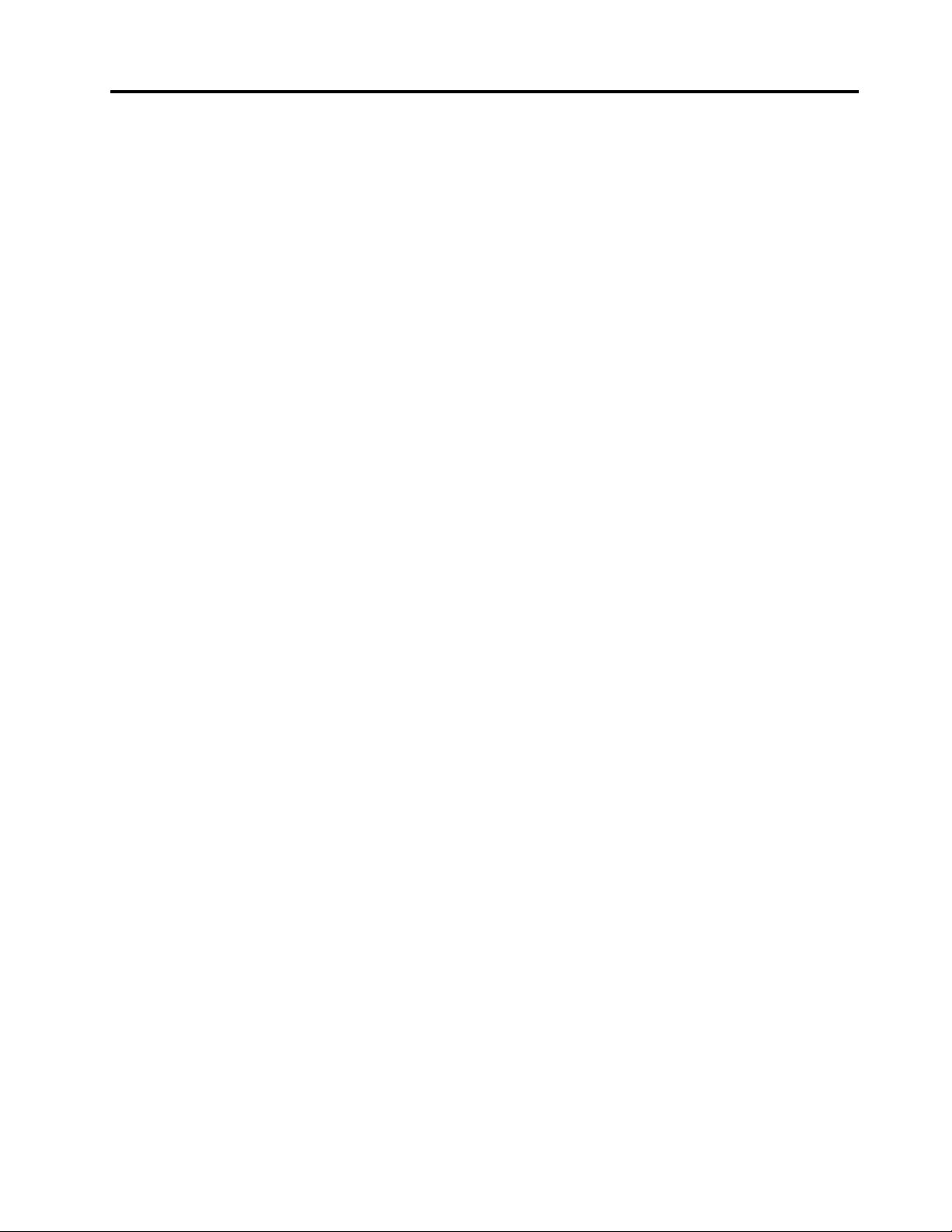
Anmärkningomelektromagnetiskstrålning...99
FCCs(FederalCommunicationsCommission)
deklarationomöverensstämmelse.....99
Merinformationomreglerochbestämmelser..101
Informationomåtervinning..........103
InformationomåtervinningiBrasilien......104
InformationombatteriåtervinningiTaiwan....104
InformationombatteriåtervinningiEU.....105
BilagaC.WEEEochinformationom
återvinning.............103
ViktiginformationförEU-direktivet2002/96/EC..103
Index.................107
©CopyrightLenovo2011
v
Page 8
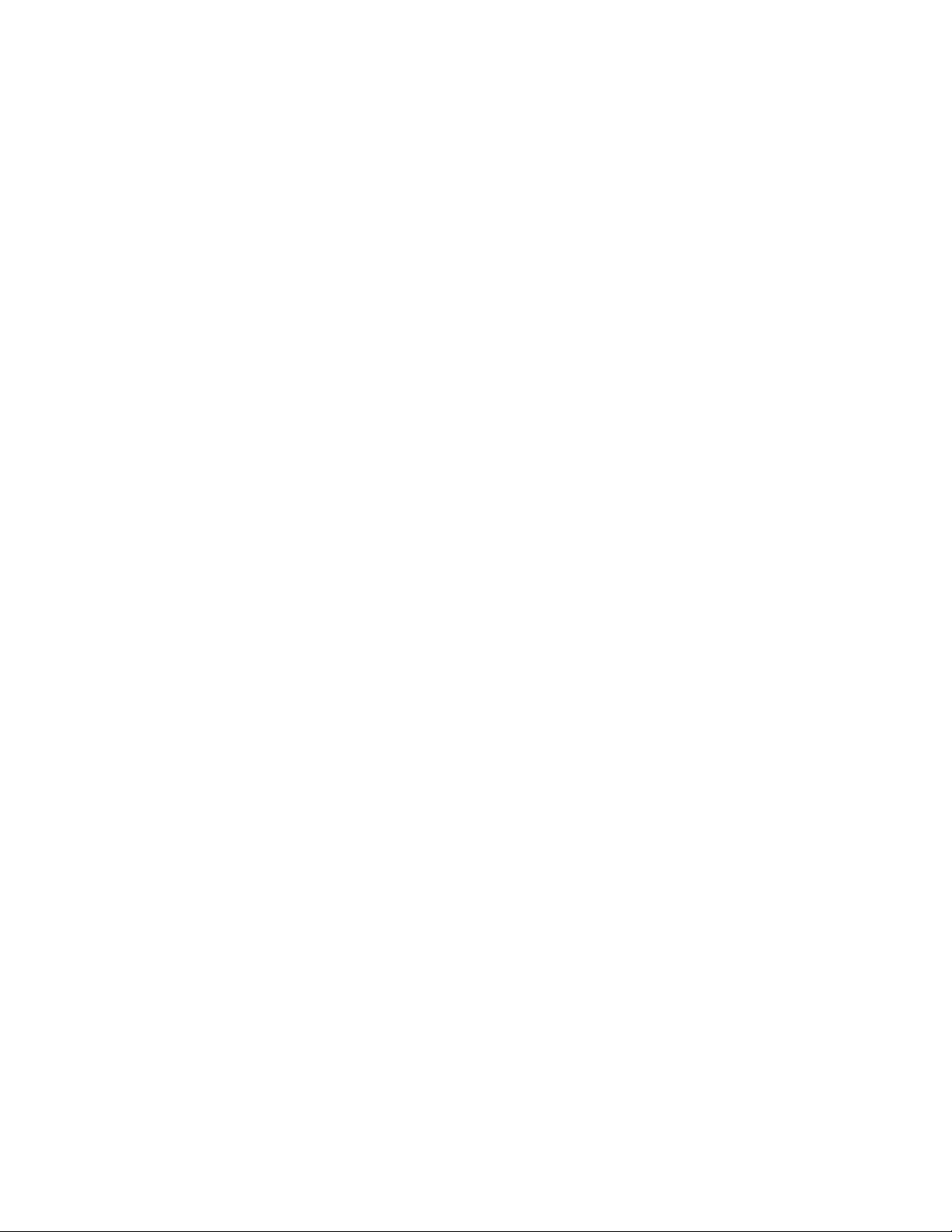
viThinkCentreAnvändarhandbok
Page 9

Viktigsäkerhetsinformation
Varning:
Innanduanvänderdenhärhandbokenärdetviktigtattduharlästochförståttallsäkerhetsinformation
omdenhärprodukten.LäsinformationenidethäravsnittetochsäkerhetsinformationeniThinkCentre
Säkerhets-ochgarantiinformationsomduharfåtttillsammansmedprodukten.Genomattsättadigini
säkerhetsinformationenminskarduriskenförattdusjälvellerproduktenskadas.
OmduinteharkvardittexemplaravThinkCentreSäkerhets-ochgarantiinformation,kanduhämtaett
exemplariPDF-formatpåLenovo
supportwebbplatsnnsocksåThinkCentreSäkerhets-ochgarantiinformationochdennaThinkCentre
användarhandbokpåerspråk.
®
-supportwebbplatsenpåhttp://www.lenovo.com/support.PåLenovos
Serviceochuppgraderingar
Försökaldrigsjälvrepareraellergeserviceåtenprodukt,ominteCustomerSupportCenterharsagtattdu
kangöradetellerdetståridokumentationenattdukan.Anlitaendastserviceställensomärauktoriserade
attrepareraenvissprodukt.
Anm:Vissadelarkankundensjälvuppgraderaellerbytaut.Uppgraderingarkallasocksåtillbehör.Delar
somfårinstallerasavkundensjälvkallasCRU(CustomerReplaceableUnits).Idefalldetärlämpligt
attkundensjälvinstallerartillbehörellerbyterutCRU-delartillhandahållerLenovodokumentationmed
instruktioner.Följnogaallainstruktionernärduinstallerarellerbyterutdelar.Attenströmindikatorinteär
aktivbehöverintebetydaattspänningsnivåernainutienproduktärnoll.Innandutarbortkåpanfrånen
produktmednätsladdskadualltidkontrolleraattströmmenäravstängdochattproduktenharkopplatsbort
frånströmkällan.MerinformationomCRU-delarnnsiThinkCentreanvändarhandboktilldenhärprodukten.
KontaktaCustomerSupportCenteromduharfrågor.
Detnnsvisserligeningadelarsomkanrörasiginutidatornnärduharkopplatbortnätsladden,men
följandevarningkrävsmedtankepådinsäkerhet.
Fara
Rörligadelar-fara.Setillattintengrarellerandrakroppsdelarkommerivägen.
Varning:
InnandubyterutnågraCRUersåstängavdatornochväntaitretillfemminutertillsdatornsvalnat
innanduöppnarkåpan.
Förhindrastatiskelektricitet
Statiskelektricitetäroskadligfördigmenkanskadadatorkomponenterochtillbehör.Felaktighanteringav
delarsomärkänsligaförstatiskelektricitetkanskadadem.Öppnainteskyddsförpackningensominnehåller
delennärdupackaruppetttillbehörellerenCRU.Väntatillsinstruktionernaangerattduskainstalleradelen.
©CopyrightLenovo2011
vii
Page 10

Vidtaföljandeförsiktighetsåtgärderförattförhindraskadorpågrundavstatiskelektricitetnärduhanterar
tillbehörellerCRUer:
•Rördigintemerännödvändigt.Rörelserkangöraattstatiskelektricitetbyggsuppruntdig.
•Hanteraalltidkomponenternaförsiktigt.Hållikanternapåadaptrar,minnesmodulerochandrakretskort.
Röraldrigvidoskyddadekretsar.
•Hindraandrafrånattröravidkomponenterna.
•NärduinstalleraretttillbehörellerenCRUsomärkänsligförstatiskelektricitetlåterdudelens
skyddsförpackningröravidenkortplatsplåtellernågonannanomåladmetallytapådatorniminsttvå
sekunder.Detminskardenstatiskaelektriciteteniförpackningenochpådinkropp.
•Närdetärmöjligttarduutdelenurskyddsförpackningenochinstallerardenutanattlägganedden.Om
detinteärmöjligtplacerarduskyddsförpackningenpåenjämnytaochläggerdelenovanpåden.
•Läggintedelenpådatornellerpånågonannanytaavmetall.
Nätsladdarochnätadaptrar
Användendastdenätsladdarochnätadaptrarsomdufåttfrånprodukttillverkaren.
Nätsladdarnaskavarasäkerhetsgodkända.ITysklandskadehaminstvärdenaH05VV-F,3G,0,75mm
andraländerskaföreskrivnasladdtyperanvändas.
Rullaaldriguppennätsladdruntnätadapternellernågotannatföremål.Detsliterpåsladdenochkangöra
attdennöts,sprickerellerblirveckig,vilketutgörensäkerhetsrisk.
Draalltidnätsladdarnasåattingenbehövertrampaellersnubblapådemochseocksåtillattdeintekommer
iklämavnågotföremål.
Skyddanätsladdarochnätadaptrarmotväta.Låttillexempelintenätsladdenellernätadapternkommai
närhetenavhandfat,badkarellertoaletterellerliggapåvåttorkadegolv.Vätskakanorsakakortslutningom
sladdenellernätadapternharutsattsförslitage.Vätskakanocksåmedföraattkabelfästenapånätadaptern
såsmåningomkorroderar,vilketkanorsakaöverhettning.
Anslutalltidnätsladdarochsignalkablarirättordningochsetillattkontakternaärordentligtintrycktai
uttagen.
Användaldrigennätadaptersomharkorroderadestiftellersomvisarteckenpåöverhettning(t.ex.att
plastendeformerats).
Användintenätsladdarvarskontaktervisarteckenpåkorrosionelleröverhettningellersomuppvisarandra
skador.
Förlängningssladdarochliknandeutrustning
2
.I
Setillattallaförlängningssladdar,överspänningsskydd,UPS-enheterföravbrottsfrikraftoch
förgreningsdosoruppfyllerdeelektriskakravenförprodukten.Överbelastaaldrigdenelektriskautrustningen.
Omduanvänderenförgreningsdosafårintebelastningenöverskridadosansspeciceradeineffekt.Tala
medenelektrikeromdubehövermerinformationomeffektbelastning,strömkravocheffektklassicering.
Stickkontakterocheluttag
Ometteluttagsomdutänkeranvändafördindatorutrustningförefallervaraskadatellerkorroderatskadu
inteanvändauttagetförrändetharrepareratsavenbehörigelektriker.
viiiThinkCentreAnvändarhandbok
Page 11

Böjintepåkontaktenochförsökintemodieraden.Omstickkontaktenskadatsskaduskaffaennykontakt
fråntillverkaren.
Delaintevägguttagmedandraelanordningarsomkräverstoramängderelektricitet.Omdugördetkan
instabilspänningskadadatorn,dataelleranslutnaenheter.
Endelprodukterharstickkontaktermedmetalledareisidorna.Dentypenavkontaktskaanslutastill
jordadeeluttag.Detärensäkerhetsfunktion.Försökintekringgåsäkerhetsfunktionengenomattansluta
stickkontaktentilletteluttagsominteärjordat.Omduintekananslutastickkontaktentilleluttagetbördu
skaffaengodkändadapterelleranlitaenelektrikersomkaninstalleraettjordateluttag.Överbelastaaldrig
eluttag.Utrustningenstotalaströmkravfårinteöverskrida80procentavströmkretsenskapacitet.Talamed
enelektrikeromdubehövermerinformationomeffektbelastningochströmkretsarskapacitet.
Setillattdeteluttagduanvänderärkorrektinstallerat,lättillgängligtochplaceratinärhetenavutrustningen.
Sträckinteutnätsladdarnasåmycketattdeöverbelastas.
Setillatteluttagetharrättspänningochströmstyrkaförproduktensomduinstallerar.
Varförsiktignärduansluterochkopplarbortutrustningenfråneluttag.
Externaenheter
Anslutinteochkopplaintebortnågrakablartillexternaenheter,förutom(USB)-och1394-kablar,medan
datornärpåslagen.Dukanskadadatorn.Undvikskadorpåanslutnaenhetergenomattväntaminstfem
sekunderefterattdatornharstängtsavinnandukopplarbortexternaenheter.
Värmeochluftcirkulation
Datorer,nätadaptrarochmångatillbehöravgervärmenärdeärpåslagnaochnärbatterierladdasupp.Följ
därföralltiddessasäkerhetsanvisningar:
•Haintedatorn,nätadapternellertillbehöriknätellerikontaktmednågonannandelavkroppenunder
någonlängreperiodnärdeanvändsellernärbatterietladdas.Datorn,nätadapternochmångatillbehör
alstrarendelvärmeundernormaldrift.Attlåtadatornvaraikontaktmedkroppenkangeupphovtill
obehagellerriskförbrännskadorpåhuden.
•Laddaintebatterietelleranvänddatorn,nätadapternellertillbehörinärhetenavlättantändligtmaterial
elleriexplosionsbenägnamiljöer.
•Produktenärförseddmedventilationsöppningar,äktaroch/ellerkylänsaravsäkerhetsskäl.Detgör
denocksåmerdriftsäkerochbekvämattanvända.Dessaanordningarkanoavsiktligtblockerasom
produktenplaceraspåensäng,soffa,mattaellerannatmjuktunderlag.Sättintedessaanordningarur
funktiongenomattblockeraellertäckaöverdem.
Granskadatornminstengångikvartaletförattseomdenärdammig.Innandugranskardatornbördu
slåavströmmenochkopplabortdatornsnätsladdfråneluttaget.Tasedanbortalltdammfrånventiler
ochöppningarpådatorn.Omdetärmycketdammpåutsidanbördugranskaochtabortdammfrån
datornsinsida,t.ex.kylänsensöppningar,nätaggregatetsventilationsöppningarochäktarna.Slåalltidav
strömmenochkopplabortdatornsnätsladdinnanduöppnarkåpan.Undvikattanvändadatorntättintill
enpassagedärmångapersonerpasserar.Omdumåsteanvändadatornienmiljömedmyckettrakbör
dugranskaochrengöradatornoftare.
Avsäkerhetsskälochförattfåoptimalaprestandabördualltidvidtaföljandeförsiktighetsåtgärder:
•Haalltiddatornshöljestängtnärdatornäranslutentillenströmkälla.
•Granskaregelbundetdatornförattkontrolleraattdetintennsnågradammanhopningar.
©CopyrightLenovo2011
ix
Page 12

•Tabortdammfrånventilerochöppningaridatornshölje.Tätarerengöringkanvaranödvändigomdatorn
användsidammigalokalerellerdärmångapersonerpasserar.
•Täckinteöverellerblockeranågraventilationsöppningar.
•Placeraintedatornienbokhyllaellerinutinågonannanmöbel.Detkanökariskenföröverhettningbåde
vidanvändningochförvaring.
•Lufttemperaturenidatornfårinteöverstiga35°C(95°F).
•Installeraingaanordningarförluftltrering.Dekanförhindraenkorrektkylning.
Driftmiljö
Optimalaomgivningsförhållandennärduanvänderdatornär10°C–35°C(50°F-95°F)ochenluftfuktighetpå
mellan35%och80%.Omduharförvaratellertransporteratdatornienlägretemperaturän10°C(50°F),
bördulåtadatornlångsamtvärmasupptilloptimalanvändningstemperaturpå10°C–35°C(50°F-95°F)innan
duanvänderden.Denhärprocessenkantaupptilltvåtimmar.Omduintelåterdatornvärmasupptillden
optimaladrifttemperatureninnananvändningkandetorsakaallvarligskadapådatorn.
Omdetgårplacerardudatornpåenvälventileradochtorrplatsutandirektsolljus.
Låtinteelektriskaanordningarsomelektriskaäktar,radioapparater,högtalare,luftkonditioneringsaggregat
ochmikrovågsugnarkommainärhetenavdatorn.Degenererarstarkamagnetfältsomkanskada
bildskärmenochdatapåhårddisken.
Ställingadryckerovanpåellerbredviddatornellerdeanslutnatillbehören.Omduspillervätskapåelleri
datornellerenanslutenenhetkandetorsakakortslutningellerannanskada.
Ätellerrökinteovanförtangentbordet.Partiklarsomfalleritangentbordetkanorsakaskada.
Säkerhetsanvisningarförmodem
Varning:
Duminskarriskenföreldsvådagenomattendastanvändatelefonkablaravminststorlek26AWG
(t.ex.nr24AWG).TelefonkabelnskannasmedpåUL-listan(UnderwritersLaboratories)ellervara
certieradavCSA(CanadianStandardsAssociation).
Duminskarriskenföreldsvåda,elektriskastötarochskadavidanvändningavtelefonutrustninggenomatt
vidtaföljandesäkerhetsåtgärder:
•Installeraaldrigtelefonkablarunderåskväder.
•Installeraaldrigtelefonjackilokalerdärdekanutsättasförväta,såvidaintejackenäravseddaatt
användasivåtutrymmen.
•Vidrörinteoisoleradetelefonkablarellerkopplingsdosoromtelefonkabelninteharkopplatsbortfrån
telenätet.
•Varförsiktigvidarbetemedtelefonkablar.
•Vidåskväder:undvikattanvändatelefonunderåskväder(gällerintetrådlösatelefoner).Detnnsenliten
riskattdetkanorsakaelektriskastötar.
•Vidgasläcka:Användinteentelefoninärhetenavgasläckannärdurapporterarläckan.
Informationomlaserprodukt
xThinkCentreAnvändarhandbok
Page 13

Varning:
Observeraföljandenärlaserprodukter(t.ex.CD-ROM-enheter,DVD-enheter,enhetermedberoptik
ellersändare)ärinstallerade:
•Taaldrigbortkåporna.Omdutarbortkåpornapålaserprodukterkanduutsättasförskadligt
laserljus.Detnnsingadelarienhetensomdukanrepareraellerunderhållasjälv.
•Omduförsökergöranågraandrajusteringarellerändringaravproduktenändemsombeskrivsi
dokumentationenriskerarduattutsättasförskadligtlaserljus.
Fara
VissaCD-ochDVD-enheterinnehållereninkapsladlaserdiodiklass3Aeller3B.Observeraföljande:
Omduöppnarkåpanpåenhetenkanduutsättasförlaserstrålning.Dubörundvikaatttittapå
ljusstrålen,varesigdirektellermedoptiskainstrument,ochattutsättakroppsdelarförljuset.
Informationomströmtillförsel
Taaldrigavkåpanfrånettnätaggregatellerendelsomärförseddmedföljandeetikett.
Komponentermeddenhäretikettenharhögspänning,strömstyrkaochenerginivå.Detnnsingadelari
dehärkomponenternasomdukanrepareraellerunderhållasjälv.Omdumisstänkerattdetärfelpå
någonsådandelskadukontaktaenservicetekniker.
Rengöringochunderhåll
Hålldatornocharbetsytanrena.Stängavdatornochkopplabortnätsladdeninnandurengördatorn.Spreja
inteytanderengöringsmedeldirektpådatorn,ochanvändinterengöringsmedelsominnehållerlättantändligt
materialförattrengöradatorn.Sprejarengöringsmedletpåenmjuktrasaochtorkaavdatornsytamedden.
©CopyrightLenovo2011
xi
Page 14

xiiThinkCentreAnvändarhandbok
Page 15
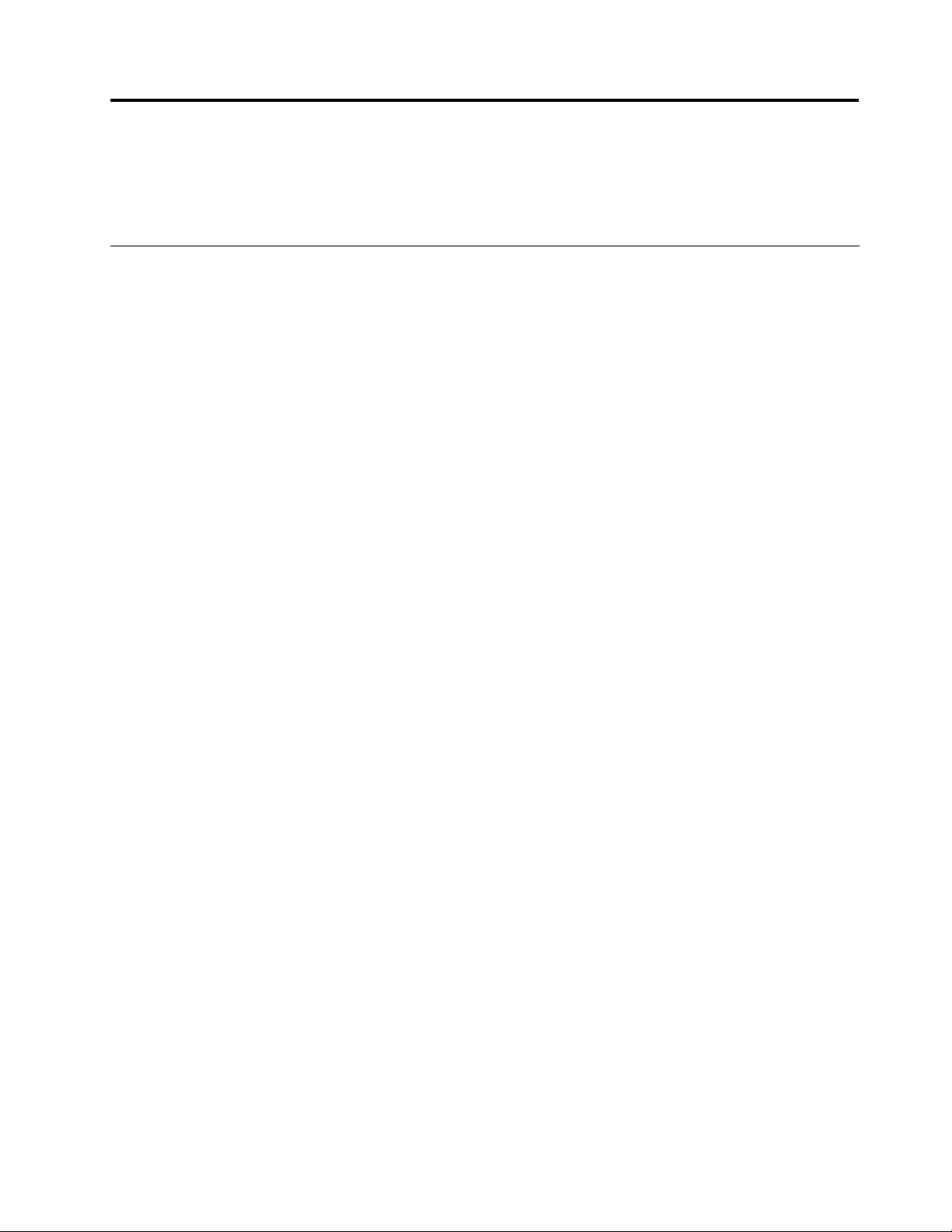
Kapitel1.Produktöversikt
Dettakapitelinnehållerinformationomdatornsfunktioner,specikationer,programfrånLenovo,ochvar
olikadelarochkontakter,delarpåsystemkortetochinbyggdaenheterärplacerade.
Funktioner
Idethäravsnittetnnsinformationomdatornsdelar.Informationenidethäravsnittetgällerföreraolika
modeller.Informationomdinmodellfårduiinställningsprogrammet(SetupUtility).LäsKapitel7”Använda
inställningsprogrammetSetupUtility”påsidan59
Processor
Datornlevererasmedenavföljandeprocessorer(interncachestorlekvarierarberoendepåmodelltyp):
•Intel
®
Core™i3-processor
•IntelCorei5-processor
•IntelCorei7-processor
•IntelCeleron
•IntelPentium
®
-processor
®
-processor
Minne
.
DatornstöderupptilltvåDDR3SODIMM-moduler
Internaenheter
•Optiskenhet:DVD-ROM-ellerDVD-R-enhet(tillval)
•SATA(SerialAdvancedTechnologyAttachment)-enhet
•SATA(SerialAdvancedTechnologyAttachment)-hårddisk
Anm:DatornstöderSATA2.0-ochSATA3.0-enheter.Merinformationnnsi”Hittadelarpåsystemkortet”
påsidan10
.
Graksystem
•IntegreratgrakkortförenVGA-kontakt(VideoGraphicsArray)ochenDisplayPort-kontakt
Ljudsystem
•IntegreratHD-ljud.
•Ljudingång,ljudutgångochmikrofonpåbaksidan
•Kontakterförmikrofonochhörlurarpåframsidan
•internhögtalare
Anslutningar
•InbyggdstyrenhetförEthernet100/1000Mbit/s
•PCIFax-modem(vissamodeller)
Funktionerförsystemadministration
©CopyrightLenovo2011
1
Page 16
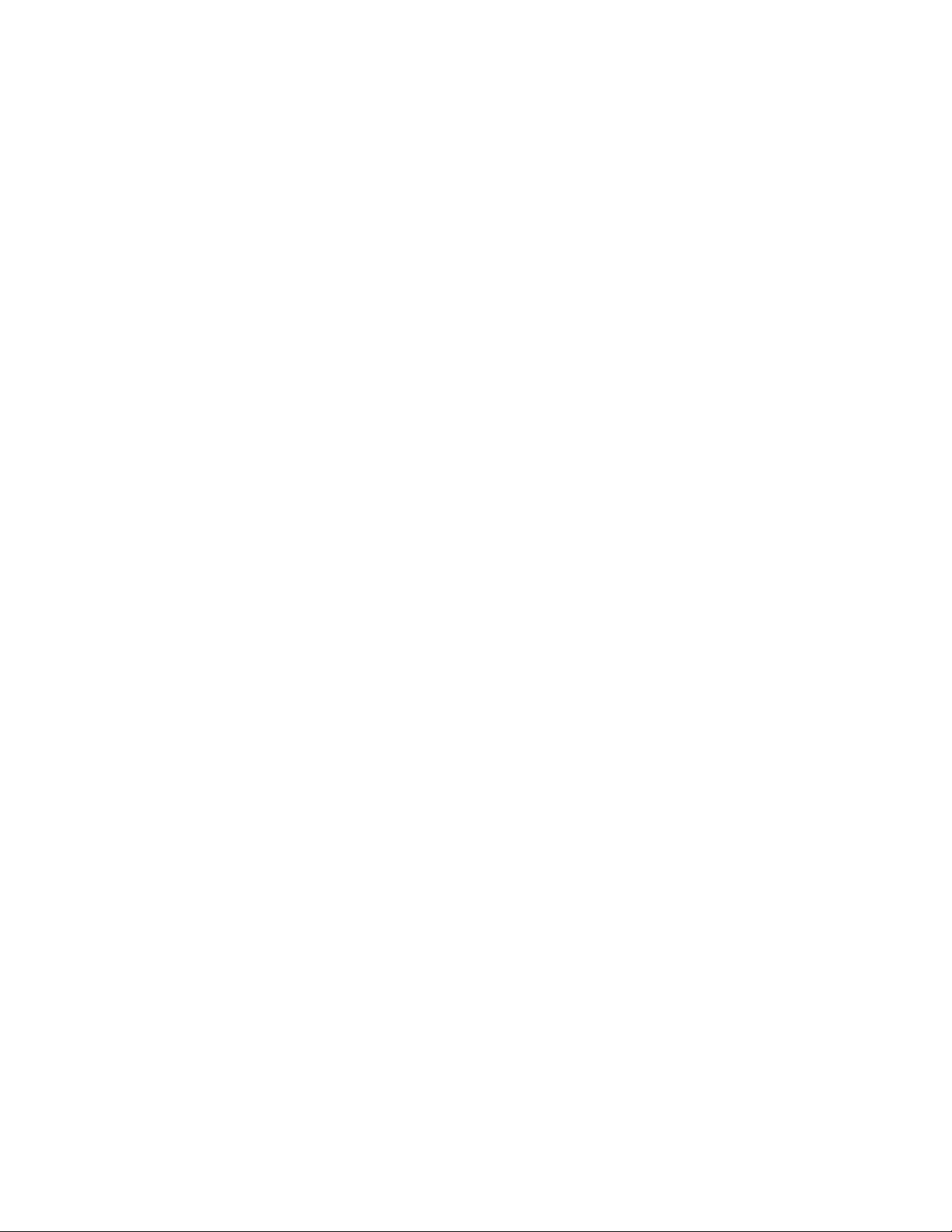
•Lagringavresultatfrånsjälvtest(POST)vidstart
•DesktopManagementInterface(DMI)
DesktopManagementInterfaceärettgemensamtgränssnittsomgerallaanvändareåtkomsttill
informationomendator,tillexempelprocessortyp,installationsdatum,skrivareochannankringutrustning
somharanslutits,strömkällorochunderhållshistorik.
•IntelActiveManagementTechnology(AMT)(vissamodeller)
IntelActiveManagementTechnologyärteknikförmaskinvaraochfastprogramvarasombyggsini
datorer.Meddennateknikfårföretagfunktionersomgörattdetblirenklareochbilligareattövervaka,
underhålla,uppdatera,uppgraderaochrepareradatorerna.
•IntelMatrixStorageManager
IntelMatrixStorageManagerärenenhetsdrivrutinsomtillhandahållerstödförSATARAID5-matriseroch
SATARAID10-matriserpåvissaIntelChipset-systemkortförbättrehårddiskprestanda.
•PrebootExecutionEnvironment(PXE)
PrebootExecutionEnvironmentärenmiljösomanvändsförattstartadatorermedhjälpavett
nätverkskortheltoberoendeavlagringsenheter(tillexempelhårddiskar)ochinstalleradeoperativsystem.
•Smartaprestandaval
MedfunktionenSmartaprestandavalkandatornkörasmedbättreakustiskaochtermiskaprestanda.
Läs”Smartaprestandaval”påsidan63.
•BIOSochprogramförsystemadministration(SM)
SpecikationenSMBIOSdenierardatastrukturerochåtkomstmetoderiBIOSsomgörattenanvändare
ellerettprogramkanlagraochhämtainformationomdatorn.
•WakeonLAN
WakeonLANärenEthernet-nätverksstandardsomgörattendatorkanstartasellerväckasavett
nätverksmeddelande.Meddelandetskickasvanligtvisavettprogramsomkörspåenannandatori
sammalokalanätverk.
•WakeonRing
WakeonRing,ävenkallatWakeonModem,ärenspecikationsomgörattdatorerochenhetersom
stöderdettakanstartasigenfrånvänte-ellerviloläge.
•WindowsManagementInstrumentation(WMI)
WindowsManagementInstrumentationärenuppsättningtilläggtillWindowsDriverModel.Detger
ettoperativsystemgränssnittgenomvilketanpassadekomponentertillhandahållerinformationoch
meddelanden.
Funktionerförin-/utmatning(I/O)
•ÅttaUSB-portar(tvåpåframsidanochsexpåbaksidan)
•Ethernetport
•EnDisplayPort-port
•En9-poligserieport(tillval)
•EnPersonalSystem/2(PS/2)-tangentbordskontakt(tillval)
•EnPS/2-muskontakt(tillval)
•EnportförVGA-bildskärm
•Treljudkontakterpåbaksidan(linjeingång,linjeutgångochmikrofon)
•Tvåljudkontakterpåframsidan(mikrofoningångochuttagförhörlurar)
Merinformationnnsi”Placeringavkontakter,kontrollerochindikatorerpådatornsframsida”påsidan7
och”Kontakternasplaceringpåbaksidanavdatorn”påsidan8.
2ThinkCentreAnvändarhandbok
Page 17
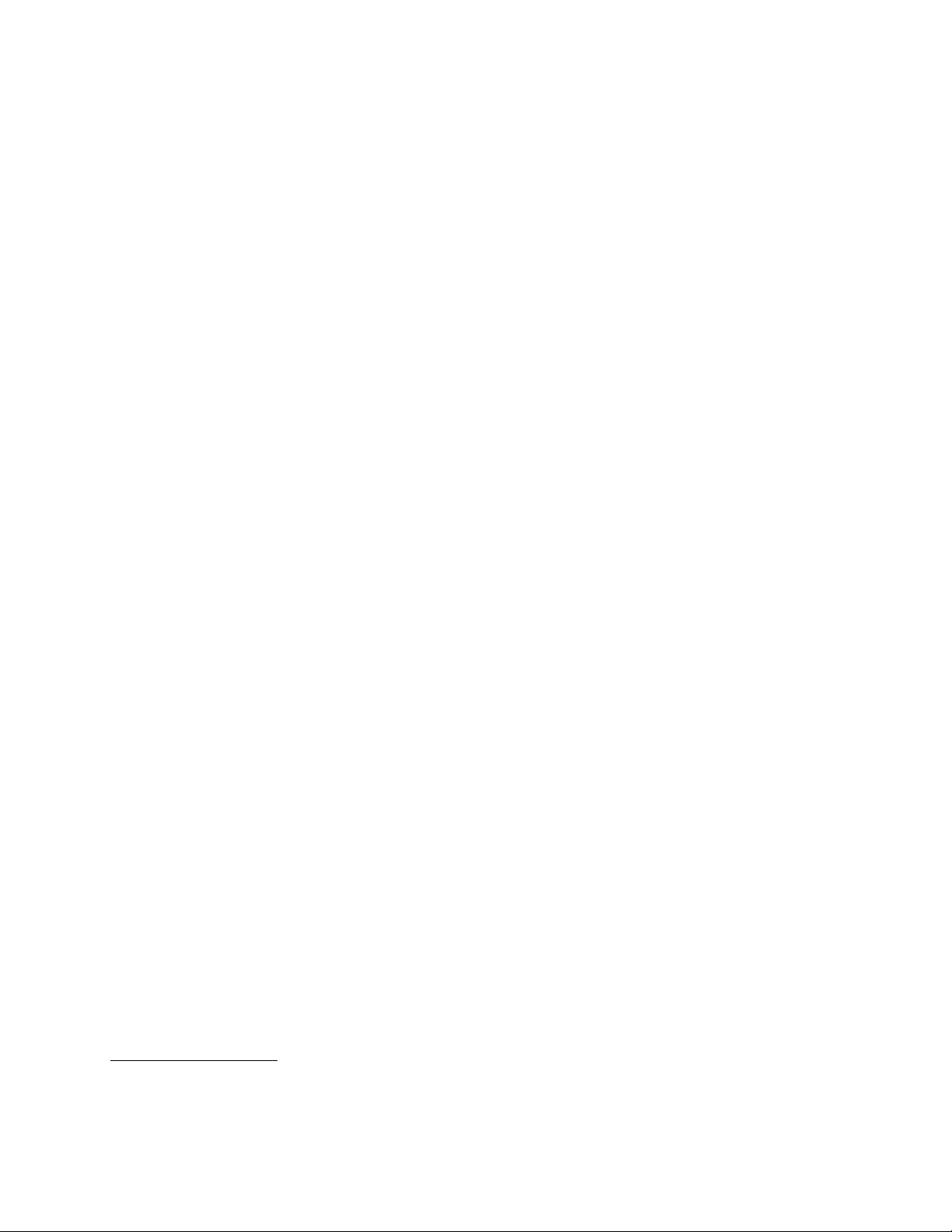
Fackochkortplatserförutbyggnad
•Ettfackförhårddisk
•Ettfackföroptiskenhet
•EnPCI-kortplats
Nätaggregat
Datornlevererasmedett150Wnätaggregatmedavkänningavnätspänningen.
Säkerhetsfunktioner
•ProgrammetComputraceAgentingåridenfastaprogramvaran
•Kontaktförindikatoravkåpapå(kallasävenintrångsindikator)
•Funktionerförattaktiveraelleravaktiveraenenhet
•FunktionerförattaktiveraelleravaktiveraUSB-anslutningarindividuellt
•Tangentbordmedngeravtrycksläsare(vissamodeller)
•Lösenordförstartavdatorn(POP),administratörslösenord,ochhårddisklösenordförattförhindra
obehöriganvändningavdatorn
•Styrningavstartordning
•Maskinstartutantangentbordellermus
•Fästeförinbyggtkabellås(Kensingtonlås)
•TrustedPlatformModule(TPM)
MerinformationnnsiKapitel4”Säkerhet”påsidan21
.
Förinstalleradeprogram
Detnnsförinstalleradeprogramsomhjälperdigattanvändadatornpåettenklareochsäkraresätt.Mer
informationnnsi”Översiktöverprogramvaran”påsidan4
.
Förinstalleratoperativsystem
Datornlevererasmednågotavföljandeoperativsystemförinstallerat:
•Microsoft
®
Windows
•MicrosoftWindowsVista
Certieradeellerkompatibilitetstestadeoperativsystem
•Linux
®
®
7
®
1
(Varierarberoendepåmodell)
•MicrosoftWindowsXPProfessionalSP3
1.Operativsystemensomräknasupphärhållerpåattcertierasellertestasförkompatibilitetnärdenhärpublikationen
trycks.Lenovokankommaattidentieraandraoperativsystemsomärkompatiblameddatornefterdetatthandboken
hartryckts.Dennalistakankommaattändras.Omduvillvetaomettvisstoperativsystemärcertieratellerhartestats
kandukontrolleradetpåoperativsystemförsäljarenswebbplats.
Kapitel1.Produktöversikt3
Page 18

Specikationer
Dethäravsnittetinnehållerfysiskaspecikationerfördatorn.
Mått
Bredd:275mm(10,83tum)
Höjd:79mm(3,11tum)
Djup:238mm(9,37tum)
Vikt
Maximalkongurationvidleverans:4,18kg
Miljö
•Lufttemperatur:
Närdatornanvänds:10°Ctill35°C(50°Ftill95°F)
Lagring:-40°Ctill60°C(-40°Ftill140°F)
Lagring:-10°Ctill60°C(14°Ftill140°F)(utanemballage)
•Luftfuktighet:
Närdatornanvänds:20%till80%(icke-kondenserande)
Lagring:20%till90%(icke-kondenserande)
•Höjd:
Närdatornärpå:-15.2till3048m
Lagring:-15.2till10668m
Strömtillförsel
•Inkommandespänning:
–Lågtintervall:
Minst:100Vväxelström
Högst:127Vväxelström
Frekvensin:50till60Hz
–Högtintervall:
Minst:200Vväxelström
Högst:240Vväxelström
Frekvensin:50till60Hz
Översiktöverprogramvaran
DatornlevererasmedettförinstalleratoperativsystemocheraprogramfrånLenovo.
ProgramsomtillhandahållsavLenovo
FöljandeprogramtillhandahållsavLenovosomenhjälpattarbetaeffektivareochminskakostnaderna
förunderhållavdatorn.Vilkaprogramsomföljermeddatornkanvarieraberoendepådatormodelloch
förinstalleratoperativsystem.
LenovoThinkVantageTools
ProgrammetLenovoThinkVantage
tillolikaverktygsomhjälperdigattarbetamerenkeltochsäkert.
4ThinkCentreAnvändarhandbok
®
Toolsguidardigtillenmängdinformationskällorochgerenkelåtkomst
Page 19
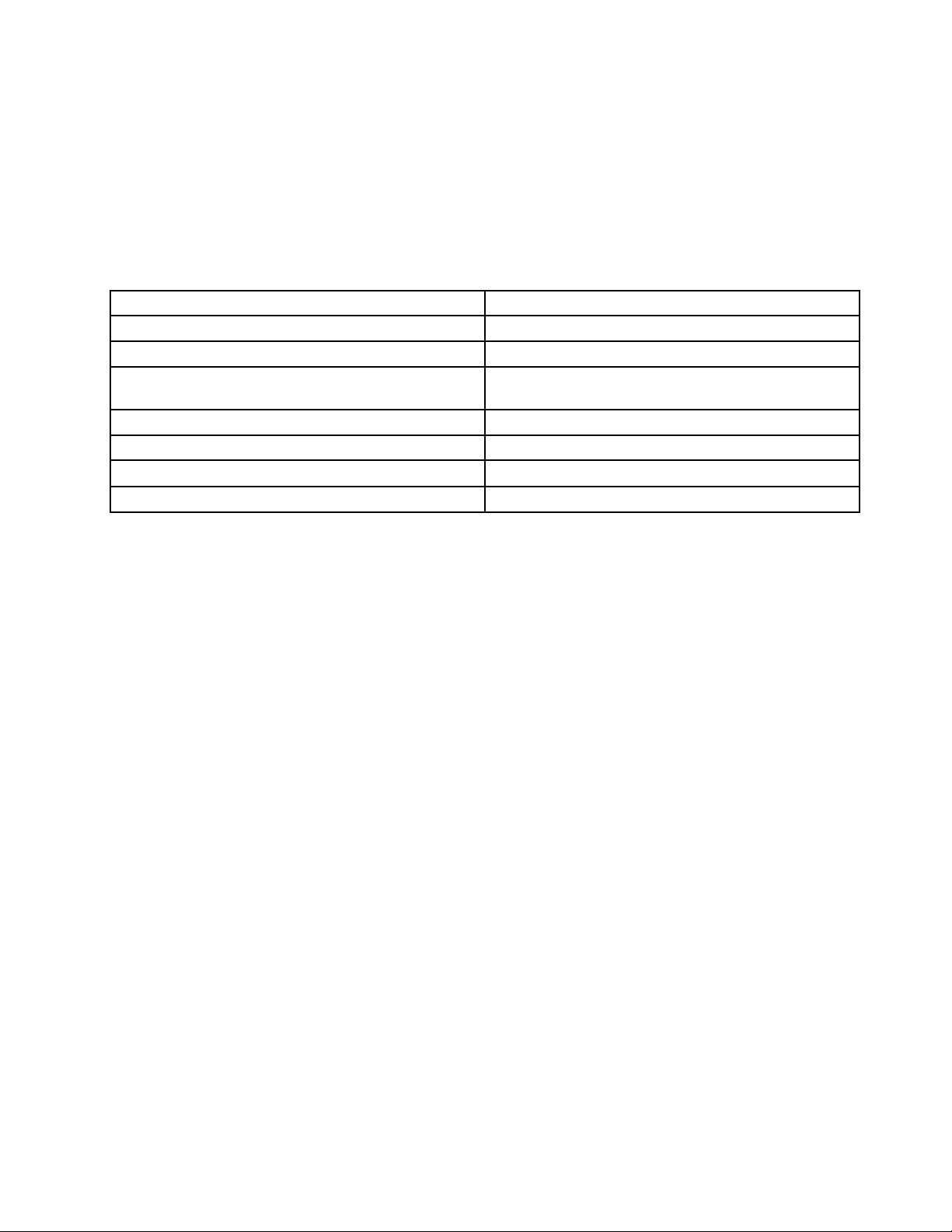
Anm:ProgrammetLenovoThinkVantageT oolsnnsendastpådatorersomharoperativsystemetWindows7
förinstalleratfrånLenovo.
DunårLenovoThinkVantageToolsgenomattklickapåStart➙Allaprogram➙LenovoThinkVantage
Tools.
FöljandetabellvisarprogrammendukannåfrånLenovoThinkVantageTools.Dunårettprogramgenom
attdubbelklickapåmotsvarandeikon.
Tabell1.ProgramikonnamniLenovoThinkVantageTools
ProgrammetsnamnIkonnamniLenovoThinkVantageTools
CreateRecoveryMedia
FingerprintSoftware
LenovoSolutionCenterellerLenovoThinkVantage
Toolbox
ThinkVantagePasswordManagerLösenordsbank
ThinkVantagePowerManagerEnergikontroller
ThinkVantageRescueandRecovery
ThinkVantageSystemUpdate
®
FactoryRecovery-skivor
Fingeravtrycksläsare
Systemetstillståndochfelsökning
Förbättradsäkerhetskopieringochåterställning
Uppdateringochdrivrutiner
ThinkVantageProductivityCenter
ThinkVantageProductivityCenterväglederdiggenominformationochverktygsomhjälperdigatt
kongurera,förstå,underhållaochbyggautdindator.
Anm:ThinkVantageProductivityCenternnsendastpådatorerförinstallerademed
operativsystemetWindowsVistafrånLenovo.
Merinformationnnsi”ThinkVantageProductivityCenter”påsidan93.
LenovoWelcome
IprogrammetLenovoWelcomepresenterasendelavLenovosinbyggdafunktioner.Programmetvägleder
digocksågenomnågraviktigainstallationsstegsåattdukanfåutdetmestamöjligaavdatorn.
LenovoSolutionCenter
Anm:Beroendepådindatorstillverkningsdatumärdatornförinstalleradmednågotav
felsökningsprogrammenLenovoSolutionCenterellerLenovoThinkVantageToolbox.Merinformationom
programmetLenovoThinkVantageToolboxnnsi”LenovoThinkVantageToolbox”påsidan90.
MedprogrammetLenovoSolutionCenterkandufelsökaochlösadatorproblem.Detkombinerar
diagnostiskatester,systeminformation,säkerhetsstatusochsupportinformationmedförslagochtipsför
maximalsystemprestanda.I”LenovoSolutionCenter”påsidan90nnsmerinformation.
Fingeravtrycksprogram
Medhjälpavdeninbyggdangeravtrycksläsaresomnnspåvissatangentbordkanduregistreraditt
ngeravtryckochkoppladettilldinalösenordförstartavdatorn,hårddiskenochWindows.Därefter
kanidentieringenmedngeravtryckersättalösenordenochgeenkelochsäkeråtkomsttilldatornför
användarna.T angentbordmedngeravtrycksläsareärnnspåvissadatormodellerellerkanköpastill
fördatorersomkananvändadethärtillbehöret.
Kapitel1.Produktöversikt5
Page 20

LenovoThinkVantageToolbox
Anm:Beroendepådindatorstillverkningsdatumärdatornförinstalleradmednågotav
felsökningsprogrammenLenovoSolutionCenterellerLenovoThinkVantageToolbox.Merinformationom
programmetLenovoSolutionCenternnsi”LenovoSolutionCenter”påsidan90.
LenovosThinkVantageToolboxhjälperdigattunderhålladindator,ökasäkerheten,felsökadatorproblem,
bekantadigmedinnovativteknikfrånLenovo,ochfåmerinformationomdindator.I”LenovoThinkVantage
Toolbox”påsidan90nnsmerinformation.
ProductRecovery
FrånprogrammetProductandRecoverykanduåterställahelainnehålletpåhårddiskentill
fabriksinställningarna.
ThinkVantageClientSecuritySolution
ProgrammetThinkVantageClientSecuritySolutionnnspåvissaLenovo-datorer.Denhjälpertillattskydda
dininformation,inklusiveviktigsäkerhetsinformationsomlösenord,krypteringsnycklarochelektroniska
kreditiv,ochskyddarsamtidigtmotobehörigåtkomsttilldata.
Anm:ProgrammetThinkVantageClientSecuritySolutionnnsendastpådatorermedWindowsVista
frånLenovo.
ThinkVantagePasswordManager
ThinkVantagePasswordManagerärettprogramsomautomatisktregistrerarochfylleri
inloggningsinformationförwebbplatserochWindows-program.
Anmärkningar:
•ProgrammetThinkVantagePasswordManagernnsendastpådatorermedWindows7frånLenovo.
•OmikonenLösenordsbankiprogrammetLenovoThinkVantageToolsärgråmarkeradbetyderdetattdu
måsteinstalleraThinkVantagePasswordManagermanuelltinnandukananvändaprogrammet.Såhär
installerarduThinkVantagePasswordManager:
1.KlickapåStart➙Allaprogram➙LenovoThinkVantageToolsochdubbelklickapå
Lösenordsbank.
2.Följanvisningarnapåskärmen.
3.NärinstallationenärklaraktiverasikonenLösenordsbank.
ThinkVantageEnergispararen
MedThinkVantagePowerManagerkanduenkeltgöraenergiinställningarfördinThinkCentre®-dator.Genom
attanvändaverktygetThinkVantageEnergispararenkandujusteradatornsenergiinställningarsåattdufår
bästamöjligabalansmellanprestandaochenergibesparing.
ThinkVantageRescueandRecovery
ProgrammetThinkVantageRescueandRecovery(RnR)ärenlättanvändåterställningslösningsombestårav
eraverktygsomhjälperdigattfelsöka,fåhjälpochsnabbtåterställadatornefterensystemkrasch,även
omWindowsintekanstartas.
Anm:OmikonenFörbättradsäkerhetskopieringochåterställningärnedtonadiprogrammetLenovo
ThinkVantageTools,angerdettaattdumåsteinstalleraprogrammetThinkVantageRescueandRecovery
manuelltinnanduaktiverarfunktionerna.SåhärinstallerarduThinkVantageRescueandRecovery:
1.KlickapåStart➙Allaprogram➙LenovoThinkVantageToolsochdubbelklickapåFörbättrad
säkerhetskopieringochåterställning.
2.Följanvisningarnapåskärmen.
3.NärinstallationenärklaraktiverasikonenFörbättradsäkerhetskopieringochåterställning.
6ThinkCentreAnvändarhandbok
Page 21
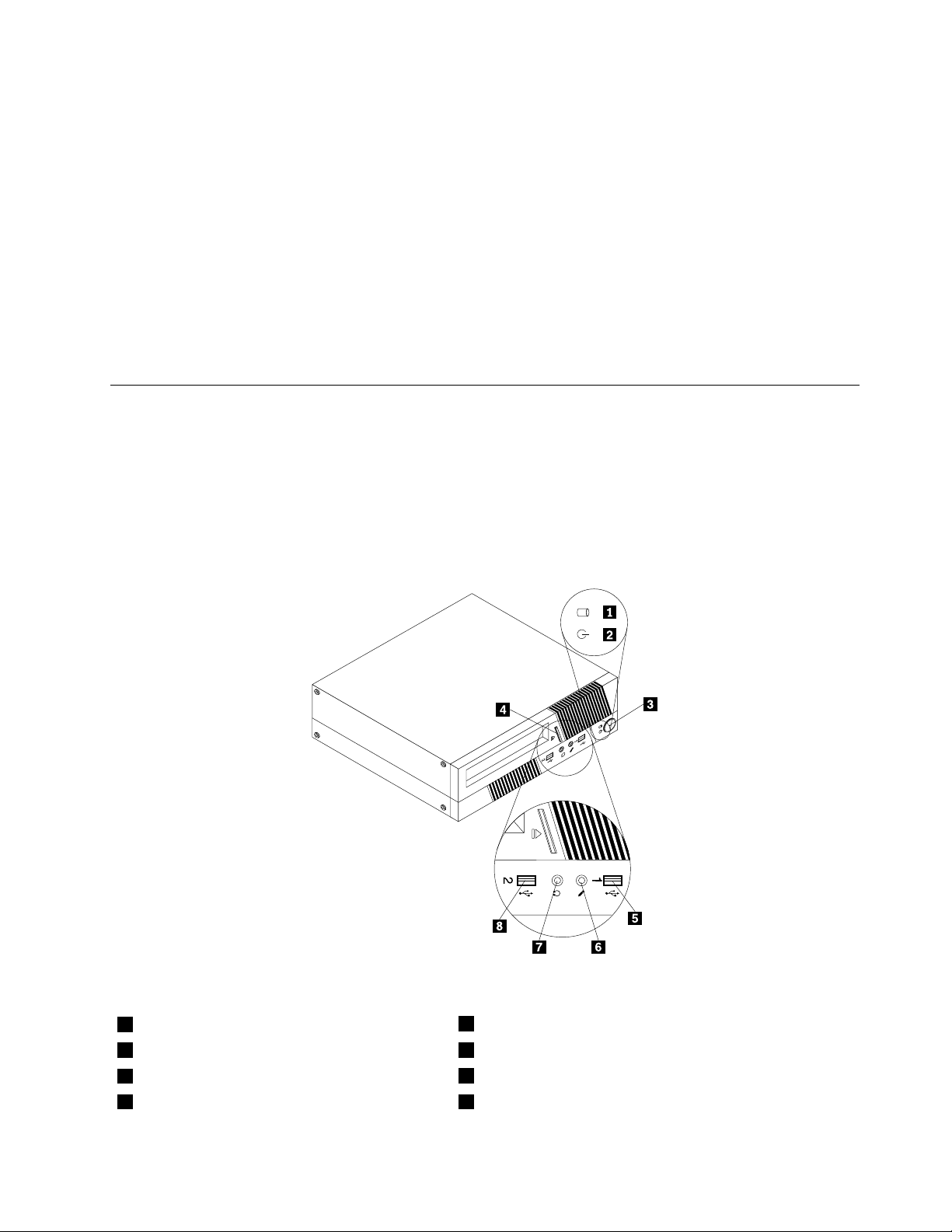
ThinkVantageSystemUpdate
ThinkVantageSystemUpdate(TVSU)ärettprogramsomhjälperdigatthållaprogrammenpådatorn
uppdateradegenomatthämtaochinstalleraprogrampaket(ThinkVantage-program,drivrutiner,
BIOS-uppdateringarochandrauppdateringarfrånandraleverantörer).
AdobeReader
AdobeReaderärettverktygsomgörattdukanläsa,skrivautochsökaiPDF-dokument.
Antivirusprogram
Datornlevererasmedantivirusprogramsomletaruppochoskadliggördatorvirus.Lenovotillhandahålleren
fullständigversionavantivirusprogrammetmedenkostnadsfri30-dagarsprenumeration.Efter30dagar
måsteduförnyalicensenförattfortsättaattfåuppdateringaravantivirusprogrammet.
Hittadatornskomponenter
Dethäravsnittetinnehållerinformationsomhjälperdighittakontakternapådatornsfram-ochbaksida,
delarnapåsystemkortetsamtdatornskomponenterochinbyggdaenheter.
Placeringavkontakter,kontrollerochindikatorerpådatornsframsida
Bild1”Placeringavkontakter,kontrollerochindikatorerpåframsidan”påsidan7visarkontakternas,
kontrollernasochindikatorernasplaceringpådatornsframsida.
Bild1.Placeringavkontakter,kontrollerochindikatorerpåframsidan
1Aktivitetsindikatorförhårddisk
2Strömindikator
3Strömbrytare
4Utmatnings-/stängningsknappföroptiskenhet8USB-kontakt(USB-port2)
5USB-kontakt(USB-port1)
6Mikrofonport
7Uttagförhörlurar
Kapitel1.Produktöversikt7
Page 22

Kontakternasplaceringpåbaksidanavdatorn
Bild2”Placeringavkontakterpåbaksidan”påsidan8visarvilkakontaktersomnnsvarpådatornsbaksida.
Vissakontakterpåbaksidanärfärgkodadeföratthjälpadigatthittarättkontaktfördekablarduskaansluta.
Bild2.Placeringavkontakterpåbaksidan
1PortförVGA-bildskärm8Spärrknapp
2USB-kontakter(USB-port5till8)9PCI-kortplats
3Ethernetport
4Linjeingångförljud
5PS/2-tangentbords-ochmuskontakter
10Linjeutgångförljud
11Mikrofonkontakt
12USB-kontakter(USB-port3och4)
(tillval)
6Serieport(tillval)
7Inbyggtkabellåsfäste
13DisplayPort-kontakt
14Kontaktförnätadapter
KontaktBeskrivning
LinjeingångförljudTaremotljudsignalerfrånenexternljudenhet,t.ex.enstereoanläggning.När
duansluterenexternljudenhet,anslutsenkabelmellanenhetensljudutgång
ochdatornsljudingång.
Ljudkontakt,linjeut
Viadenhärkontaktensändsljudsignalerfråndatorntillexternaenheter,t.ex.
stereohögtalaremedinbyggdförstärkare,hörlurar,multimedie-keyboardeller
tillljudingångenpåenljudanläggning.
DisplayPort-kontaktFörhögpresterandebildskärmar,direct-drive-bildskärmarellerandraenhetersom
harenDisplayPort-kontakt.
Ethernetport
FörEthernetkabeltilllokaltnätverk(LAN).
Anm:FörattuppfyllaFCC-gränsvärdenamåsteduanvändaenEthernetkabel
avkategori5.
8ThinkCentreAnvändarhandbok
Page 23
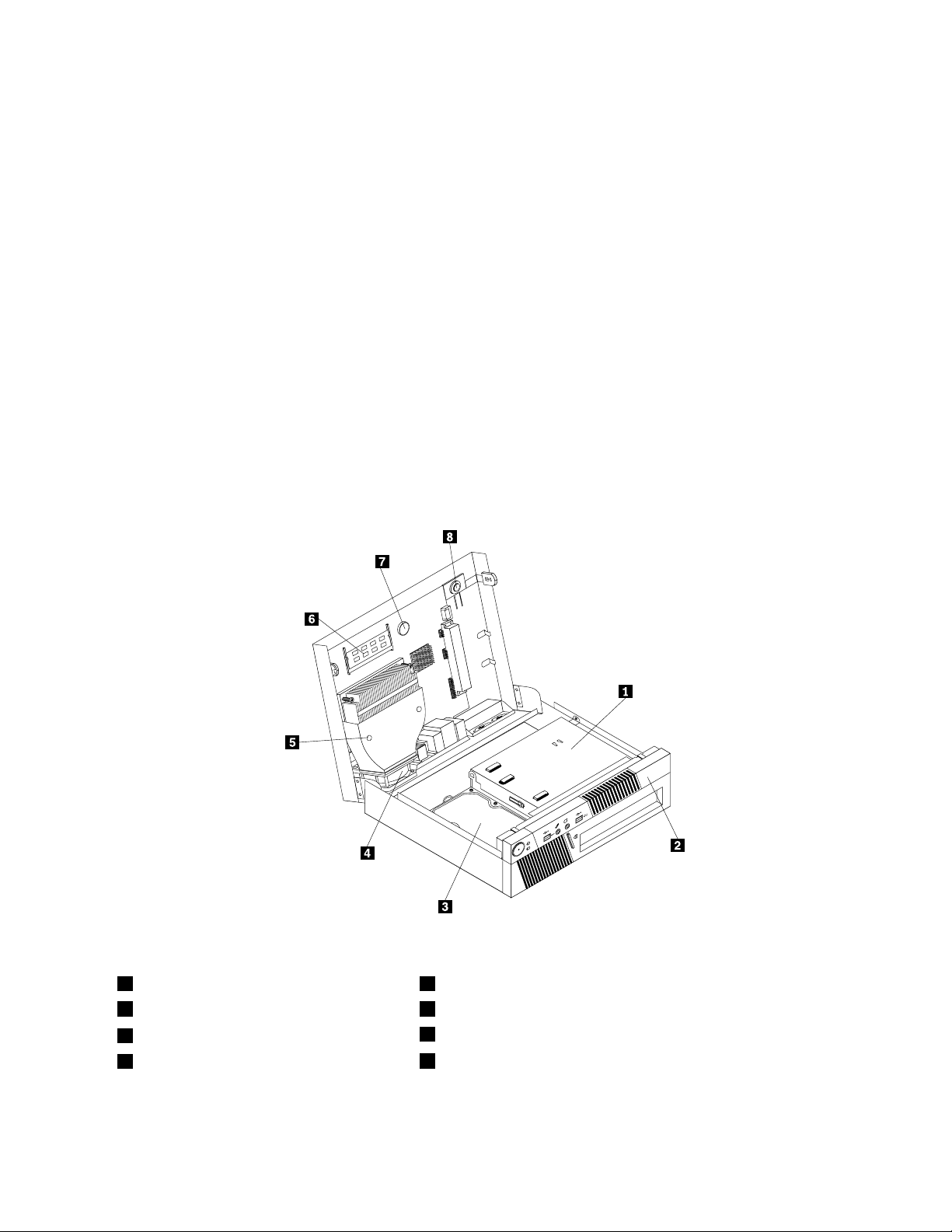
KontaktBeskrivning
Mikrofoningång
Föranslutningavenmikrofontilldatornomduvillspelainljudelleranvänder
programvaraförtaligenkänning.
Serieport(tillval)
Föranslutningavettexterntmodem,enseriellskrivareellernågonannanenhet
med9-poligseriellkontakt.
PS/2-tangentbordskontakt
HäransluterduetttangentbordsomharentangentbordskontaktavPS/2-typ.
(tillval)
PS/2-muskontakt(tillval)
Häransluterduenmus,styrkulaellerandrapekdonsomharmuskontaktav
PS/2-typ.
USB-portFörenhetermedUSB-anslutning,tillexempelUSB-tangentbord,USB-mus,
USB-skannerellerUSB-skrivare.OmduhareränåttaUSB-enheterkandu
skaffaenUSB-hubbochanslutaUSB-enheternaviahubben.
PortförVGA-bildskärmFöranslutningavenVGA-bildskärmellerandraenhetersomanvänderen
VGA-bildskärmsport.
Komponenternasplacering
Bild3”Placeringavolikakomponenter”påsidan9visarvarolikakomponenterärplaceradeidatorn.
Anvisningarförhurduöppnardatornskåpannsi”Öppnadatorkåpan”påsidan26.
Bild3.Placeringavolikakomponenter
1Optiskenhet
2Frontplatta6Minnesmodul
3HårddiskellerSSD-enhet
4Systemäkt
5Kyläns
7Batteri
8Inbyggdhögtalare
Kapitel1.Produktöversikt9
Page 24
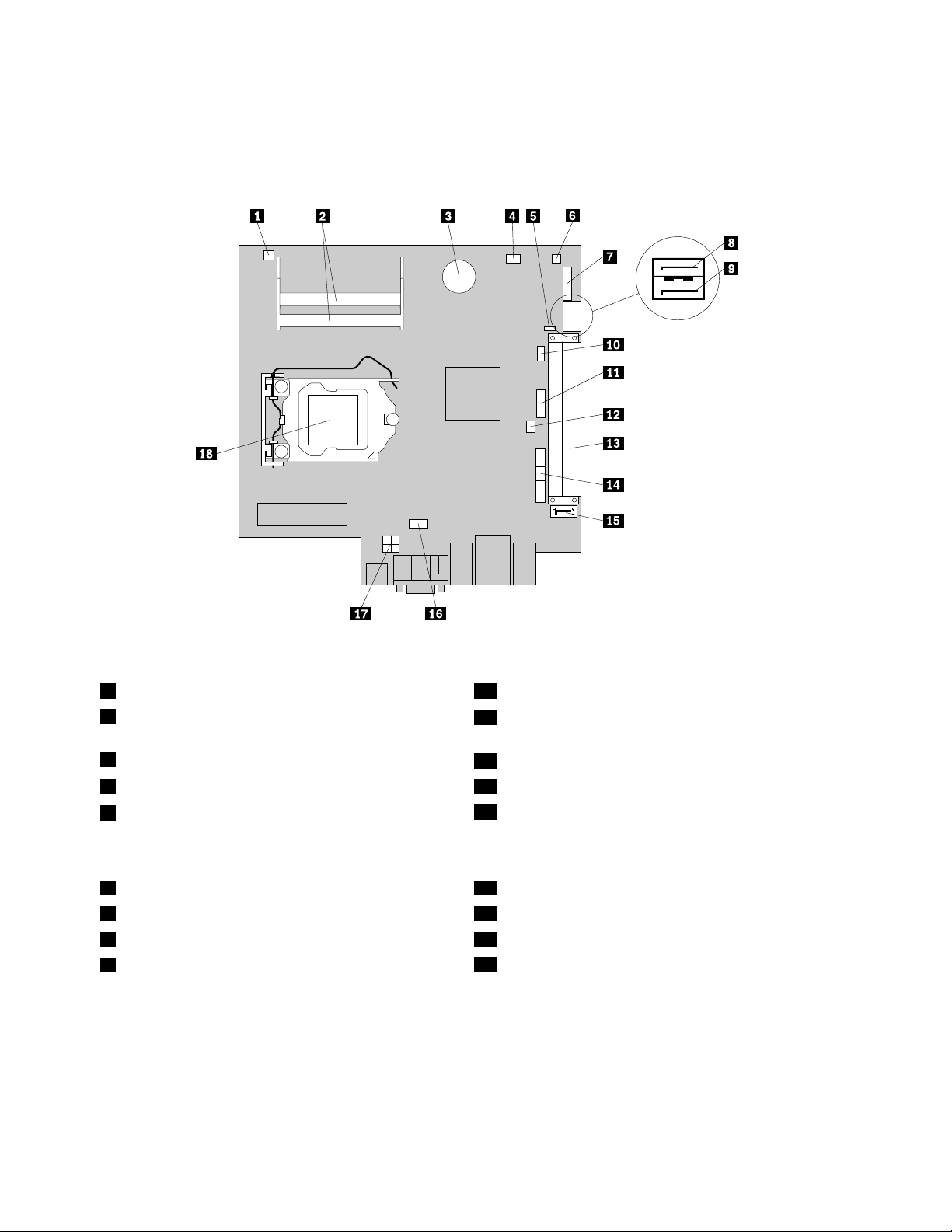
Hittadelarpåsystemkortet
Bild4”Komponenternasplaceringpåsystemkortet”påsidan10visarvardeolikadelarnannspå
systemkortet.
Bild4.Komponenternasplaceringpåsystemkortet
1Kontaktförtemperaturavkänning
2Minnesplatser(2)
10KontaktförPS/2-tangentbordochmus
11USB-kontakt2påframsidan(förattanslutaytterligare
USB-enheter)
3Batteri
4Kontaktförprocessoräkt
5Bygelföråterställning/raderingavCMOS
(ComplementaryMetalOxideSemiconductor)
12Omkopplareförkåpapå(intrångsindikator)
13PCI-kortplats
14Front-USB-port,frontpanelochfrontljudkontakt(för
attanslutaUSB-port1och2,kontrollampor(lysdioder),
strömbrytareochkontakterförmikrofonochhörlurari
frontplattan)
6Kontaktförinbyggdhögtalare
7Serieport(COM2)
8eSATA-port17Elkontakt(4-stifts)
9SATA-port2(SATA2.0-port)
15SATA-port1(SATA3.0-port)
16Kontaktförsystemäkt
18Processor
Maskintypochmodellbeteckning
Datornsmaskintypochmodellbeteckningidentierardatorn.NärdukontaktarLenovossupportfårdu
snabbarehjälpomduangermaskintypenochmodellensåattsupportteknikernkanidentieradatorn.
10ThinkCentreAnvändarhandbok
Page 25
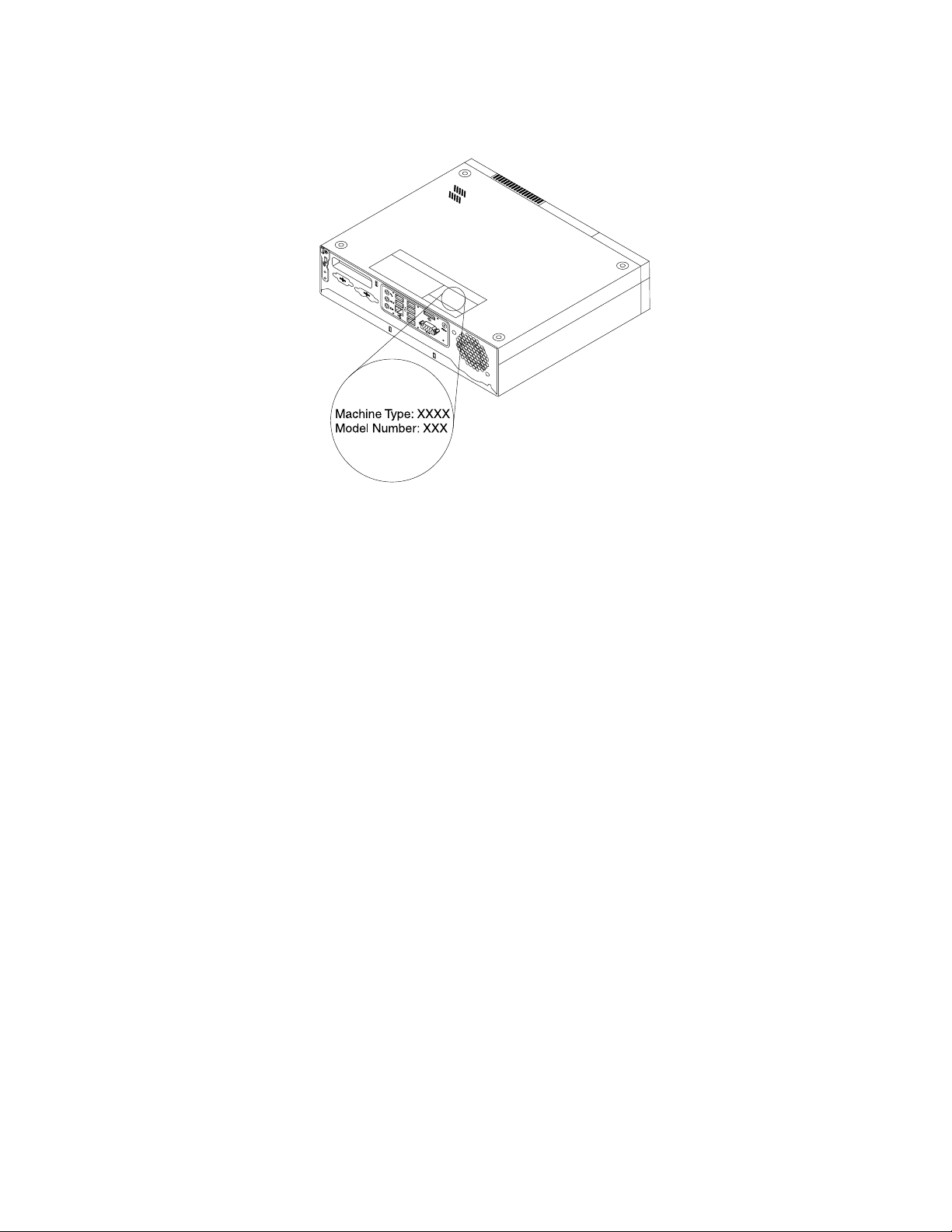
Nedanföljerexempelpåmaskintypochmodellbeteckning.
Bild5.Maskintypochmodellbeteckning
Kapitel1.Produktöversikt11
Page 26
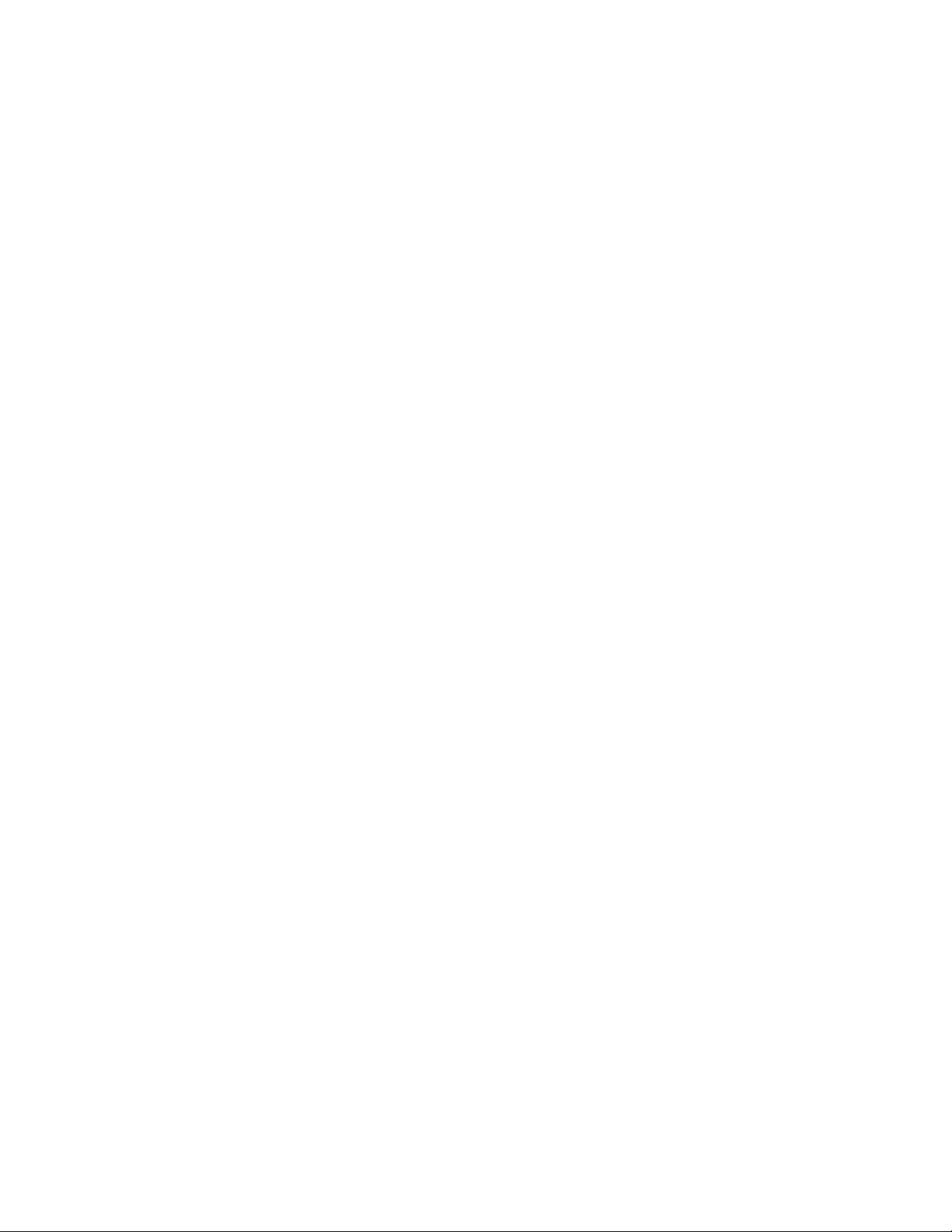
12ThinkCentreAnvändarhandbok
Page 27

Kapitel2.Användadatorn
Idethäravsnittetnnsinformationomhurduanvändervissaavdatornskomponenter.
Vanligafrågor
Härföljernågratipssomhjälperdigattanvändadatornpåbästasätt.
Kanjagfåanvändarhandbokenpåettannatspråk?
DukanhämtaanvändarhandbokenpåandraspråkfrånLenovossupportwebbplatspå
http://www.lenovo.com/ThinkCentreUserGuides
Varnnsåterställningsskivorna?
Lenovoharocksåettprogramförattskapaåterställningsskivor.Informationomhurduskapar
återställningsskivornnsi”Skapaåterställningsmedier”påsidan51.
OmdetblirfelpåhårddiskenkandubeställaProductRecovery-skivorfrånLenovoCustomerSupport
Center.MerinformationomhurdukontaktarCustomerSupportCenternnsiKapitel11”Information,
hjälpochservice”påsidan93.Innanduanvänderåterställningsskivanbörduläsadokumentationensom
följdemedskivan.
Obs:EttProductRecovery-paketkaninnehållaeraskivor.Setillattduharallaskivortillhandsinnandu
påbörjaråterställningen.Underåterställningenkandubliombeddattbytaskivor.
VarhittarjaghjälpomWindowsoperativsystem?
IWindowsHjälpochsupportnnsdetaljeradinformationomhurduanvänderWindows-operativsystemetså
attdufårutmestamöjligaavdatorn.DuöppnarWindowsHjälpochsupportgenomattklickapåStart
➙Hjälpochsupport.
Användatangentbordet
Beroendepåmodelllevererasdatornmedettstandardtangentbordelleretttangentbordmed
ngeravtrycksläsare.MicrosoftWindows-snabbknapparnnspåbådatangentborden.
Idethäravsnittetnnsinformationomföljandeämnen:
•”AnvändaWindows-snabbknapparna”påsidan13
•”Användaenngeravtrycksläsare”påsidan14
AnvändaWindows-snabbknapparna
Påbådestandardtangentbordetochtangentbordetmedngeravtrycksläsarennstreknapparsomdukan
användamedMicrosoftWindows-operativsystemet.
•DetvåknapparnaförStart-menynärplaceradebredvidAlt-tangentenpåvarderasidanav
mellanslagstangenten.DeärmärktamedWindows-logotypen.Närdutryckerpånågonavdemöppnas
Start-menyniWindows.Windows-logotypenserolikautberoendepåtangentbordstyp.
•SnabbmenytangentensitterbredvidCtrl-tangententillhögerommellanslagstangenten.Närdutryckerpå
knappenförsnabbmenyöppnasenmenyfördetaktivaprogrammet,ikonenellerobjektet.
Anm:Dukanmarkeramenyalternativmedmusenellermedupp-ochnedpiltangenterna.Dustänger
Start-menynellersnabbmenyngenomattklickamedmusenellertryckapåEsc.
©CopyrightLenovo2011
13
Page 28
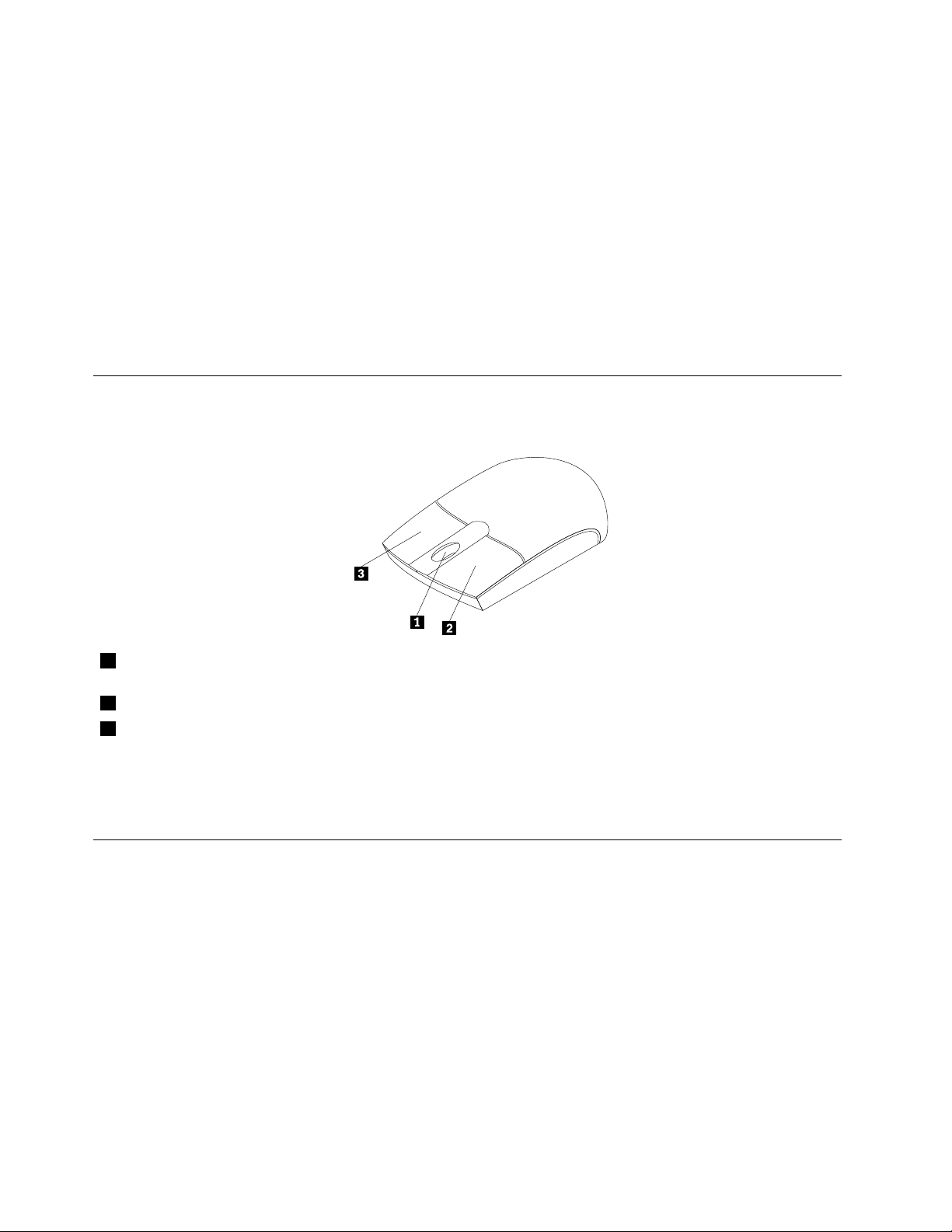
Användaenngeravtrycksläsare
Vissadatorerhartangentbordmedngeravtrycksläsare.Merinformationomngeravtrycksläsarennns
i”Fingeravtrycksprogram”påsidan5.
SåhäröppnarduprogrammetThinkVantageFingerprintSoftwareochanvänderngeravtrycksläsaren:
•OmduharoperativsystemetWindows7klickardupåStart➙Allaprogram➙LenovoThinkVantage
Tools➙FingerprintReader.
•OmduharoperativsystemetWindowsVistaklickardupåStart➙Allaprogram➙ThinkVantage➙
ThinkVantageFingerprintSoftware.
Följanvisningarnapåskärmen.DuhittarmerinformationihjälpsystemettillThinkVantageFingerprint
Software.
Användaenmusmedrullningshjul
Musenmedrullningshjulharföljandereglage:
1 Hjul
2 PrimärmusknappMeddenhärknappenmarkerarduobjekt,startarprogramochväljeralternativ.
3 Sekundärmusknapp
Dukanväxlafunktionernafördenprimäraochsekundäramusknappenochändraandrastandardfunktioner
viamusegenskapernapåKontrollpaneleniWindows.
Medhjuletstyrdumusensrullningsfunktion.Rullahjuletidenriktningduvillrulla
påskärmen.
Meddenhärknappenkanduseenmenyfördetaktivaprogrammet,ikoneneller
objektet.
Anpassaljudet
Ljudärenviktigdelidatoranvändningen.Datornharendigitalljudstyrenhetinbyggdisystemkortet.Vissa
modellerharocksåettljudkortmedhögaprestandainstalleratienavPCI-kortplatserna.
Omdatornsljud
Omettfabriksinstalleratljudkortmedhögaprestandaärinstalleratidatorn,avaktiverasvanligen
systemkortetsljudkontakterpådatornsbaksida.Användiställetkontakternapåljudkortet.
Varjeljudlösningharminsttreljudkontakter:ljudingång(linjein),ljudutgång(linjeut)ochmikrofon.Påvissa
modellernnsdetenfjärdekontaktföranslutningavstereohögtalareutanegenströmförsörjning(debehöver
inteenegenströmkälla).Medhjälpavljudkortetkanduspelainochspelauppljudochmusik,lyssnapå
ljudetimultimedieprogramochanvändaprogramvaraförröstigenkänning.
14ThinkCentreAnvändarhandbok
Page 29

Omduvillkanduocksåanslutahögtalaremedegenströmförsörjningtilllinjeutgångensåattdufårbättre
ljudimultimedieprogram.
Ställainvolymenfrånskrivbordet
Duöppnarvolymkontrollengenomattklickapåvolymikoneniaktivitetsfältet,längstnedtillhögerpå
skrivbordetiWindows.Klickapåvolymikonenochändravolymengenomattförareglagetuppåtellernedåt.
Omduvillstängaavljudetheltklickardupåikonenförljudav.Se”Läggatillvolymikoneniaktivitetsfältet”
påsidan15
Läggatillvolymikoneniaktivitetsfältet
SåhärläggerdutillvolymikoneniaktivitetsfältetomduanvänderWindows7:
1.KlickapåStart➙Kontrollpanelen➙UtseendeochanpassningfrånskrivbordetiWindows.
2.UnderAktivitetsfältochStart-menyklickardupåAnpassaikonernaiAktivitetsfältet.
3.KlickapåAktiveraochinaktiverasystemikonerochändrainställningenförVolymfrånAvtillPå.
4.KlickapåOKsåsparasdenyainställningarna.
SåhärläggerdutillvolymikoneniaktivitetsfältetomduanvänderWindowsVista:
1.KlickapåStart➙Kontrollpanelen➙UtseendeochanpassningfrånskrivbordetiWindows.
2.UnderAktivitetsfältochStart-menyklickardupåAnpassaikonernaiAktivitetsfältet.
3.PåikenMeddelandefältetbockarduförkryssrutanVolymsåattikonenvisas.
4.KlickapåVerkställförattsparadenyainställningarna.
omvolymikonenintevisasiaktivitetsfältet.
StällainvolymenfrånKontrollpanelen
DukanställaindatornsljudvolymfrånKontrollpanelen.Såhärställerduindatornsljudvolymfrån
Kontrollpanelen:
1.KlickapåStart➙Kontrollpanelen➙MaskinvaraochljudfrånskrivbordetiWindows.
2.KlickapåJusteraljudvolymiavsnittetLjud.
3.Ändravolymengenomattskjutareglagetuppåtellernedåt.
AnvändaCD-ochDVD-skivor
DatornkanskeharenDVD-ROM-ellerDVD-RW-enhetinstallerad.IDVD-enheterkanduanvända12cm
CD-skivoravstandardtypellerDVD-skivor.OmdatornharenDVD-enhetkandenläsaDVD-ROM-,DVD-R-,
DVD-RAM-ochDVD-RW-skivorsamtallatyperavCD-skivor,tillexempelCD-ROM-,CD-RW-,CD-Rochljud-CD-skivor.OmduharenDVD-RW-enhetkandenocksåspelainDVD-R-,DVD-RW-ochtypII
DVD-RAM-skivor,CD-RW-skivormednormalochhöghastighetsamtCD-R-skivor.
FöljdessariktlinjernärduanvänderDVD-enheten:
•Placeraintedatornpåenplatsdärdenutsättsförnågotavföljande:
–högtemperatur
–högluftfuktighet
–mycketdamm
–kraftigavibrationerellerplötsligastötar
–ettsluttandeunderlag
–direktsolljus
•MatainteinnågotannatänenCD-ellerDVD-skivaienheten.
Kapitel2.Användadatorn15
Page 30
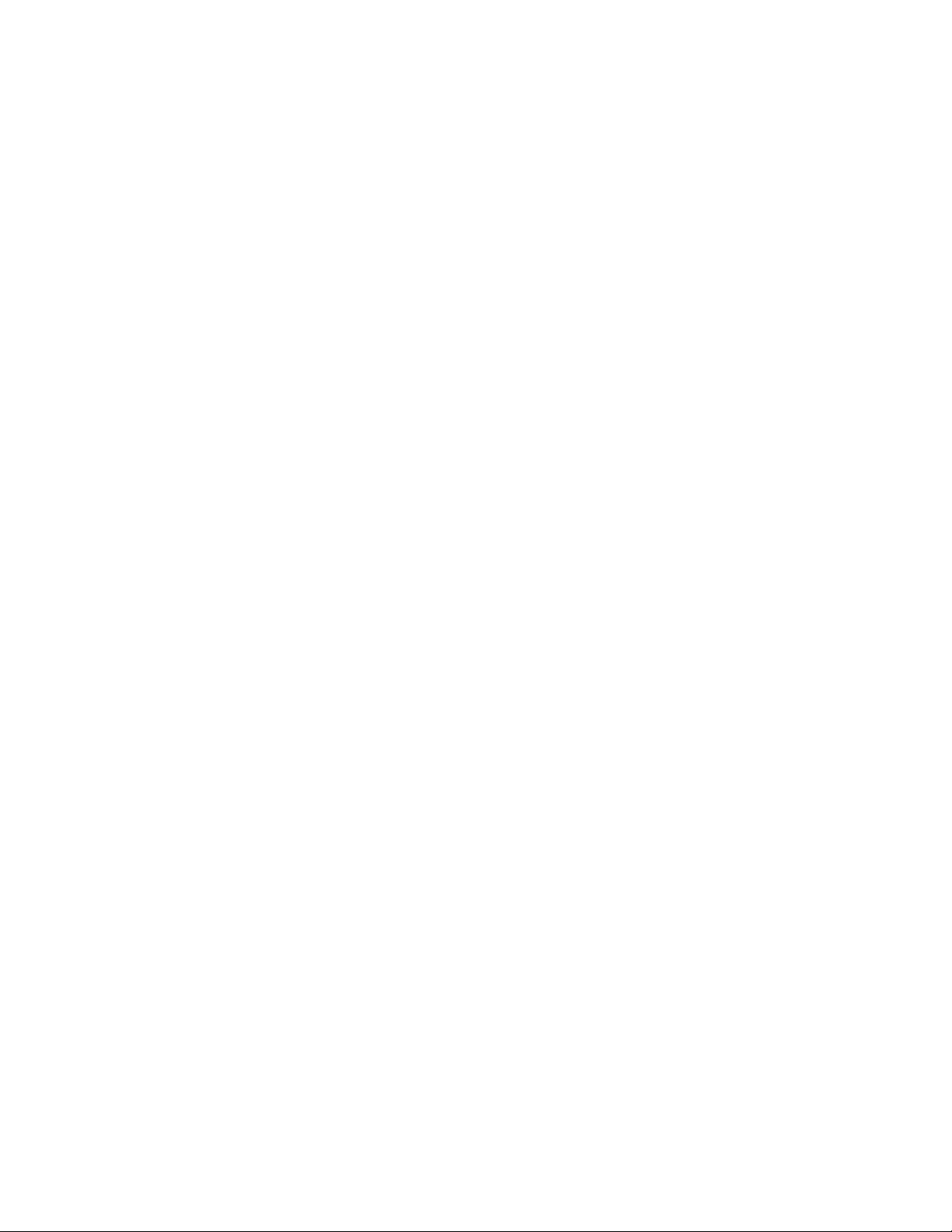
•InnanduyttardatornskadutabortCD-ellerDVD-skivanfrånenheten.
HanteraochförvaraCD-ochDVD-skivor
CD-ochDVD-skivorärhållbaraochtillförlitligamendekräverenvissförsiktighetvidhanteringen.Följde
härriktlinjernanärduhanterarochförvararenCD-ellerDVD-skiva:
•Hålliskivansytterkanter.Rörintevidytanpådensidasominteharetikett.
•Omdubehövertabortdammellerngeravtrycktorkarduavskivanmedettrentochmjukttygstyckefrån
mittenochutåt.Omdutorkaravskivanmedcirkelformaderörelserkandatagåförlorade.
•Skrivintepåskivanellerklistrafastpapperpåden.
•Repainteellersättmärkenpåskivan.
•Lägginteellerförvaraskivanidirektsolljus.
•Görinterenskivanmedbensen,thinnerellerandrarengöringsmedel.
•Tappainteskivanochböjdeninte.
•Matainteinendammigskivaienheten.Skeva,repigaellersmutsigaskivorkanskadaenheten.
SpelauppenCD-ellerDVD-skiva
OmdatornharenCD-ellerDVD-enhetkandulyssnapåljud-CD-skivorellertittapåDVD-lmer.Såhär
spelarduuppenCD-ellerDVD-skiva:
1.Tryckpåin-/utmatningsknappenpåDVD-enhetensåattfacketöppnas.
2.NärfacketärheltutdragetplacerarduCD-ellerDVD-skivanifacket.EndelDVD-enheterharen
upphöjningimittenavfacket.Omduharensådanenhetstöderdufacketmedenahandenmedandu
tryckermittpåCD-ellerDVD-skivansåattdenfäster.
3.Tryckpåin/-utmatningsknappenigenellerskjutförsiktigtinfacket.CD-ellerDVD-spelarprogrammet
startasautomatiskt.DuhittarmerinformationihjälpsystemettillCD-ellerDVD-spelarprogrammet.
SåhärtardubortenCD-ellerDVD-skivafrånDVD-enheten:
1.Setillattdatornärpåochtryckpåin-/utmatningsknappen.Närfacketglideruttarduförsiktigtbort
skivan.
2.Stängfacketgenomatttryckapåin-/utmatningsknappenellerförsiktigtpuffainfacket.
Anm:Omfacketinteglideruturenhetennärdutryckerpåin-/utmatningsknappen,förduinettuträtatgemi
nödutmatningshåletpåCD-DVD-enhetensframsida.Kontrolleraattenhetenäravstängdinnandugör
nödutmatning.Användalltidin-/utmatningsknappenutominödsituationer.
SpelainenCD-ellerDVD-skiva
OmdatornharenDVD-enhetmedinspelningsfunktionkanduspelainCD-ellerDVD-skivor.Såhärspelar
duinenCD-ellerDVD-skiva:
1.KlickapåStart➙Allaprogram➙CorelDVDMovieFactoryLenovoEdition.
2.Följanvisningarnapåskärmen.
MerinformationomprogrammetCorelDVDMovieFactorynnsihjälpsystemetförprogrammet.
DukanocksåspelainCD-skivorochdata-DVD-skivormedWindowsMediaPlayer.Merinformationnnsi
”Hjälpochsupport”påsidan93.
16ThinkCentreAnvändarhandbok
Page 31

Kapitel3.Duochdatorn
Dethäravsnittetinnehållerinformationomhjälpmedelochbekvämlighetsamtresormeddatorntillandra
länderellerregioner.
Hjälpmedelochbekvämlighet
Godergonomiärviktigtförattkunnautnyttjadatorneffektivtochundvikaobehag.Ordnadinarbetsplats
ochutrustningensåattdetpassardinapersonligabehovochdetarbeteduutför.Tänkocksåpåergonomin
såattdukanarbetabekvämtocheffektivtviddatorn.
Iföljandeavsnittnnsmerinformationomhurduordnardinarbetsplats,installerardatorutrustningen
ocharbetarbekvämt:
Lenovoarbetarförattgemänniskormedfunktionshinderstörretillgångtillinformationochteknik.
Nedannnsinformationomvilkahjälpmedelsomnnsföranvändaremednedsatthörselellersyn,eller
rörelsehinder.
Tekniskahjälpmedelgörattanvändarnalättarekommeråtinformation.Endelavhjälpmedlennnsredani
operativsystemet,andrakanköpashosåterförsäljareellerhämtasviaInternet:
http://www.lenovo.com/healthycomputing
Ordnaarbetsutrymmet
Förattfåstörstamöjligautbyteavdatornbörduordnabådedenutrustningduanvänderocharbetsutrymmet
såattdepassardinabehovochdetarbeteduutför.Attdusitterbekvämtärviktigast,menljuskällor,
ventilationochplaceringaveluttagkanocksåpåverkahurduordnararbetsutrymmet.
Arbetabekvämt
Ävenomdetintennsnågonenstakaarbetsställningsompassaralla,såföljerhärnågrariktlinjerförhurdu
skakunnahittadenställningsompassardigbäst.
Detärtröttsamtattsittalängeisammaställning.Stolensryggstödochsitsbörvarajusterbaraochgeettbra
stöd.Omstolenharböjdframkantundvikerduonödigttryckmotlårensundersida.Ställinsitsensåattdu
harlårenparallelltmedgolvetochfötternaantingenraktmotgolvetellerpåettfotstöd.
Närduanvändertangentbordetskadukunnahållaunderarmarnaparallelltmedgolvetochhandledernaien
bekväm,avslappnadställning.Försökhaettlättanslagpåtangentbordetochslappnaavihänderochngrar.
Dukanändravinkelnpåtangentbordetgenomattjusteratangentbordsstödensåattduarbetarbekvämt.
©CopyrightLenovo2011
17
Page 32

Ställinskärmensåattöverkantenärihöjdmedellerstraxunderögonnivå.Placerabildskärmenpålämpligt
avstånd,vanligenmellan50och60cmbort,påettsådantsättattdukanarbetautanattvridakroppen.
Placeraocksåannanutrustningduregelbundetanvänder,t.ex.telefonellermus,inombekvämträckhåll.
Reexerochbelysning
Placerabildskärmensåattreexerochspeglingarfrånbelysning,fönsterochandraljuskällorminskas.Ljus
somreekterasfrånblankaytorkangeirriterandereexerpåbildskärmen.Placeraommöjligtbildskärmen
vinkelrättmotfönsterochandraljuskällor.Omdetärförljustirummetkandusläckataklamporna
elleranvändasvagareglödlampor.Omduställerbildskärmeninärhetenavettfönsterkanduskärma
avdagsljusetmedhjälpavgardinerellerpersienner.Dukanregleraskärmensljusstyrkaochkontrast
allteftersomljusförhållandenaändrasunderdagen.
Omstörandereexerintegårattundvikaochljusetintekanändraskanduplaceraettantireexlterframför
skärmen.Eftersomsådanalterkangöraskärmbildensvårareattsebördudockförstförsökafåbort
reexernamedandrametoder.
Dammkangestörandereexerochpåverkaskärmbilden.Torkaavbildskärmenregelbundetmedenmjuk
trasaenligtanvisningarnaidokumentationentillbildskärmen.
Luftcirkulation
Datornochbildskärmenavgervärme.Genomdatornsventilationsgallerdraskallluftinochvarmluft
strömmarut.Bildskärmenavgervärmeviaventilationsöppningar.Omdutäckerförventilationsöppningarna
kanutrustningenskadasgenomöverhettning.Placeradärfördatornochbildskärmensåattinte
ventilationsöppningarnablockeras.Ettavstånddrygt5cmbrukarvaralagom.Seocksåtillattventilationen
inteärriktadmotnågonannan.
Eluttagochnätsladdar
Eluttagensplaceringochsladdarnaslängdsamtlängdenpåkablarmellandatornochandraenheterkan
varaavgörandeförvarduväljerattplaceradatorn.
Närduordnararbetsutrymmetbördutänkapåföljande:
•Undvikattanvändaförlängningssladdar.Anslutommöjligtnätsladdendirekttillettvägguttag.
•Hållnätsladdarochkablarbortafrångångarochandrautrymmendärmankansnubblaöverdem.
Merinformationomnätsladdarnnsi”Nätsladdarochnätadaptrar”påsidanviii.
RegistreradatornhosLenovo
Omduvillregistreradatorngårdutillhttp://www.lenovo.com/register.Följsedananvisningarnapåskärmen.
Genomattregistreradatornökardumöjligheternaattfåtillbakadenomdenskullekommabortellerbli
stulen.DessutomkanLenovoinformeradigomeventuellauppgraderingar.
Närduregistrerardatornläggsinformationeniniendatabas,såattLenovokankontaktadigomen
produktskulleåterkallasellervidandraallvarligareproblem.Påvissaplatsererbjudsdessutomregistrerade
användareutökadetjänsterochandrafördelar.
Flyttadatorntillettannatlandellerenannanregion
Närdutarmeddatorntillettannatlandellerenannanregionmåstedutalokalaelstandarderibeaktande.
Dethäravsnittetinnehållerinformationomföljandeämnen:
18ThinkCentreAnvändarhandbok
Page 33

•”Spänningsomkopplare”påsidan19
•”Reservnätsladdar”påsidan19
Spänningsomkopplare
Endeldatorerärutrustademedenspänningsomkopplaresomärplaceradinärhetenavnätsladdensuttag
pådatorn.Andraharintenågonsådanomkopplare.Innanduinstallerardatornellertarmeddentillnågot
annatlandellerannatterritorium,måstedusetillattduharrättspänningidatornsåattdenstämmer
medspänningenivägguttaget.
Varning:
Taredapåvaddetärförspänningidetuttagduskaanslutadatorntill.Omduinteärsäkerpå
vilkenspänningeluttagetharskadukontaktaettlokaltelektricitetsföretagellertittapåofciella
webbplatserellerireseinformationfördetlandellerterritoriumdubennerdigi.
Omdatornharenspänningsomkopplareskadusetillattdenärinställdsåattdenmatcharspänningen
idetelektriskauttaget.Omspänningsomkopplarenärifelaktigtlägefungerarintedatornochden
kandessutomfåbeståendeskador.Anslutintedatorntillnågoteluttagförränduharkontrolleratatt
spänningsomkopplarensinställningstämmeröverensmedspänningenieluttaget.
Omdatorninteharnågonspänningsomkopplareläserduetikettenmedspänningsinformationpådatorns
undersida.Läggsärskiltmärketillföljande:
•Ometikettenangerettintervallpåantingen”100–127V”eller”200–240V”måstedukontrolleraatt
spänningenieluttagetstämmeröverensmeddenspänningsomangespådatornsetikett.Omuttagethar
enannanspänningskaduinteförsökaanslutadatorntilldetuttaget,såvidaduinteanvänderenextern
enhetemellan,dvs.enspänningskonverterandetransformator.
•Ometikettenangerdubblaintervall,både”100–127V”och”200–240V”,betyderdetattdatornkan
användasihelavärldenochattdenautomatisktställeromsigtillspänningenieluttaget,oavsettivilket
landellerterritoriumdenbliransluten.
Reservnätsladdar
Omdutarmeddatorntillettlandellerenregionsomharettannateluttagmåsteduköpaenadapterelleren
nynätsladd.DukanbeställanätsladdardirektfrånLenovo.
Merinformationomnätsladdarochartikelnummernnspå:
http://www.lenovo.com/powercordnotice
Kapitel3.Duochdatorn19
Page 34

20ThinkCentreAnvändarhandbok
Page 35

Kapitel4.Säkerhet
Dethäravsnittetinnehållerinformationomhurduskyddardatornmotstöldochobehöriganvändning.
Säkerhetsfunktioner
Följandesäkerhetsfunktionerärtillgängligapådatorn:
•ProgrammetComputraceAgentingåridenfastaprogramvaran
ProgrammetComputraceAgentärenlösningförresurshanteringochåterställningvidstöld.Programmet
identierarändringarsomgörspådatorn,tillexempelmaskinvara,programvaraellerdatorns
aktiveringsplats.
Anm:DukanbehövaköpaenprenumerationförattaktiveraprogrammetComputraceAgent.
•Kontaktförindikatoravkåpapå(kallasävenintrångsindikator)
Kontaktenförindikatoravkåpapågörattdetintegårattloggainpåoperativsystemetnärdatorkåpan
inteärkorrektinstalleradellerstängd.Såhäraktiverardukontaktenförindikatoravkåpapå:
1.Startainställningsprogrammet.Läs”Startainställningsprogrammet(SetupUtility)”påsidan59.
2.Angeadministratörslösenordet.Läs”Läggain,ändraochtabortettlösenord”påsidan60.
3.VäljChassisIntrusionDetection➙EnabledpåSecurity-undermenyn.Systemkortetskontakt
förindikatoravkåpapåäraktiverad.
Omkontaktenförindikatoravkåpapåupptäckerattdatorkåpaninteärkorrektinstalleradellerstängd
närdustartardatornvisasettfelmeddelande.Såhärgårduförbifelmeddelandetochloggarinpå
operativsystemet:
1.Installeraellerstängdatorkåpan.Läs”Slutförabytetavdelar”påsidan49.
2.StartainställningsprogrammetSetupUtilitygenomatttryckapåF1.Sparaochavsluta
inställningsprogrammetSetupUtilitymedF10.Felmeddelandetvisasinteigen.
•FunktionerförattaktiveraelleravaktiveraenheterochUSB-anslutningar.
Merinformationnnsi”Aktiveraelleravaktiveraenenhet”påsidan61.
•Inbyggdngeravtrycksläsare(nnspåvissamodeller).
Beroendepåvilkendatormodellduharkantangentbordethaeninbyggdngeravtrycksläsare.
Genomattiförvägregistreradittngeravtryckochkoppladettillettlösenordförstartavdatorn,ett
lösenordförhårddisken,ellerbåda,kandustartadatorn,loggainpåoperativsystemetochstarta
inställningsprogrammetSetupUtilitygenomattdrangretöverläsaren,utanattskrivanågotlösenord.
Identieringenmedngeravtryckersättersåledeslösenorden.Detärenenkelochsäkermetodför
behörighetskontroll.
•Styrningavstartordning
Merinformationnnsi”Väljaellerändrastartordning”påsidan62
•Maskinstartutantangentbordellermus
Detgårattloggainpåoperativsystemetutanatttangentbordetellermusenharanslutits.
•TrustedPlatformModule(TPM)
TrustedPlatformModuleärensäkerkrypteringsprocessorsomkanlagrakrypteringsnycklarsomskyddar
informationenpådatorn.
.
©CopyrightLenovo2011
21
Page 36

Installeraettinbyggtkabellås
Medettinbyggtkabellås,kallasiblandKensingtonlås,kandulåsafastdatornvidskrivbordet.Kabellåset
anslutstillettinbyggtfästepådatornsbaksidaochlåsesmednyckel.Kabellåsetlåserävenknapparnasom
användstillattöppnadatornskåpa.Denhärtypenavlåsanvändsoftatillbärbaradatorer.Dukanbeställa
ettinbyggtkabellåsdirektfrånLenovogenomattsökaefterKensingtonpå
http://www.lenovo.com/support
Bild6.Inbyggtkabellås
Användalösenord
DukanställaineralösenordiMicrosoftWindows-operativsystemetochviadatornsBIOSförattförhindra
attobehörigaanvänderdatorn.
BIOS-lösenord
MedprogrammetBIOSSetupUtilitykanduangelösenordsomförhindrarattobehörigafårtillgångtilldin
datorochdessinnehåll.Detnnstvåslagslösenord:
•Startlösenord:Närettlösenordförstartavdatornärinlagtmåsteduangeettgiltigtlösenordvarjegång
datornstartas.Datornkaninteanvändasförränettgiltigtlösenordharskrivitsin.Merinformationnnsi
”Lösenordförstartavdatorn(POP)”påsidan60
•Hårddisklösenord:Genomattangehårddisklösenordförhindrarduobehörigåtkomsttilldatapå
hårddisken.Näretthårddisklösenordärinlagtmåsteduangeettgiltigtlösenordvarjegångduska
användahårddisken.Merinformationnnsi”Hårddisklösenord”påsidan60.
•Administratörslösenord:Genomattläggainettadministratörslösenordkanduhindraobehörigafrån
attändrainställningariinställningsprogrammet.Omduäransvarigförunderhålletavinställningarna
22ThinkCentreAnvändarhandbok
.
Page 37

ieradatorerkandetvaralämpligtattläggainettadministratörslösenord.Merinformationnnsi
”Administratörslösenord”påsidan60.
Dubehöverinteläggainnågralösenordallsförattanvändadatorn,Mendatasäkerhetenökaromdu
använderlösenord.
Windowslösenord
BeroendepåvilkenversionduharavWindowskanduanvändalösenordförenradolikafunktioner,bland
annatförinloggning,deladeresurser,nätverksåtkomstochpersonligainställningar.Merinformationnnsi
”Hjälpochsupport”påsidan93
.
Kongureradeninbyggdasäkerhetskretsen
Beroendepåvilkendatormodellduharkantangentbordethaenintegreradsäkerhetskrets(en
krypteringsprocessor).MedsäkerhetskretsenochprogrammetClientSecuritySolutionfårdatornenhögre
säkerhetsnivåidetlokalanätverket,påföretagetochpåInternet.ViktigafunktioneriClientSecuritySolution:
•Säkerdatakrypteringsomskyddarmotobehörigåtkomstavkondentielltmaterialpådatorn.
•Krypteringmedkrypteringsnyckelsomskyddardinintegritet.
Anm:Vidnyckelkrypteringanvändsparavkrypteringsnycklar:enoffentlignyckelochenprivatnyckel.
Denoffentliganyckelnochdenprivatanyckelnsamverkarvidkrypteringochdekrypteringavinformation.
Nycklarnaanvändsocksåförattidentieraanvändareochkontrolleraderasbehörighet.
•Nyckelarkivochåterställningsverktygsomskyddomdetskulleblifelpåhårddiskenellersystemkortet.
•BekvämochsäkerlagringavinloggningsuppgifterförwebbplatserochprogramiPasswordManager.
•Stödförersäkerhetsenheter,t.ex.ngeravtrycksläsare.
•EnmetodattåterställaettbortglömtlösenordtillWindowsellerhårddisken.
•Enkrypteradvirtuelldiskenhet,somautomatisktkrypteraralladatasomlagrasskyddadeidetta
”elektroniskakassaskåp”.
•Ettverktygsomvisarenöversiktöverdatornsaktuellasäkerhetsinställningar.
Angesäkerhetskretsen
PåmenynförSecurityChipundermenynSecurityiinställningsprogrammetSetupUtilitynnsföljande
alternativ:
•SecurityChip:Aktiverarelleravaktiverarsäkerhetskretsen.
•SecurityReportingOptions:Aktiverarelleravaktiverarallaalternativförsäkerhetsrapportering.
•ClearSecurityChip:Rensarkrypteringsnyckeln.
Anmärkningar:
•KontrolleraattadministratörslösenordetharangettsiinställningsprogrammetSetupUtility.Annarskan
vemsomhelständrainställningarnaförsäkerhetskretsen.
•SåhärhanterardusäkerhetskretsenomduanvänderprogrammetClientSecuritySolution:
–Rensaintesäkerhetskretsen.Omdugördetraderasdefunktionersomnycklarnatilldelats.
–Avaktiveraintesäkerhetskretsen.OmdugördetfungerarinteprogrammetClientSecuritySolution.
•OmsäkerhetskretsenharavaktiveratsvisasintealternativenClearSecurityChipochSecurityReporting.
•Närdurensarsäkerhetskretsenskadusetillattdatornäravstängdochsedanslåpådenigenefterattdu
haraktiveratsäkerhetskretsen.IannatfallvisasintealternativetClearSecurityChip.
Kapitel4.Säkerhet23
Page 38

SåhärställerduinettalternativpåundermenynSecurityChip:
1.Skrivutanvisningarna.
2.Sparaallaöppnalerochavslutaallaprogram.
3.Stängavdatorn.
4.TrycknedochsläppuppF1-tangentenupprepadegångermedandustartardatorn.Närduhörettertal
signalerellerserskärmbildenmedlogotypen,släpperduF1-tangenten.FönstretSetupUtilityöppnas.
5.MarkeraSecuritymedhjälpavpiltangenternaochtryckpåEnter.MenynSecurityöppnas.
6.MarkeraSecurityChipmedpiltangenternaochtryckpåEnter.MenynSecurityChipöppnas.
7.Markeradeninställningduskaställainmedhjälpavpiltangenterna.Näralternativetärmarkerattrycker
dupåEnter.
8.Ställinönskadealternativ.
9.SparaochavslutainställningarnamedF10.
10.KlickapåYesifönstretSetupConrmation.
OmduvillgörainställningarförsäkerhetskretsenmåsteduöppnaprogrammetClientSecuritySolutionoch
följaanvisningarnapåskärmen.
Anm:ProgrammetClientSecuritySolutionärinteförinstalleratomoperativsystemetWindows7är
förinstalleratpådatorn.Förattduskakunnakongurerasäkerhetskretsenmåsteduhämtadensenaste
versionenavprogrammetClientSecuritySolutionfrånLenovoswebbplats.DukanhämtaClientSecurity
Solutionpåhttp://www.lenovo.com/support.Följsedananvisningarnapåskärmen.
Användaochförståbrandväggar
Enbrandväggkanvaramaskinvara,programvaraellerenkombinationavdessaberoendepåvilken
säkerhetsnivåsomkrävs.Ibrandväggaranvändsenuppsättningreglerförattavgöravilkaingåendeoch
utgåendeanslutningarsomärtillåtna.Omdatornharettförinstalleratbrandväggsprogramgerdetdatornett
skyddmotsäkerhetsriskerfrånInternet,obehörigåtkomst,intrångochattackerfrånInternet.Detskyddar
ävendinintegritet.Merinformationomhurduanvänderbrandväggsprogrammetnnsidesshjälpsystem.
IWindows-operativsystemetsomärförinstalleratpådatorningårWindows-brandväggen.Merinformation
omhurduanvänderWindows-brandväggennnsi”Hjälpochsupport”påsidan93
.
Skyddadatamotvirus
Datornlevererasmedettförinstalleratantivirusprogramsomskyddarmot,identierarochoskadliggör
datorvirus.
Lenovotillhandahållerenfullständigversionavantivirusprogrammetmedenkostnadsfri30-dagars
prenumeration.Efter30dagarmåsteduförnyalicensenförattfortsättaattfåuppdateringarav
antivirusprogrammet.
Anm:Virusdenitionslernamåsteuppdaterasförattduskafåettskyddmotnyavirus.
Merinformationomantivirusprogrammetnnsidesshjälpsystem.
24ThinkCentreAnvändarhandbok
Page 39

Kapitel5.Installeraellerbytamaskinvara
Dethärkapitletinnehålleranvisningaromhurduinstallerarellerbytermaskinvaratilldatorn.
Hanteraenhetersomärkänsligaförstatiskelektricitet
Öppnaintedenantistatiskaförpackningensominnehållerdennyadeleninnandutagitbortdentrasigadel
somskabytasochärklarattinstalleradennyaenheten.Statiskelektricitetärvisserligenofarligförossmen
denkanallvarligtskadadatornskomponenterochdelar.
Närduhanterartillbehörochandradatorkomponenterbörduvidtaföljandesäkerhetsåtgärderföratt
undvikaskadorfrånstatiskelektricitet.
•Rördigintemerännödvändigt.Rörelserkangöraattstatiskelektricitetbyggsuppruntdig.
•Hanteraalltiddatornsdelarochkomponentervarsamt.HållalltidPCI-kort,minnesmoduler,systemkort
ochprocessorerikanterna.Vidröraldrigexponeradeledningar.
•Setillattingenannanrördelarnaellerdeandrakomponenterna.
•Innandubyterutendelhållerdudenantistatiskaförpackningensominnehållerdelenmotmetallockettill
enkortplatsellermotnågonannanomåladmetallytapådatorniminsttvåsekunder.Detminskarden
statiskaelektriciteteniförpackningenochpådinkropp.
•Omdetärmöjligtskadutautdennyadelenurdenantistatiskaförpackningenochinstalleradendirekt,
utanattläggadelenifråndig.Omdetinteärmöjligt,placerardudetantistatiskaförpackningenpåen
plan,slätyta.Läggsedandelenovanpåförpackningen.
•Läggintedelenpådatornellerpånågonannanytaavmetall.
Installeraellerbytamaskinvara
Dethäravsnittetinnehålleranvisningaromhurduinstallerarellerbytermaskinvaratilldatorn.Dukanutöka
datornsfunktionerochunderhålladengenomattinstalleraellerbytautmaskinvara.
Obs:Öppnaintedatornochförsökinterepareradeninnandulästochförstått”Viktigsäkerhetsinformation”
påsidanvii.
Anmärkningar:
1.AnvändendastdatordelarsomtillhandahållsavLenovo.
2.Närduinstallerarellerbyteretttillbehörföljerduanvisningarnaidethäravsnittettillsammansmed
anvisningarnasomföljermedtillbehöret.
Installeraexternatillbehör
Dukananslutaexternatillbehörtilldindator,somexternahögtalare,enskrivareellerenskanner.Vissa
externatillbehörkräver,förutomdenfysiskaanslutningen,attduinstallerarnyprogramvara.Närduska
installeraettexternttillbehörserduefteri”Placeringavkontakter,kontrollerochindikatorerpådatorns
framsida”påsidan7
duskaanvända.Följsedananvisningarnasomföljermedtillbehöretnärdugöranslutningen,ochinstallera
eventuellprogramvaraellerdrivrutinersomkrävsförtillbehöret.
och”Kontakternasplaceringpåbaksidanavdatorn”påsidan8varportensittersom
©CopyrightLenovo2011
25
Page 40

Öppnadatorkåpan
Obs:Öppnaintedatornochförsökinterepareradeninnandulästochförstått”Viktigsäkerhetsinformation”
påsidanvii
Dethäravsnittetinnehålleranvisningaromhurduöppnardatornskåpa.
Varning:
Stängavdatornochväntacirkafemminutertillsdatornsvalnatinnanduöppnarkåpan.
Såhäröppnardudatornskåpa:
1.Tautallamedierurenheterna.Stängsedanavallaanslutnaenheterochdatorn.
2.Kopplaurallanätsladdarfråneluttagen.
3.Kopplalossnätsladdar,signalkablarocheventuellaspecialkablar.Se”Placeringavkontakter,kontroller
ochindikatorerpådatornsframsida”påsidan7och”Kontakternasplaceringpåbaksidanavdatorn”
påsidan8
4.Tabortallalåsanordningarsomhållerfastdatornskåpa,t.ex.ettintegreratkabellås.Läs”Installeraett
inbyggtkabellås”påsidan22
5.Lyftförsiktigtochplaceradatornuppochner(seillustrationen).
6.Lyftuppspärrknappen1pådatornsbaksidaochöppnasedandatorkåpansåsomvisas.
.
.
.
Bild7.Öppnadatorkåpan
Tabortochsättatillbakafrontplattan
Obs:Öppnaintedatornochförsökinterepareradeninnandulästochförstått”Viktigsäkerhetsinformation”
påsidanvii
Avsnittetinnehålleranvisningaromhurdutarbortochsättertillbakafrontplattan.
Såhärtardubortochsättertillbakafrontplattan:
1.Tautallamedierurenheternaochstängavallaanslutnaenheterochdatorn.Kopplasedanlossalla
nätsladdarfråneluttagenochkopplabortallakablarsomäranslutnatilldatorn.
2.Öppnadatorkåpan.Läs”Öppnadatorkåpan”påsidan26.
26ThinkCentreAnvändarhandbok
.
Page 41

3.Tabortfrontplattangenomattlossadetvåplasttapparnaochvridafrontplattanutåt.
Bild8.Tabortfrontplattan
4.Närduskasättatillbakafrontplattanriktarduinplasttapparnaiplattansnedredelmotmotsvarandehål
ichassit.Vridsedanplattaninåttillsdensnäppspåplats.
Nästasteg:
•Omduskaarbetamedettannattillbehörgårduvidaretilldetavsnittetiboken.
•Slutförinstallationenellerbytetenligtanvisningarnai”Slutförabytetavdelar”påsidan49
.
Installeraellerbytaminnesmoduler
Obs:Öppnaintedatornochförsökinterepareradeninnandulästochförstått”Viktigsäkerhetsinformation”
påsidanvii.
Idethäravsnittetnnsanvisningarförhurduinstallerarellerbyterutenminnesmodul.
DatornhartvåkortplatserdärDDR3SODIMM-modulerkaninstallerasellerbytasut.Degerupptill
maximalt16GBsystemminne.NärduinstallerarellerbyterutenminnesmodulanvänderduDDR3
SODIMM-minnesmodulerpå1GB,2GB,4GBeller8GBivalfrikombinationupptillmaximalt16GB.
Såhärinstallerarellerbyterduenminnesmodul:
1.Tautallamedierurenheternaochstängavallaanslutnaenheterochdatorn.Kopplasedanlossalla
nätsladdarfråneluttagenochkopplabortallakablarsomäranslutnatilldatorn.
2.Öppnadatorkåpan.Läs”Öppnadatorkåpan”påsidan26.
3.Letaredapåminneskortplatserna.Läs”Hittadelarpåsystemkortet”påsidan10.
Kapitel5.Installeraellerbytamaskinvara27
Page 42

4.Öppnasnäpplåsen.Omdubyterengammalminnesmodulöppnardusnäpplåsenochtarbort
minnesmodulensåsomvisas.
Bild9.Tabortminnesmodulen
5.Sättdennyaminnesmodulenskontaktkant2ikortplatsen1.Tryckiminnesmodulenordentligtoch
lutadentillsdensnäpperpåplats.Kontrolleraattminnesmodulensitterstadigtikortplatsenochinte
lättkanrubbas.
Bild10.Installeraenminnesmodul
Nästasteg:
•Omduskaarbetamedettannattillbehörgårduvidaretilldetavsnittetiboken.
•Slutförinstallationenellerbytetenligtanvisningarnai”Slutförabytetavdelar”påsidan49.
InstalleraellerbytaPCI-kort
Obs:Öppnaintedatornochförsökinterepareradeninnandulästochförstått”Viktigsäkerhetsinformation”
påsidanvii.
DethäravsnittetinnehålleranvisningaromhurdubyterutPCI-kortet.
SåhärinstallerarellerbyterduettPCI-kort:
28ThinkCentreAnvändarhandbok
Page 43

1.Tautallamedierurenheternaochstängavallaanslutnaenheterochdatorn.Kopplasedanlossalla
nätsladdarfråneluttagenochkopplabortallakablarsomäranslutnatilldatorn.
2.Öppnadatorkåpan.Läs”Öppnadatorkåpan”påsidan26.
3.Letaredapåsystemkortetochkopplabortallakablarsomäranslutnatillsystemkortet.Läs”Hitta
delarpåsystemkortet”påsidan10.
4.Tryckinåtpådetvåsidoikarnaochvinklasedansystemkortetsåattdukanlossadetfrånchassit.
Bild11.Lossasystemkortet
5.Placerasystemkortetpåenrenochplanyta.
6.LetaredapåPCI-kortplatsen.Läs”Hittadelarpåsystemkortet”påsidan10.
7.VridPCI-korthållarentillöppetläge.
8.BeroendepåomduinstallerarellerbyterutettPCI-kort,gördunågotavföljande:
•OmduskainstalleraettPCI-korttardubortmetalluckanöverkortplatsen.
•OmduersätterettgammaltPCI-korttardutagidetgamlakortetsomärinstalleratochdrarförsiktigt
utdeturkortplatsen.
Bild12.TabortPCI-kortet
Kapitel5.Installeraellerbytamaskinvara29
Page 44

9.TautdetnyaPCI-korteturdenantistatiskaförpackningen.
10.InstalleradetnyaPCI-kortetiPCI-kortplatsen.KontrolleraattPCI-kortetsitterfastordentligt.
11.StängPCI-korthållaren.
12.Skjutsystemkortetmotchassitsbaksidaochvinklasedansystemkortettillsdetsnäpperpåplats.
13.Sätttillbakaallakablardukoppladelossfrånsystemkortet.
Nästasteg:
•Omduskaarbetamedettannattillbehörgårduvidaretilldetavsnittetiboken.
•Slutförinstallationenellerbytetenligtanvisningarnai”Slutförabytetavdelar”påsidan49.
SättainSSD-enheten
Obs:Öppnaintedatornochförsökinterepareradeninnandulästochförstått”Viktigsäkerhetsinformation”
påsidanvii.
Avsnittetinnehålleranvisningaromhurdusätterin2,5-tumsSSD-enheten.
SåhärsätterduinSSD-enheten:
1.SättainSSD-enhetenilagringskonverteraren.Sättsedanditdefyraskruvarnasomhållerdennya
SSD-enhetenpåplats.
Bild13.SättainSSD-enhetenilagringskonverteraren.
30ThinkCentreAnvändarhandbok
Page 45

2.InstalleraSSD-enhetenmedlagringskonverterareni3,5-tumshårddiskhållaren,böjuthållarenochpassa
instift1,stift2,stift3ochstift4ihållarenmedmotsvarandehålilagringskonverteraren.
Bild14.InstalleraSSD-enhetenmedlagringskonverterarenihårddiskhållaren
3.Anslutsignal-ochelkabelntilldennyaSSD-enheten.
4.SättinSSD-enheteniönskathårddiskfack.Läs”Bytahårddisk”påsidan31.
Nästasteg:
•Omduskaarbetamedettannattillbehörgårduvidaretilldetavsnittetiboken.
•Slutförinstallationenellerbytetenligtanvisningarnai”Slutförabytetavdelar”påsidan49.
Bytahårddisk
Obs:Öppnaintedatornochförsökinterepareradeninnandulästochförstått”Viktigsäkerhetsinformation”
påsidanvii
Dethäravsnittetinnehålleranvisningarförhurdubyterhårddisken.
Anm:Beroendepådatormodellkandindatorhaen2,5-tumsSSD-enhet.Merinformationomhurdu
installerarenhetennnsi”SättainSSD-enheten”påsidan30.
Såhärbyterduhårddisk:
1.Tautallamedierurenheternaochstängavallaanslutnaenheterochdatorn.Kopplasedanlossalla
nätsladdarfråneluttagenochkopplabortallakablarsomäranslutnatilldatorn.
2.Öppnadatorkåpan.Läs”Öppnadatorkåpan”påsidan26.
3.Kopplaförstlosselkabelnfråndenoptiskaenheten.
.
Kapitel5.Installeraellerbytamaskinvara31
Page 46

4.Tryckinåtpåhårddiskkonsolenssidotappar.Sättngretpåtappenpåhårddiskkonsolensframsida.
Vridsedanhårddiskenuppåtochtabortdenfrånhårddiskfacket.
Bild15.Tauthårddisken
5.Kopplalosssignalkabelnochelkabelnfrånhårddiskensbaksida.
6.Böjhårddiskhållarenssidorordentligtsåattdukantauthårddiskenurhållaren.
7.Installeradennyahårddiskenihållarengenomattböjauthållarenochpassainstift1,stift2,stift
3ochstift4påhållarenmotdemotsvarandehålenihårddisken.Rörintevidkretskortet5på
hårddiskensundersida.
Bild16.Installerahårddiskenihållaren
8.Anslutsignal-ochelkabelntilldennyahårddiskensbaksida.
9.Skjutindennyahårddiskenienhetsfacketochsvängdentillsdensnäppspåplats.
10.Anslutelkabelntilldenoptiskaenheten.
Nästasteg:
•Omduskaarbetamedettannattillbehörgårduvidaretilldetavsnittetiboken.
32ThinkCentreAnvändarhandbok
Page 47

•Slutförinstallationenellerbytetenligtanvisningarnai”Slutförabytetavdelar”påsidan49.
Bytaoptiskenhet
Obs:Öppnaintedatornochförsökinterepareradeninnandulästochförstått”Viktigsäkerhetsinformation”
påsidanvii
Dethäravsnittetinnehålleranvisningarförhurdusättertillbakaenoptiskenhet.
Såhärsätterdutillbakadenoptiskaenheten:
1.Tautallamedierurenheternaochstängavallaanslutnaenheterochdatorn.Kopplasedanlossalla
nätsladdarfråneluttagenochkopplabortallakablarsomäranslutnatilldatorn.
2.Öppnadatorkåpan.Läs”Öppnadatorkåpan”påsidan26.
3.Tabortfrontplattan.Läs”Tabortochsättatillbakafrontplattan”påsidan26.
4.Kopplalosssignalkabelnochelkabelnfrånbaksidanavdenoptiskaenheten.
5.Tryckpådenblåspärrknappenochdrautdenoptiskaenhetenfråndatornsframsida.
.
Bild17.Tabortdenoptiskaenheten
6.Installerahållarenföroptiskenhet1påsidanavdennyaoptiskaenheten.
Bild18.Installerahållarenpådenoptiskaenheten
Kapitel5.Installeraellerbytamaskinvara33
Page 48

7.Skjutindennyaoptiskaenhetenienhetsfackettillsdenklickarpåplats.
Bild19.Installeradenoptiskaenheten
8.Anslutsignal-ochelkabelntilldennyaoptiskaenheten.
9.Sätttillbakafrontplattan.Läs”Tabortochsättatillbakafrontplattan”påsidan26.
Nästasteg:
•Omduskaarbetamedettannattillbehörgårduvidaretilldetavsnittetiboken.
•Slutförinstallationenellerbytetenligtanvisningarnai”Slutförabytetavdelar”påsidan49.
Bytautbatteriet
Obs:Öppnaintedatornochförsökinterepareradeninnandulästochförstått”Viktigsäkerhetsinformation”
påsidanvii.
Iettsärskiltminneidatornnnsuppgifteromdatum,klockslagochinställningarförinbyggdafunktioner,
t.ex.tilldelningarfördeparallellaportarna(kongureringsuppgifter).Datornsbatteribevarardenhär
informationennärdatornäravstängd.
Batterietbehöverinteladdasuppellerunderhållas,mendetharenbegränsadlivslängd.Ombatteriettarslut
försvinnerallinformationomdatum,klockslagochkonguration(inklusivelösenord).Ettfelmeddelande
visasnärduslårpådatorn.
Iavsnittet”Informationomlitiumbatteriet”iThinkCentreHandbokförsäkerhetochgarantinnsinformation
omattbytabatteriochhurdetuttjäntabatterietskahanteras.
Såhärbyterduutbatteriet:
1.Tautallamedierurenheternaochstängavallaanslutnaenheterochdatorn.Kopplasedanlossalla
nätsladdarfråneluttagenochkopplabortallakablarsomäranslutnatilldatorn.
2.Öppnadatorkåpan.Läs”Öppnadatorkåpan”påsidan26.
3.Letaredapåbatteriet.Läs”Hittadelarpåsystemkortet”påsidan10.
34ThinkCentreAnvändarhandbok
Page 49

4.Tabortdetgamlabatteriet.
Bild20.Tabortdetgamlabatteriet
5.Installeraettnyttbatteri.
Bild21.Installeraettnyttbatteri
6.Anslutallakablartillsystemkortetochstängdatornskåpa.Läs”Slutförabytetavdelar”påsidan49.
Anm:Närdustartardatornförstagångenefteratthabyttbatterivisasoftaettfelmeddelande.Detta
ärnormaltefterattbatterietbyttsut.
7.Slåpådatornochallakoppladeenheter.
8.Ställklockan,angedatumocheventuellalösenordiinställningsprogrammet.LäsKapitel7”Använda
inställningsprogrammetSetupUtility”påsidan59
.
Nästasteg:
•Omduskaarbetamedettannattillbehörgårduvidaretilldetavsnittetiboken.
•Slutförinstallationenellerbytetenligtanvisningarnai”Slutförabytetavdelar”påsidan49.
Bytautkylänsen
Obs:Öppnaintedatornochförsökinterepareradeninnandulästochförstått”Viktigsäkerhetsinformation”
påsidanvii.
Idethäravsnittetnnsanvisningarförhurdubyterkylänsen.
Varning:
Kylänsenkanblimycketvarm.Stängavdatornochväntacirkafemminutertillsdatornsvalnat
innanduöppnarkåpan.
Såhärbyterdukylänsen:
1.Tautallamedierurenheternaochstängavallaanslutnaenheterochdatorn.Kopplasedanlossalla
nätsladdarfråneluttagenochkopplabortallakablarsomäranslutnatilldatorn.
2.Öppnadatorkåpan.Läs”Öppnadatorkåpan”påsidan26.
Kapitel5.Installeraellerbytamaskinvara35
Page 50

3.Letaredapåkylänsen.Läs”Komponenternasplacering”påsidan9.
4.Görsåhärnärdutarbortdefyraskruvarnasomhållerkylänsenpåsystemkortet:
a.Lossaskruv1delvis,lossaskruv2heltochlossasedanskruv1helt.
b.Lossaskruv3delvis,lossaskruv4heltochlossasedanskruv3helt.
Anm:Skruvaförsiktigtutdefyraskruvarnafrånsystemkortetförattundvikaattdetskadas.Defyra
skruvarnakanintetasbortfrånkylänsen.
Bild22.Tabortkylänsen
5.Lyftförsiktigtavkylänsenfrånsystemkortet.
Anmärkningar:
a.Dukanskemåstevridakylänsenförsiktigtsåattdenlossnarfrånprocessorn.
b.Rörintedettermiskafettetvidhanteringavkylänsen.
6.Placeradennyakylänsenpåsystemkortetsåattdefyraskruvarnahamnarilinjemedhålenpå
systemkortet.
7.Görsåhärnärduinstallerardefyraskruvarnasomhållerfastdennyakylänsen(seBild22”Tabort
kylänsen”påsidan36):
a.Draåtskruv1delvis,draåtskruv2heltochdrasedanåtskruv1helt.
b.Draåtskruv3delvis,draåtskruv4heltochdrasedanåtskruv3helt.
Nästasteg:
•Omduskaarbetamedettannattillbehörgårduvidaretilldetavsnittetiboken.
•Slutförinstallationenellerbytetenligtanvisningarnai”Slutförabytetavdelar”påsidan49.
36ThinkCentreAnvändarhandbok
Page 51

Bytaprocessor
Obs:Öppnaintedatornochförsökinterepareradeninnandulästochförstått”Viktigsäkerhetsinformation”
påsidanvii.
Avsnittetinnehålleranvisningaromhurdubyterprocessor.
Varning:
Kylänsenochprocessornkanblimycketvarma.Stängavdatornochväntacirkafemminutertills
datornsvalnatinnandutaravkåpan.
Såhärbyterduprocessor:
1.Tautallamedierurenheternaochstängavallaanslutnaenheterochdatorn.Kopplasedanlossalla
nätsladdarfråneluttagenochkopplabortallakablarsomäranslutnatilldatorn.
2.Öppnadatorkåpan.Läs”Öppnadatorkåpan”påsidan26.
3.Letaredapåsystemkortetochkopplabortallakablarsomäranslutnatillsystemkortet.Läs”Hitta
delarpåsystemkortet”påsidan10.
4.Tryckinåtpådetvåsidoikarnaochvinklasedansystemkortetsåattdukanlossadetfrånchassit.
Bild23.Lossasystemkortet
5.Placerasystemkortetpåenrenochplanyta.
6.Tabortkylänsen.Läs”Bytautkylänsen”påsidan35.
Anm:Placerakylänsenpåsidansåattdettermiskafettetpåundersidanintekommerikontaktmed
någonting.
Kapitel5.Installeraellerbytamaskinvara37
Page 52

7.Drauppdetlillahandtaget1ochöppnahållaren2såattdukommeråtprocessorn3.
Bild24.Kommaåtprocessorn
8.Lyftprocessornraktuppochuturprocessorsockeln.
Bild25.Tabortprocessorn
Anmärkningar:
a.Processornochsockelnkanseannorlundautändenpåbilden.
38ThinkCentreAnvändarhandbok
Page 53

b.Varuppmärksampåprocessornsriktningisockeln.Dukanantingentittaefterdenlillatriangeln1i
ettavprocessornshörnellertittaefterkanternasriktning2påmikroprocessorn.Dethärärviktigt
närduinstallerarennyprocessorpåsystemkortet.
c.Hållbaraiprocessornskanter.Rörinteguldkontakternapåundersidan.
d.Setillattintetappanågontingpåprocessorsockelnnärdenäroskyddad.Sockelnsstiftmåste
hållassårenasommöjligt.
9.Kontrolleraattdetlillahandtagetäriuppåtlägeochattprocessornshållareärheltöppen.
10.Tabortskyddshöljetsomskyddarguldkontakternapådennyaprocessorn.
11.Hålldennyaprocessornsåattdenlillatriangelnihörnetpassarmotsvarandehörnpåsockeln.
12.Sänknerdennyaprocessorraktneriprocessorsockelnpåsystemkortet.
Bild26.Installeraprocessorn
13.Stängprocessornshållareochlåsfastdenipositionmeddetlillahandtagetsåattprocessornsitterfast
isockeln.
14.Sätttillbakakylänsen.Läs”Bytautkylänsen”påsidan35.
15.Skjutsystemkortetmotchassitsbaksidaochvinklasedansystemkortettillsdetsnäpperpåplats.
16.Sätttillbakaallakablardukoppladelossfrånsystemkortet.
Kapitel5.Installeraellerbytamaskinvara39
Page 54

Nästasteg:
•Omduskaarbetamedettannattillbehörgårduvidaretilldetavsnittetiboken.
•Slutförbytetenligtanvisningarnai”Slutförabytetavdelar”påsidan49.
Bytautsystemäkten
Obs:Öppnaintedatornochförsökinterepareradeninnandulästochförstått”Viktigsäkerhetsinformation”
påsidanvii
Dethäravsnittetinnehålleranvisningaromhurdubytersystemäkten.
Såhärbyterdusystemäkten:
1.Tautallamedierurenheternaochstängavallaanslutnaenheterochdatorn.Kopplasedanlossalla
nätsladdarfråneluttagenochkopplabortallakablarsomäranslutnatilldatorn.
2.Öppnadatorkåpan.Läs”Öppnadatorkåpan”påsidan26.
3.Letaredapåsystemkortetochkopplabortallakablarsomäranslutnatillsystemkortet.Läs”Hitta
delarpåsystemkortet”påsidan10
4.Tryckinåtpådetvåikarnaochvinklasedansystemkortetsåattdukanlossadetfrånchassit.
.
.
Bild27.Lossasystemkortet
5.Placerasystemkortetpåenrenochplanyta.
6.Tabortdetvågummihållarnasomfästersystemäktenichassitgenomattbrytaellerklippaavdem.Ta
sedanbortgummihållarnapåchassitsbaksida.
Anm:Närdufårdinnyasystemäktmedföljernyagummihållare.
40ThinkCentreAnvändarhandbok
Page 55

7.Draochlyftutsystemäktenurchassit.
Bild28.Tabortsystemäkten
8.Närdusätterditdennyasystemäktenskaduanvändadenyagummihållarnasommedföljerden
nyasystemäkten.
9.Sättditdetvåkortagummihållarnaidennyasystemäkten(seillustrationen).
10.Sättditdetvålångagummihållarnapåchassitsbaksida.Tryckgummihållarnagenomhålenpåchassit.
Vidbehovdrardugummihållarnagenomhålenfrånchassitsinsida.
Kapitel5.Installeraellerbytamaskinvara41
Page 56

11.Installeradennyasystemäktenichassitgenomattpassaindeandratvåhålenisystemäktenmot
delångagummihållarnaichassit.Dragummihållarnagenomhålenisystemäktentillssystemäkten
sitterpåplats.
Bild29.Installerasystemäkten
12.Skjutsystemkortetmotchassitsbaksidaochvinklasedansystemkortettillsdetsnäpperpåplats.
13.Sätttillbakaallakablardukoppladelossfrånsystemkortet.
Nästasteg:
•Omduskaarbetamedettannattillbehörgårduvidaretilldetavsnittetiboken.
•Slutförbytetenligtanvisningarnai”Slutförabytetavdelar”påsidan49
.
Bytadeninternahögtalaren
Obs:Öppnaintedatornochförsökinterepareradeninnandulästochförstått”Viktigsäkerhetsinformation”
påsidanvii.
Dethäravsnittetinnehålleranvisningaromhurdubyterutdeninbyggdahögtalaren.
Såhärbyterduutdeninbyggdahögtalaren:
1.Tautallamedierurenheternaochstängavallaanslutnaenheterochdatorn.Kopplasedanlossalla
nätsladdarfråneluttagenochkopplabortallakablarsomäranslutnatilldatorn.
2.Öppnadatorkåpan.Läs”Öppnadatorkåpan”påsidan26.
3.Letaredapådeninbyggdahögtalaren.Läs”Komponenternasplacering”påsidan9.
4.Kopplabortdeninbyggdahögtalarkabelnfrånsystemkortet.Läs”Hittadelarpåsystemkortet”på
sidan10.
42ThinkCentreAnvändarhandbok
Page 57

5.Tryckpådeninbyggdahögtalarenslåsspärr1,skjutdeninbyggdahögtalarennedåtochtabortden
frånchassit.
Bild30.Tabortdeninbyggdahögtalaren
6.Placeradennyainbyggdahögtalarenimetallhållarna2ochskjutdeninbyggdahögtalarenuppåttills
denfästsavlåsspärren1.
7.Anslutdennyainbyggdahögtalarkabelntillsystemkortet.Läs”Hittadelarpåsystemkortet”påsidan10.
Nästasteg:
•Omduskaarbetamedettannattillbehörgårduvidaretilldetavsnittetiboken.
•Slutförinstallationenellerbytetenligtanvisningarnai”Slutförabytetavdelar”påsidan49.
Bytautdenfrämreljud-ochUSB-modulen
Obs:Öppnaintedatornochförsökinterepareradeninnandulästochförstått”Viktigsäkerhetsinformation”
påsidanvii
Dethäravsnittetinnehålleranvisningaromhurmanbyterdenfrämreljud-ochUSB-modulen.
Såhärbyterdudenfrämreljud-ochUSB-modulen:
1.Tautallamedierurenheternaochstängavallaanslutnaenheterochdatorn.Kopplasedanlossalla
nätsladdarfråneluttagenochkopplabortallakablarsomäranslutnatilldatorn.
2.Öppnadatorkåpan.Läs”Öppnadatorkåpan”påsidan26.
3.Tabortfrontplattan.Läs”Tabortochsättatillbakafrontplattan”påsidan26.
4.Kopplalossdenfrämreljud-ochUSB-modulenskablarfrånsystemkortetochnoterakablarnasväg.
Läs”Hittadelarpåsystemkortet”påsidan10.
.
Kapitel5.Installeraellerbytamaskinvara43
Page 58

5.Tabortskruvensomfästerdenfrämreljud-ochUSB-modulenshållaremotchassit.
Bild31.Tabortskruvensomfästerdenfrämreljud-ochUSB-modulenichassit
6.Letaredapåströmbrytarenbredviddenfrämreljud-ochUSB-modulen.Tabortströmbrytarengenom
attlossaik1ochik2somhållerfastströmbrytarenmotchassit.
Bild32.Tabortströmbrytaren
44ThinkCentreAnvändarhandbok
Page 59

7.Tabortdenfrämreljud-ochUSB-modulenshållaremotchassit.
8.Tabortdetvåskruvarnasomfästerdenfrämreljud-ochUSB-modulenihållarenochtabortden
defektafrämreljud-ochUSB-modulenfrånhållaren.
9.Sättditennyfrämreljud-ochUSB-modulihållarenochskruvafastdenihållarenmeddetvåskruvarna.
10.Sättindenfrämreljud-ochUSB-modulenshållareichassitochplaceraskruvhåletihållarenmot
motsvarandehålichassit.
Bild33.Installeradenfrämreljud-ochUSB-modulen
11.Sättiskruvensomfästerdenfrämreljud-ochUSB-modulenshållaremotchassit.
12.Sättidennyaströmbrytarenichassit.
13.Anslutfront-USB-portens,frontpanelensochdenfrontljudmodulenskablartillsystemkortet.Läs”Hitta
delarpåsystemkortet”påsidan10
.
14.Sätttillbakafrontplattan.Läs”Tabortochsättatillbakafrontplattan”påsidan26.
Nästasteg:
•Omduskaarbetamedettannattillbehörgårduvidaretilldetavsnittetiboken.
•Slutförinstallationenellerbytetenligtanvisningarnai”Slutförabytetavdelar”påsidan49.
Bytanätadapternförväxelström
Obs:Öppnaintedatornochförsökinterepareradeninnandulästochförstått”Viktigsäkerhetsinformation”
påsidanvii
Avsnittetinnehållerinformationomhurdubyterutnätadaptern(växelström):
Såhärbyterdunätaggregatet:
.
Kapitel5.Installeraellerbytamaskinvara45
Page 60

1.Tautallamedierurenheternaochstängavallaanslutnaenheterochdatorn.Kopplasedanlossalla
nätsladdarfråneluttagenochkopplabortallakablarsomäranslutnatilldatorn.
2.Kopplalossnätadapternssladdfråneluttaget.
3.Kopplalossnätadapterkontaktenfråndatornsbaksida.Läs”Kontakternasplaceringpåbaksidan
avdatorn”påsidan8.
4.Anslutnätadapterkabelntillnätanslutningenidatornochtillettfungerandeeluttag.
Bild34.Anslutanätadaptern
Nästasteg:
•Omduskaarbetamedettannattillbehörgårduvidaretilldetavsnittetiboken.
•Slutförinstallationenellerbytetenligtanvisningarnai”Slutförabytetavdelar”påsidan49
.
Bytanätaggregathållare
Obs:Öppnaintedatornochförsökinterepareradeninnandulästochförstått”Viktigsäkerhetsinformation”
påsidanvii.
Avsnittetinnehållerinformationomhurdubyterutnätaggregathållaren:
Såhärbyterdunätaggregathållaren:
1.Tautallamedierurenheternaochstängavallaanslutnaenheterochdatorn.
2.Kopplalossnätadapternssladdfråneluttaget.
3.Kopplalossnätadapterkontaktenfråndatornsbaksida.Läs”Kontakternasplaceringpåbaksidan
avdatorn”påsidan8.
46ThinkCentreAnvändarhandbok
Page 61

4.Tryckmetallklämman1såsomvisasochlyftsedanuppnätagreggathållarensåattdukanlossaden
frånchassit.
Bild35.Tabortnätaggregathållaren
5.Skjututnätaggregateturhållaren.
Kapitel5.Installeraellerbytamaskinvara47
Page 62

6.Installeranätaggregatetidennyahållarensåsomvisas.
Bild36.Installeranätaggregatetidennyahållaren.
7.Sättindebådaikarna1ochiken2pådennyanätaggregathållarenimotsvarandehålichassit,och
trycksedanneddennyahållarensåatthållarenfästsmotchassit.
Bild37.Installeradennyanätaggregathållaren
8.Sättfastnätadapterkontaktenpådatornsbaksida.Läs”Kontakternasplaceringpåbaksidanavdatorn”
påsidan8.
9.Anslutnätsladdentillettfungerandeeluttag.
48ThinkCentreAnvändarhandbok
Page 63

Nästasteg:
•Omduskaarbetamedettannattillbehörgårduvidaretilldetavsnittetiboken.
•Slutförinstallationenellerbytetenligtanvisningarnai”Slutförabytetavdelar”påsidan49.
Bytauttangentbordetellermusen
Obs:Öppnaintedatornochförsökinterepareradeninnandulästochförstått”Viktigsäkerhetsinformation”
påsidanvii
Avsnittetinnehålleranvisningaromhurdubyteruttangentbordetellermusen.
Såhärbyterduuttangentbordetellermusen:
1.Kopplabortdengamlatangentbordskabelnellermuskabelnfråndatorn.
2.AnslutettnytttangentbordellermustillnågonavUSB-kontakternapådatorn.Beroendepåvarduvill
anslutadetnyatangentbordetellermusen,se”Placeringavkontakter,kontrollerochindikatorerpå
datornsframsida”påsidan7eller”Kontakternasplaceringpåbaksidanavdatorn”påsidan8.
.
Bild38.Anslutaettnytttangentbordellermus
Nästasteg:
•Omduskaarbetamedettannattillbehörgårduvidaretilldetavsnittetiboken.
•Slutförinstallationenellerbytetenligtanvisningarnai”Slutförabytetavdelar”påsidan49.
Slutförabytetavdelar
Närduärklarmedinstallationenellerbytetavalladelarstängerdudatornskåpaigenochansluteralla
kablar.Beroendepåvilkadelarduharinstalleratellerbyttutkandubehövabekräftadenuppdaterade
informationeniinställningsprogrammetSetupUtility.SeKapitel7”AnvändainställningsprogrammetSetup
Utility”påsidan59
Såhärstängerdudatornskåpaochansluterkablarnatilldatorn:
1.Kontrolleraattduharsatttillbakaalladelarpårättsättochattdetintennsnågraverktygellerlösa
skruvarkvaridatorn.I”Komponenternasplacering”påsidan9serduvardeolikadelarnaärplaceradei
datorn.
2.Omduhartagitbortfrontplattansätterdutillbakaden.Läs”Tabortochsättatillbakafrontplattan”
påsidan26.
.
Kapitel5.Installeraellerbytamaskinvara49
Page 64

3.Kontrolleraattallakablarärrättdragna.Drakablarnapåsäkertavståndfrånchassitsgångjärnoch
sidorsåattdeintekommerivägennärdatornshöljeskastängas.
Bild39.Kabeldragning
4.Stängdatorkåpansåsomvisas.
5.Omdetnnsettinbyggtkabellåslåserdudatorn.
6.Anslutdeexternakablarnaochnätsladdarnatilldatorn.Läs”Kontakternasplaceringpåbaksidan
avdatorn”påsidan8.
7.IKapitel7”AnvändainställningsprogrammetSetupUtility”påsidan59nnsanvisningaromhurdu
uppdaterarkongurationen.
Anm:IdeestaområdenivärldenkräverLenovoattdefektaCRU-delar(CustomerReplaceableUnit)
returneras.DufårinformationomdettatillsammansmedCRU-delenellerettpardagarefteråt.
Skaffadrivrutiner
Dukanhämtadrivrutinertilloperativsystemsominteförinstalleraspåwebbadressen
http://www.lenovo.com/support.InstallationsanvisningarnnsiREADME-lentillrespektivedrivrutin.
50ThinkCentreAnvändarhandbok
Page 65

Kapitel6.Återställningsinformation
IdethärkapitletnnsinformationomåterställningslösningarfrånLenovo.
Dettakapitelinnehållerföljandeämnen:
•Skapaochanvändaåterställningsmedier
•Utförasäkerhets-ochåterställningsåtgärder
•AnvändaarbetsutrymmetiRescueandRecovery
•Skapaochanvändaetträddningsmedium
•Installeraellerinstalleraomdrivrutiner
•Lösaåterställningsproblem
Anmärkningar:
1.Återställningsinformationenidettakapitelgällerendastfördatorersomharenhårddiskochprogrammet
RescueandRecoveryellerProductRecoveryinstallerat.OmikonenFörbättradsäkerhetskopiering
ochåterställningiärnedtonadiprogrammetLenovoThinkVantageTools,angerdettaattdumåste
installeraprogrammetRescueandRecoverymanuelltinnanduaktiverarfunktionerna.Såhärinstallerar
duRescueandRecovery:
a.KlickapåStart➙Allaprogram➙LenovoThinkVantageToolsochdubbelklickapåFörbättrad
säkerhetskopieringochåterställning.
b.Följanvisningarnapåskärmen.
c.NärinstallationenärklaraktiverasikonenFörbättradsäkerhetskopieringochåterställning.
2.Detnnsenradolikametoderattväljamellanomdubehöveråterställaprogramellerlösaettproblem
medmaskinvaran.Endelmetoderärolikaberoendepåvilketoperativsystemsomärinstallerat.
3.Produktenpååterställningsmedietkanendastanvändastilldetta:
•Återställadenförinstalleradeproduktenpådindator
•Installeraomprodukten
•Modieraproduktenmedextralerna
Skapaochanvändaåterställningsmedier
Medåterställningsmedierkanduåterställahårddiskentillfabriksstandard.Återställningsmedierärtillnytta
omduskayttadatorntillenannanarbetsplats,säljadatorn,lämnadatornpååtervinningelleromdatorn
fortfarandeintegårattanvändaefterdetattduprovatandrametoderföråterställning.Dubörskapaen
uppsättningåterställningsmediersåsnartsommöjligt.
Anm:Deåterställningardukanutföramedåterställningsmediervarierarberoendepåvilketoperativsystem
återställningsmediernaharskapatsfrån.Återställningsmedietkaninnehållaenstartdelochendatadel.Din
licensförMicrosoftWindowsgerdigrättattskapaenendauppsättningåterställningsmedier.Därförär
detviktigtattduförvarardempåettsäkertställe.
Skapaåterställningsmedier
Idethäravsnittetnnsanvisningarförhurduskaparåterställningsmedieriolikaoperativsystem.
Anm:IWindows7kanduskapaåterställningsmediermedskivorellerexternaUSB-lagringsenheter.I
WindowsVistakanduenbartskapaåterställningsmediamedskivor,sådennaoperationkallasäven
”skapaåterställningsskivor”.
©CopyrightLenovo2011
51
Page 66

•OmduvillskapaåterställningsmedieriWindows7klickardupåStart➙Allaprogram➙Lenovo
ThinkVantageTools➙FactoryRecovery-skivor.Följsedananvisningarnapåskärmen.
•OmduvillskapaproduktåterställningsskivoriWindowsVistaklickardupåStart➙Allaprogram➙
ThinkVantage➙Skapaåterställningsmedier.Följsedananvisningarnapåskärmen.
Användaåterställningsmedier
IdethäravsnittetnnsanvisningaromhurduanvänderåterställningsmedieriWindows7.
IWindows7ochWindowsVistakanduåterställainnehålletpåhårddiskentillfabriksstandardmedhjälpav
återställningsmedier.Medåterställningsmedierkanduocksååterställadatorntillbrukbartskicknäralla
andrametoderföråterställningavhårddiskenharmisslyckats.
Obs:Närduåterställerinnehålletpåhårddiskentillfabriksstandardmedhjälpavåterställningsmediertasalla
lerpåhårddiskenbortochersättsavstandardlerna.
SåhäranvänderduåterställningsmedieriWindows7ellerWindowsVista:
1.Beroendepåvilkentypavåterställningsmedierduanvänderansluterdustartenheten(USB-minneeller
USB-lagringsenhet)tilldatorn,ellermatarinenstartskivaidenoptiskaenheten.
2.TrycknedochsläppuppF12-tangentenupprepadegångermedandustartardatorn.Närlistanmed
startenhetervisassläpperduuppF12-tangenten.
3.VäljönskadstartenhetochtryckpåEnter.Återställningenbörjar.
4.Följsedananvisningarnapåskärmen.
Anm:Närduharåterställtdatornshårddisktillfabriksstandardkanskedubehöverinstalleraomdrivrutinerna
tillvissaenheter.Läs”Installeraomdrivrutiner”påsidan56
.
Utförasäkerhets-ochåterställningsåtgärder
MedprogrammetRescueandRecoverykandusäkerhetskopierahelainnehålletpåhårddisken,inklusive
operativsystemet,dataler,programochpersonligainställningar.DukanväljavarRescueandRecoveryska
lagrasäkerhetskopian:
•påenskyddaddelavhårddisken
•påenextrahårddisk,omduharensådaninstalleradidatorn
•påenexternUSB-hårddisk
•påennätverksenhet
•påinspelningsbaraskivor(enoptiskenhetmedinspelningsfunktionkrävs).
Närduharsäkerhetskopierathårddiskenkanduväljamellanattåterställahelahårddiskinnehållet,återställa
baravissalerelleråterställaenbartWindowsochprogrammen(övrigadatannskvarpåhårddisken).
Göraensäkerhetskopia
IdethäravsnittetnnsanvisningaromhurdugörensäkerhetskopiamedhjälpavRescueand
Recovery-programetiolikaoperativsystem.
•SåhärsäkerhetskopierardumedhjälpavRescueandRecovery-programmetiWindows7:
1.KlickapåStart➙Allaprogram➙LenovoThinkVantageTools➙Förbättradsäkerhetskopiering
ochåterställning.ProgrammetRescueandRecoveryöppnas.
2.KlickapåpilenStartaavanceratRescueandRecoveryihuvudfönstretiRescueandRecovery.
52ThinkCentreAnvändarhandbok
Page 67

3.KlickapåSäkerhetskopierahårddiskenochväljalternativförsäkerhetskopieringen.Följsedan
anvisningarnapåskärmen.
•SåhärsäkerhetskopierardumedhjälpavRescueandRecovery-programmetiWindowsVista:
1.KlickapåStart➙Allaprogram➙ThinkVantage➙RescueandRecoveryfrånskrivbordeti
Windows.ProgrammetRescueandRecoveryöppnas.
2.KlickapåStartaavanceratRescueandRecovery➙Säkerhetskopierahårddiskenochvälj
alternativförsäkerhetskopieringen.
3.Följinstruktionernapåskärmennärduslutförsäkerhetskopieringen.
Utföraenåterställning
IdethäravsnittetnnsanvisningaromhurduutförenåterställningmedhjälpavRescueand
Recovery-programetiolikaoperativsystem.
•SåhäråterställerdumedhjälpavRescueandRecovery-programmetiWindows7:
1.KlickapåStart➙Allaprogram➙LenovoThinkVantageTools➙Förbättradsäkerhetskopiering
ochåterställning.ProgrammetRescueandRecoveryöppnas.
2.KlickapåpilenStartaavanceratRescueandRecoveryihuvudfönstretiRescueandRecovery.
3.KlickapåikonenÅterställsystemetfrånensäkerhetskopia.
4.Följsedananvisningarnapåskärmen.
•SåhäråterställerdumedhjälpavRescueandRecovery-programmetiWindowsVista:
1.KlickapåStart➙Allaprogram➙ThinkVantage➙RescueandRecoveryfrånskrivbordeti
Windows.ProgrammetRescueandRecoveryöppnas.
2.KlickapåStartaavanceratRescueandRecoveryihuvudfönstretiRescueandRecovery..
3.KlickapåikonenÅterställsystemetfrånensäkerhetskopia.
4.Följsedananvisningarnapåskärmen.
Se”AnvändaarbetsutrymmetiRescueandRecovery”påsidan53omduvillvetameromhurduåterställer
frånarbetsutrymmetiRescueandRecovery.
AnvändaarbetsutrymmetiRescueandRecovery
ArbetsutrymmetiRescueandRecoverynnsiettskyddatochdoltområdepåhårddisken.Detfungerar
oberoendeavWindows.Detgörattdukanutföraåterställningsåtgärderävenomduintekanstarta
Windows.DukanvidtaföljandeåterställningsåtgärderfrånarbetsutrymmetiRescueandRecovery:
•Räddalerfrånhårddiskenellerfrånensäkerhetskopia:MedarbetsutrymmetiRescueandRecoverykan
duhittalerpåhårddiskenochföraöverdemtillennätverksenhetellernågotannatskrivbartmedium,
t.ex.enUSB-enhetellerendisk.Denhärlösningenärtillgängligävenomduintesäkerhetskopierat
lernaelleromlernaändratsefterdensenastesäkerhetskopieringen.Dukanocksåräddaenskilda
lerfrånensäkerhetskopiasomgjortsmedRescueandRecoveryochsomnnspåenlokalhårddisk,
enUSB-enhetellerennätverksenhet.
•ÅterställhårddiskenfrånenRescueandRecovery-säkerhetskopia:Omduharsäkerhetskopierat
hårddiskenmedRescueandRecovery-programmetkanduåterställahårddiskenfrånenRescueand
Recovery-säkerhetskopia,ävenomduintekanstartaWindowsoperativsystem.
•Återställhårddiskentillfabriksstandard:FrånarbetsutrymmetiRescueandRecoverykanduåterställa
helainnehålletpåhårddiskentillfabriksstandard.Omduharerapartitionerpåhårddisken,kandu
väljaattåterställapartitionenC:ochlämnadeandrapartitionernaorörda.Eftersomarbetsutrymmeti
RescueandRecoveryfungeraroberoendeavWindowskanduåterställahårddiskentillfabriksstandard
ävenomduintekanstartaWindows.
Kapitel6.Återställningsinformation53
Page 68

Obs:OmduåterställerhårddiskenfrånenRescueandRecovery-säkerhetskopiaelleråterställerhårddisken
tillfabriksinställningarna,raderasallalerpådenprimärahårddiskpartitionen(vanligenenhetsbeteckning
C:)underåterställningen.Görkopioravviktigaleromdukan.OmduintekanstartaWindows,kandu
användafunktionenRäddaleriarbetsutrymmetiRescueandRecoveryochkopieralerfrånhårddisken
tillandramedier.
SåhärstartarduarbetsutrymmetiRescueandRecovery:
1.Kontrolleraattdatornäravstängd.
2.TrycknedochsläppuppF11-tangentenupprepadegångermedandustartardatorn.Närduhören
ljudsignalellerserenskärmbildmedlogotypen,släpperduF11-tangenten.
3.OmduharvaltettRescueandRecovery-lösenord,skriverdulösenordetnärdublirtillfrågad.
ArbetsutrymmetiRescueandRecoveryöppnasefterettögonblick.
Anm:OmarbetsutrymmetiRescueandRecoveryinteöppnasläserdu”Lösaåterställningsproblem”
påsidan57.
4.Görnågotavföljande:
•OmduvillräddalerfrånhårddiskenellerfrånensäkerhetskopiaklickardupåRäddaleroch
följersedananvisningarnapåskärmen.
•OmduvillåterställahårddiskenfrånenRescueandRecovery-säkerhetskopia,elleråterställa
hårddiskentillfabriksinställningarna,klickardupåÅterställsystemet.Följsedananvisningarnapå
skärmen.
KlickapåHjälpomduvillvetameromfunktionernaiarbetsutrymmetiRescueandRecovery.
Anm:Närduharåterställtenhårddisktillfabriksstandardkanskedubehöverinstalleraomdrivrutinernatill
vissaenheter.Läs”Installeraomdrivrutiner”påsidan56.
Skapaochanvändaetträddningsmedium
Medetträddningsmedium,t.ex.enskivaellerenUSB-hårddisk,kanduåterställadatornvidfelsomgöratt
duintekommeråtarbetsutrymmetiRescueandRecoveryfrånhårddisken.
Anmärkningar:
1.Deåterställningsåtgärderdukanutföramedetträddningsmediumvarierarberoendepå
operativsystemet.
2.Räddningsskivankanstartasfrånallatyperavoptiskaenheter.
Skapaetträddningsmedium
Idethäravsnittetnnsanvisningarförhurduskaparräddningsmedieriolikaoperativsystem.
•SåhärskaparduräddningmedieriWindows7:
1.KlickapåStart➙Allaprogram➙LenovoThinkVantageTools➙Förbättradsäkerhetskopiering
ochåterställning.ProgrammetRescueandRecoveryöppnas.
2.KlickapåpilenStartaavanceratRescueandRecoveryihuvudfönstretiRescueandRecovery.
3.KlickapåikonenSkaparäddningsmedier.FönstretSkapamedierförRescueandRecoveryöppnas.
4.UnderRäddningsmedierväljerdudentypavräddningsmediumduvillskapa.Dukanskapa
räddningsmedierpåskivor,enUSB-hårddiskellerensekundär,internhårddisk.
5.KlickaOKochföljsedananvisningarnapåskärmen.
•SåhärskaparduräddningmedieriWindowsVista:
54ThinkCentreAnvändarhandbok
Page 69

1.KlickapåStart➙Allaprogram➙ThinkVantage➙Skapaåterställningsmedierfrån
Windows-skrivbordet.FönstretSkapamedierförRescueandRecoveryöppnas.
2.UnderRäddningsmedierväljerdudentypavräddningsmediumduvillskapa.Dukanskapa
räddningsmedierpåskivor,enUSB-hårddiskellerensekundär,internhårddisk.
3.KlickaOKochföljsedananvisningarnapåskärmen.
Användaetträddningsmedium
Idethäravsnittetnnsanvisningaromhurduanvänderräddningsmedietduharskapat.
•Såhäranvänderduräddningsmedietomduharskapatdetmedenskiva:
1.Stängavdatorn.
2.TrycknedochsläppuppF12-tangentenupprepadegångermedandustartardatorn.Närlistanmed
startenhetervisassläpperduuppF12-tangenten.
3.Ilistanmedstartenhetermarkerardudenoptiskaenhetsomduvaltsomförstastartenhet.Sätt
sedaniräddningsskivanidenoptiskaenhetenochtryckpåEnter.Räddningsmedietstartar.
•SåhäranvänderduräddningsmedietomduharskapatdetmedenUSB-hårddisk:
1.AnslutUSB-hårddiskentillnågonavdatornsUSB-portar.
2.TrycknedochsläppuppF12-tangentenupprepadegångermedandustartardatorn.Närlistanmed
startenhetervisassläpperduuppF12-tangenten.
3.IlistanmedstartenhetermarkerarduUSB-hårddiskensomförstastartenhetochtryckerpåEnter.
Räddningsmedietstartar.
NärräddningsmedietstartaröppnasarbetsutrymmetiRescueandRecovery.Hjälpförrespektivefunktionär
tillgängligfrånarbetsutrymmetiRescueandRecovery.Följanvisningarnanärduutföråterställningen.
Installeraomförinstalleradeprogramochdrivrutiner
Datornharfunktionersomgörattdukaninstalleraomvissaavdeprogramochdrivrutinersomhar
fabriksinstallerats.
Installeraomförinstalleradeprogram
Dethäravsnittetinnehålleranvisningaromhurduinstalleraromförinstalleradeprogram.
SåhärinstallerarduomdeprogramsomvarförinstalleradepådindatorfrånLenovo:
1.Startadatorn.
2.AnvändUtforskarenellerDenhärdatornochvisakatalogstrukturenpåhårddisken.
3.GåtillkatalogenC:\SWTOOLS.
4.Öppnamappenapps.Imappenappsnnseraundermapparsomharnamnefterolikaförinstallerade
program.
5.Öppnamappenfördetprogramduvillha.
6.LetaefterlenSETUP.EXEellerandralämpligaEXE-leriundermapparna.Dubbelklickapålenochfölj
anvisningarnapåskärmennärduslutförinstallationen.
Installeraomförinstalleradedrivrutiner
Dethäravsnittetinnehålleranvisningaromhurduinstalleraromförinstalleradedrivrutiner.
Obs:Närduinstalleraromdrivrutinerändrardudatornskonguration.Installeradärföromdrivrutinerenbart
omdetbehövsförattlösaettproblemmeddatorn.
Kapitel6.Återställningsinformation55
Page 70

Såhärinstallerarduomendrivrutinförenfabriksinstalleradenhet:
1.Startadatorn.
2.AnvändUtforskarenellerDenhärdatornochvisakatalogstrukturenpåhårddisken.
3.GåtillkatalogenC:\SWTOOLS.
4.ÖppnamappenDRIVERS.ImappenDRIVERSnnseraundermapparsomharnamnefterolikaenheter
somärinstalleradeidatorn,somAUDIOellerVIDEO.
5.Öppnadenundermappdubehöver.
6.Görnågotavföljande:
•LetaefterlenSETUP.exeiundermappen.Dubbelklickapålenochföljanvisningarnapåskärmen
närduslutförinstallationen.
•IundermappenmeddrivrutinertittarduefterenlmednamnetREADME.txtellerenannanl
medtillägget.txt.Filenkanhanamnefteroperativsystemet,t.ex.WIN98.txt.TXT-leninnehåller
informationomhurduinstallerardrivrutinen.Följanvisningarnanärduinstallerar.
•Omundermappeninnehållerenlmedtillägget.infochduvillinstalleradrivrutinenmedhjälpav
INF-lensånnsdetdetaljeradinformationiomhurduinstallerarenhetsdrivrutineniWindows
Hjälpochsupport.
Anm:Informationomhurduuppdaterardrivrutinernnsi”Hämtadesenastedrivrutinernatilldatorn”
påsidan67.
Installeraomprogram
Omettprogramsomduharinstalleratidatornintefungerarsomavsettkanskedubehövertabortoch
installeraomdet.Närduinstalleraromettprogramersättsdebentligaprogramlernaochdettabrukarofta
lösaproblemmedprogrammet.
OmduvilltabortettprogramfråndatornläserduanvisningarnaihjälpsystemettillMicrosoftWindows.
Installeraomprogrammetpånågotavföljandesätt:
Anm:Hurduinstalleraromettprogramvarierarfrånprogramtillprogram.Läsdokumentationentill
programmet.Denkaninnehållaspecikainstallationsanvisningar.
•Omduskainstalleraomkommersiellttillgängligaprogramläserduanvisningarnaihjälpsystemettill
MicrosoftWindows.
•SåhärinstallerarduomvaldaprogramsomlevereradesförinstalleradefrånLenovo:
1.Startadatorn.
2.AnvändUtforskarenellerDenhärdatornochvisakatalogstrukturenpåhårddisken.
3.GåtillkatalogenC:\SWTOOLS.
4.ÖppnamappenAPPS.ImappenAPPSnnseraundermapparsomharnamnefterolika
förinstalleradeprogram.
5.Öppnamappenfördetprogramduvillha.
6.LetaefterlenSETUP.EXEellerandralämpligaEXE-leriundermapparna.Dubbelklickapålenoch
följanvisningarnapåskärmennärduslutförinstallationen.
Installeraomdrivrutiner
Anvisningarförhurduinstallerardrivrutinertilletttillbehörhittarduidokumentationensomföljermed
tillbehöret.
56ThinkCentreAnvändarhandbok
Page 71

Närduinstalleraromdrivrutinerändrardudatornskonguration.Installeradärföromdrivrutinerenbartom
detbehövsförattlösaettproblemmeddatorn.
Merinformationomhurduinstalleraromdrivrutinernasomföljermeddatornnnsi”Installeraom
förinstalleradeprogramochdrivrutiner”påsidan55.
Lösaåterställningsproblem
OmduintekankommaåtarbetsutrymmetiRescueandRecoveryellerWindows-miljönkandugöranågot
avföljande:
•MedhjälpavetträddningsmediumkandustartaarbetsutrymmetiRescueRecovery.Läs”Skapaoch
användaetträddningsmedium”påsidan54
•Användåterställningsmedieromallaandraåterställningsmetoderharmisslyckatsochdubehöver
återställahårddiskentillfabriksinställningarna.Läs”Skapaochanvändaåterställningsmedier”påsidan51
Anm:OmduintekankommaåtarbetsutrymmetiRescueandRecoveryellerWindows-miljönfrån
etträddningsmediumellerettåterställningsmedium,kandetberopåatträddningsenheten(enintern
hårddisk,enskiva,enUSB-hårddiskellerenannanexternenhet)inteärinställdsomförstastartenheti
startordningen.Dumåsteförstsetillatträddningsenhetenärinställdsomförstastartenhetistartordningeni
inställningsprogrammetSetupUtility.I”Väljaenstartenhet”påsidan61
temporärtellerpermanentändrastartordningen.MerinformationominställningsprogrammetSetupUtility
nnsiKapitel7”AnvändainställningsprogrammetSetupUtility”påsidan59.
Dubörskaparäddningsmedierochåterställningsmediersåtidigtsommöjligtochförvaradempåettsäkert
ställe.
.
nnsdetaljeradinformationomatt
.
Kapitel6.Återställningsinformation57
Page 72

58ThinkCentreAnvändarhandbok
Page 73

Kapitel7.AnvändainställningsprogrammetSetupUtility
Iinställningsprogrammetkanduseochändradatornskongurationsinställningaroavsettvilket
operativsystemduanvänder.Operativsystemetsinställningarkandockåsidosättaeventuellaliknande
inställningariinställningsprogrammet.
Startainställningsprogrammet(SetupUtility)
Såhärstartarduinställningsprogrammet:
1.Förvissadigomattdatornäravstängd.
2.TrycknedochsläppuppF1-tangentenupprepadegångermedandustartardatorn.Närduhörettertal
signalerellerserskärmbildenmedlogotypen,släpperduF1-tangenten.
Anm:Omettlösenordförstartavdatorn(Power-OnPassword=POP)ellerettadministratörslösenord
harlagtsin,visasinteinställningsprogrammetsmenyförränduharskrivitdetkorrektalösenordet.Mer
informationnnsi”Användalösenord”påsidan59
OmPOSTupptäckeratthårddiskenhartagitsbortfråndatornellerattminnesmodulensstorlekharminskats
visasettfelmeddelandenärdustartardatornochduuppmanasattgöranågotavföljande:
•StartainställningsprogrammetSetupUtilitygenomatttryckapåF1.
Anm:VäljSaveChangesandExitlängstnedpåskärmen.Felmeddelandetvisasinteigen.
•OmduvillgåförbifelmeddelandetochloggainpåoperativsystemettryckerdupåF2.
.
Kontrolleraochändrainställningar
Inställningsprogrammetsmenyärenlistaöveralternativförsystemkongurering.Omduvillgranskaoch
ändrainställningarstartarduinställningsprogrammet.Läs”Startainställningsprogrammet(SetupUtility)”på
sidan59
DukannavigeramellandeolikaBIOS-menyalternativenmedtangentbordetellermusen.Detangentersom
användsförattutföraolikauppgiftervisaslängstnedpåvarjeskärmbild.
.Följsedananvisningarnapåskärmen.
Användalösenord
MedhjälpavinställningsprogrammetSetupUtilitykandubestämmalösenordsomförhindrarattobehöriga
fårtillgångtilldindatorochdessinnehåll.Detnnstvåslagslösenord:
•Lösenordförstartavdatorn(POP)
•Administratörslösenord
•Hårddisklösenord
Dubehöverinteläggainnågralösenordallsförattanvändadatorn,Mendatasäkerhetenökaromdu
använderlösenord.Omdubestämmerdigförattanvändalösenord,börduläsaföljandeavsnitt.
Atttänkapånärduanvänderlösenord
Lösenordetfårvarahögst64teckenlångtochinnehållavalfrikombinationavbokstäverochsiffror.Av
säkerhetsskälrekommenderasduattattanvändaettlösenordsominteärlättattgissa.Omduvillangeett
starktlösenordföljerdudehärriktlinjerna:
©CopyrightLenovo2011
59
Page 74

•detskavaraminståttateckenlångt
•detskainnehållaminstenbokstavochensiffra
•lösenordtillSetupUtilityochhårddiskarnaärinteskiftberoende
•deärintedesammasomdittnamnelleranvändarnamn
•deärintevanligaordellervanliganamn
•deskiljersigmarkantfråntidigarelösenord
Lösenordförstartavdatorn(POP)
Närettlösenordförstartavdatornärinlagtmåsteduangeettgiltigtlösenordvarjegångdatornstartas.
Datornkaninteanvändasförränettgiltigtlösenordharskrivitsin.
Administratörslösenord
Genomattläggainettadministratörslösenordkanduhindraobehörigafrånattändrainställningari
inställningsprogrammet.Omduäransvarigförunderhålletavinställningarnaieradatorerkandetvara
lämpligtattläggainettadministratörslösenord.
Närettadministratörslösenordärinlagtmåsteduangeettgiltigtlösenordvarjegångduförsökerstarta
inställningsprogrammet.Detgårinteattstartainställningsprogrammetförränettgiltigtlösenordharskrivitsin.
Ombådelösenordförstartavdatornochadministratörslösenordharvaltskanduskrivavilketduvillavdem.
Omduskaändrainställningariinställningsprogrammetmåstedudockangeadministratörslösenordet.
Hårddisklösenord
Genoattangehårddisklösenordförhindrarduobehörigåtkomsttilldatapåhårddisken.Närett
hårddisklösenordärinlagtmåsteduangeettgiltigtlösenordvarjegångduskaanvändahårddisken.
Anmärkningar:
•Närduharangettettlösenordförhårddiskenskyddasinformationenpåhårddiskenävenomhårddisken
skulletasuturdatornochinstallerasienannandator.
•Omduråkarglömmabortlösenordetförhårddisken,gårdetinteattåterställalösenordetelleråterskapa
datapåhårddisken.
Läggain,ändraochtabortettlösenord
Såhärläggerduin,ändrarellertarbortettlösenord:
1.Startainställningsprogrammet.Läs”Startainställningsprogrammet(SetupUtility)”påsidan59.
2.VäljSecuritypåinställningsprogrammetshuvudmeny.
3.Beroendepålösenordstypen,väljerduSetPower-OnPassword,SetAdministratorPasswordeller
HardDiskPassword.
4.Följanvisningarnasomvisaspåhögersidaomskärmennärduställerin,ändrarellertarbortettlösenord.
Anm:Lösenordetfårvarahögst64teckenlångtochinnehållavalfrikombinationavbokstäveroch
siffror.Merinformationnnsi”Atttänkapånärduanvänderlösenord”påsidan59.
Raderabortglömdalösenord(raderaCMOS)
Avsnittetinnehålleranvisningaromhurdutarbortförloradeellerbortglömdalösenord,tillexempel
användarlösenord.
Såhärraderarduettbortglömtlösenord:
60ThinkCentreAnvändarhandbok
Page 75

1.Tautallamedierurenheternaochstängavallaanslutnaenheterochdatorn.Kopplasedanlossalla
nätsladdarfråneluttagenochkopplabortallakablarsomäranslutnatilldatorn.
2.Öppnadatorkåpan.Läs”Öppnadatorkåpan”påsidan26.
3.Letarättpåbygelnförradering/återställningavCMOSpåsystemkortet.Läs”Hittadelarpå
systemkortet”påsidan10.
4.Flyttabygelnfrånnormalläget(stift1och2)tillunderhållsläget(stift2och3).
5.Stängdatornskåpaochanslutnätsladden.Läs”Slutförabytetavdelar”påsidan49.
6.Startadatornochlåtdenvarapåiungefärtiosekunder.Stängsedanavdatorngenomatttryckain
strömbrytareniungefärfemsekunder.
7.Upprepasteg1ochsteg2.
8.Flyttatillbakabygelntillstandardläget(stift1och2).
9.Stängdatornskåpaochanslutnätsladden.Läs”Slutförabytetavdelar”påsidan49.
Aktiveraelleravaktiveraenenhet
Avsnittetinnehållerinformationomhurduaktiverarelleravaktiveraranvändaråtkomstentillföljandeenheter:
USBSetupAnvänddettaalternativomduvillaktiveraelleravaktiveraenUSB-port.Nären
USB-portäravaktiverad,kanenhetensomäranslutentillUSB-porteninteanvändas.
SATAController
ExternSATA-port
NärfunktionenärinställdpåDisabledavaktiverasallaenhetersomäranslutnatill
SATA-kontakten(t.ex.hårddiskarelleroptiskaenheter)ochgårinteattanslutatill.
NärdettaalternativärinställtpåDisablekanenhetensomäranslutentillExtern
SATAanslutningintenås.
Såhäraktiverarellerinaktiverarenenhet:
1.Startainställningsprogrammet.Läs”Startainställningsprogrammet(SetupUtility)”påsidan59.
2.PåinställningsprogrammetsmenyväljerduEnheter.
3.Beroendepåvilkenenhetduvillaktiveraellerinaktiveragördunågotavföljande:
•VäljUSBSetupomduvillaktiveraelleravaktiveraUSB-enheten.
•VäljATADriveSetupomduvillaktiveraelleravaktiveraeninternellerexternSATA-enhet.
4.VäljönskadeinställningarochtryckpåEnter.
5.SparaochavslutainställningarnamedF10.Läs”Avslutainställningsprogrammet(SetupUtility)”
påsidan63.
Väljaenstartenhet
Omdatornintestartarsomväntatfrånenenhet,tillexempelenskivaellerhårddisk,kanduväljastartenhet
pånågotavföljandesätt.
Väljatillfälligstartenhet
Följdehäranvisningarnaomduvillväljaentemporärstartenhet.
Anm:Inteallaskivorochhårddiskarärstartbara.
1.Stängavdatorn.
2.TrycknedochsläppuppF12-tangentenupprepadegångermedandustartardatorn.Närlistanmed
startenhetervisassläpperduuppF12-tangenten.
3.VäljönskadstartenhetochtryckpåEnter.Datornstartarfråndenvaldaenheten.
Kapitel7.AnvändainställningsprogrammetSetupUtility61
Page 76

Anm:Närduväljerenstartenheturlistanmedstartenheterändrasintestartordningenpermanent.
Väljaellerändrastartordning
Omduvillseellerändradenpermanentastartordningengörduföljande:
1.Startainställningsprogrammet.Läs”Startainställningsprogrammet(SetupUtility)”påsidan59.
2.VäljStartuppåinställningsprogrammetshuvudmeny.
3.Väljenheterochordningfördenprimärastartordningen,denautomatiskastartordningenoch
startordningenvidfel.Läsinformationensomvisastillhögerpåskärmen.
4.SparaochavslutainställningarnamedF10.Läs”Avslutainställningsprogrammet(SetupUtility)”
påsidan63.
AktiveringavErP-läge
ErP-lägetärettenergisparlägesomärkompatibeltmedEU-direktivetomenergirelateradeprodukter,och
somsänkerströmförbrukningennärdatornärivänte-ellerviloläge.DuaktiverarErP-lägetmedmenyn
PoweriinställningsprogrammetSetupUtility.
SåhäraktiverarduErP-lägetiinställningsprogrammetSetupUtility:
1.Förvissadigomattdatornäravstängd.
2.TrycknedochsläppuppF1-tangentenupprepadegångermedandustartardatorn.Närduhörettertal
signalerellerserskärmbildenmedlogotypen,släpperduF1-tangenten.SetupUtilitystartar.
Anm:Omdetnnsettmaskin-elleradministratörslösenord,visasinteSetupUtility-programmets
huvudmenyförränduharskriviträttlösenord.
3.FråninställningsprogrammetshuvudmenyväljerduPower➙EnhancedPowerSavingModeoch
tryckerpåRetur.
4.MarkeraEnabledochtryckpåEnter.
5.VäljAutomaticPowerOnpåmenynPowerochtryckpåRetur.
6.VäljWakeonLanochtryckpåRetur.
7.VäljDisabledochtryckpåRetur.
8.SparaochavslutainställningsprogrammetgenomatttryckapåF10.TryckpåEnternärdublirombedd
attbekräftaattduvillavslutaprogrammet.
Anm:NärErP-lägetäraktiveratkandustartadatorngenomattgöranågotavföljande:
•Tryckapåströmbrytaren.
•Aktiveralarmstartfunktionen.
Medlarmstartfunktionenkanduaktiveradatornvidettvisstklockslag.Såhäraktiverardu
larmstartfunktionen:
1.Startainställningsprogrammet.
2.FråninställningsprogrammetshuvudmenyväljerduPower➙AutomaticPowerOnochtrycker
påRetur.
3.VäljWakeUponAlarmochtryckpåRetur.Följsedananvisningarnapåskärmen.
4.SparaochavslutainställningsprogrammetgenomatttryckapåF10.TryckpåEnternärdublir
ombeddattbekräftaattduvillavslutaprogrammet.
•Aktiverastartefterströmavbrott
Funktionensomstartardatornefterströmavbrottanvändsförattaktiveradatornnärströmmenkommer
tillbakaefterettplötsligtspänningsfall.Såhäraktiverardustartefterströmavbrott:
62ThinkCentreAnvändarhandbok
Page 77

1.Startainställningsprogrammet.
2.FråninställningsprogrammetshuvudmenyväljerduPower➙AfterPowerLossochtryckerpåRetur.
3.VäljPowerOnochtryckpåRetur.
4.SparaochavslutainställningsprogrammetgenomatttryckapåF10.TryckpåEnternärdublir
ombeddattbekräftaattduvillavslutaprogrammet.
Smartaprestandaval
DukanregleradatornsakustiskaochtermiskaprestandaviaSmartPerformanceChoice-menyn.Det
nnstvåalternativ:
•BetterAcousticPerformance(standardinställning)
•BetterThermalPerformance
OmdumarkerarBetterAcousticPerformancekörsdatornmedenlägreljudnivåvidennormaltermisk
nivå.OmdumarkerarBetterThermalPerformancekörsdatornmedenbättrekylningochnormalljudnivå.
Såhärväxlardumellandeolikaalternativen:
1.Startainställningsprogrammet.Läs”Startainställningsprogrammet(SetupUtility)”påsidan59.
2.VäljPowerpåhuvudmenyniinställningsprogrammetSetupUtility.
3.VäljSmartPerformanceChoice.FönstretSmartaprestandavalvisas.
4.VäljBetterAcousticPerformanceellerBetterThermalPerformance.
5.TryckpåF10såsparasinställningenochinställningsprogrammetSetupUtilityavslutas.Läs”Avsluta
inställningsprogrammet(SetupUtility)”påsidan63.
Avslutainställningsprogrammet(SetupUtility)
NärduärklarmedattkontrolleraellerändrainställningarnatryckerdupåEscsåkommerdutillbakatill
inställningsprogrammetshuvudmeny.DukanskemåstetryckapåEsceragånger.Görnågotavföljande:
•Omduvillsparadenyainställningarna,spararochavslutarduinställningarnamedF10.
•VäljExit➙DiscardChangesandExitomduintevillsparadenyainställningarna.
•Omduvillåtergåtillstandardinställningarna,tryckerdupåF9såattstandardinställningarnaläsesin.
Kapitel7.AnvändainställningsprogrammetSetupUtility63
Page 78

64ThinkCentreAnvändarhandbok
Page 79

Kapitel8.Uppdaterasystemprogram
DethärkapitletinnehållerinformationomuppdateringavPOSTochBIOSochåterställningefterfelnär
POSTochBIOSuppdateras.
Användasystemprogram
Systemprogramärdegrundläggandeprogramsomärinbyggdaidatorn.Systemprogrammeninnefattar
POST,BIOSochprogrammetSetupUtility.POSTärenuppsättningtestochprocedurersomutförsvarje
gångdustartardatorn.BIOSärettprogramskiktsomöversätterinstruktionerfrånandraprogramskikttill
elektriskasignalersomdatornsmaskinvarakanutföra.Iinställningsprogrammetkanduvisaellergöra
ändringaridatornskongurationochinställningar.IKapitel7”AnvändainställningsprogrammetSetup
Utility”påsidan59
PådatornssystemkortnnsmodulenEEPROM(electricallyerasableprogrammableread-onlymemory),
somiblandkallasashminne.DukanenkeltuppdateraPOST,BIOSochinställningsprogrammetgenom
attstartadatornmedenskivameduppdateringaravsystemprogrammenellergenomattköraettspeciellt
uppdateringsprogramfrånoperativsystemet.
LenovogöriblandändringarochförbättringaravPOSTochBIOS.Allteftersomnyauppdateringarblir
tillgängligakanduhämtademfrånLenovoswebbplatspåadressenhttp://www.lenovo.com.Anvisningarom
hurduanvänderuppdateringaravPOSTochBIOSnnsientextl(.txt)sommedföljeruppdateringslerna.
Tilldeestamodellerkanduhämtaantingenettuppdateringsprogramförattskapaenskivaföruppdatering
avsystemprogrammenellerettuppdateringsprogramsomkankörasfrånoperativsystemet.
nnsmerinformation.
Uppdatera(asha)BIOSfrånenskiva
Idethäravsnittetbeskrivshurduuppdaterar(ashar)BIOSfrånenskiva.
Anm:Dukanhämtaenskivavbildningsomfungerarsomstartskiva(ensåkalladiso-avbildning)såattdu
kanskapaenskivameduppdateringaravsystemprogrammen.Gåtill:
http://www.lenovo.com/support.
Såhäruppdaterardu(ashar)BIOSfrånenskiva:
1.Stängavdatorn.
2.TrycknedochsläppuppF12-tangentenupprepadegångermedandustartardatorn.Närmenyn
StartupDevicevisassläpperduuppF12-tangenten.
3.PåmenynStartupDeviceväljerduönskadoptiskaenhetsomstartenhet.Sättsedaniskivaniden
optiskaenhetenochtryckpåEnter.Uppdateringenbörjar.
4.NärduuppmanasattändraserienumrettryckerdupåN(rekommenderas).Omduvilländraserienumret
tryckerdupåY,skriverinserienumretochtryckerpåEnter.
5.NärduuppmanasattändramaskintypochmodelltryckerdupåN(rekommenderas).Omduvilländra
maskintypochmodelltryckerdupåY,skriverinmaskintypenochmodellenochtryckerpåEnter.
6.Följanvisningarnapåskärmennärduinstalleraruppdateringen.Näruppdateringenärklartarduut
skivanfråndenoptiskaenheten.
Uppdatera(asha)BIOSfrånoperativsystemet
Anm:EftersomLenovoständigtförbättrarsinawebbplatserkanwebbsidansinnehålländrasutanföregående
meddelande,inklusivedelänkarsomrefererastilliföljandeprocedur.
©CopyrightLenovo2011
65
Page 80

Såhäruppdaterardu(ashar)BIOSfråndittoperativsystem:
1.Gåtillhttp://www.lenovo.com/support.
2.Letarättpådelersomkanhämtastilldintypavdator.
a.IfältetEnteraproductnumberskriverdumaskintypenochklickarpåGo.
b.KlickapåDownloadsanddrivers.
c.DukanenkelthittaallaBIOS-relateradelänkargenomattmarkeraBIOSilistrutanReneresults.
d.KlickapålänkenBIOSupdate.
3.Klickapåtextlen(.TXT)sominnehålleranvisningarnaföruppdatering(ashing)avBIOSfrånditt
operativsystem.
4.Skrivutanvisningarna.Dettaärmycketviktigt,eftersomdeintelängrevisaspåskärmennärhämtningen
påbörjats.
5.Följdeutskrivnaanvisningarnaföratthämta,packauppochinstallerauppdateringen.
ÅterställadatornefterenfelaktigPOST-/BIOS-uppdatering
OmströmmentilldatornbrytsmedanPOSTochBIOShållerpåattuppdateraskandethändaattdatorn
intestartarsomdenska.OmdetskulleinträffaåterställerdustartblocketefterdenfelaktigaPOST-och
BIOS-uppdateringenpåföljandesätt.Procedurenbrukarkallasåterställningavstartblock.
1.Tautallamedierurenheternaochstängavallaanslutnaenheterochdatorn.Kopplasedanlossalla
nätsladdarfråneluttagenochkopplabortallakablarsomäranslutnatilldatorn.
2.Öppnadatorkåpan.Läs”Öppnadatorkåpan”påsidan26.
3.Letarättpåbygelnförradering/återställningavCMOSpåsystemkortet.Läs”Hittadelarpå
systemkortet”påsidan10.
4.Tabortallakablarsomärivägennärduskakommaåtbygelnförradering/återställningavCMOS-minnet.
5.Flyttabygelnfrånnormalläget(stift1och2)tillunderhållsläget(stift2och3).
6.AnslutallakablarsomdueventuelltkopplatbortochsätttillbakaPCI-kortetomdutogbortdet.
7.Stängdatornskåpaochanslutdatornsochbildskärmensnätsladdartilleluttag.Läs”Slutförabytet
avdelar”påsidan49
8.SlåpåströmmentilldatornochbildskärmenochsättiskivanföruppdateringavPOSTochBIOS
idenoptiskaenheten.Återställningenbörjar.Återställningentartvåtilltreminuter.Underdentiden
hörsenradljudsignaler.
9.Näråterställningenärklarupphörljudsignalernaochdatornstängsautomatisktav.Tautskivanurden
optiskaenheteninnandatornstängsavheltochhållet.
10.Upprepasteg1till4.
11.Flyttatillbakabygelntillstandardläget(stift1och2).
12.AnslutallakablarsomdueventuelltkopplatbortochsätttillbakaPCI-kortetomdutogbortdet.
13.Stängdatornskåpaochanslutallakablarsomdueventuelltkopplatbort.
14.Slåpåströmmentilldatornsåattoperativsystemetstartas.
.
66ThinkCentreAnvändarhandbok
Page 81

Kapitel9.Förebyggaproblem
Dethäravsnittetinnehållerinformationsomkanhjälpadigattundvikavanligaproblemmeddatorn.
Hålladindatoruppdaterad
Ivissasituationerkandubehövahadensenasteversionavprogram,drivrutinerelleroperativsystemet.Idet
häravsnittetfårduvetahurdufårtagpådesenasteuppdateringarnatilldatorn.
Väljnågotavföljandeavsnitt:
•”Hämtadesenastedrivrutinernatilldatorn”påsidan67
•”Uppdateraoperativsystemet”påsidan67
•”AnvändaSystemUpdate”påsidan67
Hämtadesenastedrivrutinernatilldatorn
SåhärhämtarochinstallerarduuppdateradeenhetsdrivrutinerfrånLenovoswebbplats:
Obs:HämtainteuppdateradedrivrutinerfrånwebbplatsenWindowsUpdate.Dedrivrutinersomnnsdär
harintetestatsavLenovoochomduanvänderdemriskerarduattråkautföroväntadeproblem.Hämtai
ställetuppdateradedrivrutinerfrånLenovo.
1.Gåtillhttp://www.lenovo.com/support.
2.KlickapåDownloadsanddrivers.
3.Väljdinmaskintypilistan.
4.Klickapådentypavenhetsomdubehöverdrivrutinentill.
5.Klickapårättdrivrutin.
6.Hämtaochinstalleradrivrutinen.
Uppdateraoperativsystemet
MicrosoftgöruppdateringartillgängligafördeolikaWindows-operativsystemenpåwebbplatsenMicrosoft
WindowsUpdate.Webbplatsentarautomatisktredapåvilkauppdateringarsomärtillgängligaförjustdin
datorochvisarenlistamedenbartdessauppdateringar.Uppdateringarnakant.ex.varasäkerhetsxar,nya
versioneravWindows-komponenter(somMediaPlayer),xartillandradelaravWindowsoperativsystemet,
ellerförbättringar.
Obs:HämtainteuppdateradedrivrutinerfrånWindowswebbplats.Dedrivrutinersomnnsdärharinte
testatsavLenovoochomduanvänderdemriskerarduattråkautföroväntadeproblem.Hämtaistället
uppdateradedrivrutinerfrånLenovo.I”Hämtadesenastedrivrutinernatilldatorn”påsidan67
information.
SåhärgörduförattbesökawebbplatsenMicrosoftWindowsUpdate:
1.Gåtillhttp://windowsupdate.microsoft.com/.
2.Följanvisningarnapåskärmen.
nnsmer
AnvändaSystemUpdate
MedhjälpavprogrammetSystemUpdatekanduhålladatornuppdaterad.Uppdateringspaketlagraspå
LenovosservrarochkanhämtasfrånLenovoswebbplatsförsupport.Uppdateringspaketeninnehåller
tillämpningar,drivrutiner,BIOS-uppdateringarellerandraprogramuppdateringar.NärSystemUpdate
©CopyrightLenovo2011
67
Page 82

anslutertillLenovoswebbplatsförsupportidentierarprogrammetautomatisktdatornstypochmodell,det
installeradeoperativsystemetochdetvaldaspråketförattavgöravilkauppdateringarsomärtillgängliga
fördatorn.SystemUpdatevisarsedanenlistaöveruppdateringspaketdärpaketenärklassiceradesom
kritiska,rekommenderadeellervalfria.Dubestämmersjälvvilkauppdateringarduvillhämtaochinstallera.
NärduharvaltdeuppdateringspaketduvillhahämtarochinstallerarSystemUpdateuppdateringarnaåt
digutanattdubehövergöranågotmer.
ProgrammetSystemUpdateärförinstalleratpådeestaLenovodatorerochkananvändasdirekt.Det
endasomkrävsärattduharenaktivInternetanslutning.Dukanstartaprogrammetmanuelltellerså
kanduanvändaschemaläggningsfunktionenochlåtaprogrammetsökaefteruppdateringarautomatiskt
meddetidsintervallduanger.Dukanocksåangeischemaläggningenattprogrammetskasökaefter
uppdateringarmedenvissklassicering(kritiskauppdateringar,kritiskaochrekommenderadeuppdateringar
ellersamtligauppdateringar).Dåinnehållerdenlistasomdukanväljafrånenbartsådanauppdateringar
somduärintresseradav.
OmprogrammetSystemUpdateföljermeddatornkanduöppnadetpåföljandesätt:
IoperativsystemetWindowsVistagörduföljande:
1.KlickapåStart➙Allaprogram➙ThinkVantage.
2.KlickapåSystemUpdate.
IoperativsystemetWindows7görduföljande:
1.KlickapåStart➙LenovoThinkVantageTools.
2.DubbelklickapåUppdateringarochdrivrutiner.
OmprogrammetSystemUpdateinteärinstalleratpådatornkanduhämtadetfrånLenovoswebbplatsför
supportpåadressen:http://www.lenovo.com/support.
Rengöringochunderhåll
Omdusköterochunderhållerdatornpårättsättkommerdenattfungeratillförlitligt.Inedanståendeavsnitt
fårdutipsomhurduhanterardatornsåattdenalltidäritoppskick.
•”Grunderna”påsidan68
•”Rengöradatorn”påsidan69
–”Dator”påsidan69
–”T angentbord”påsidan69
–”Optiskmus”påsidan69
–”Bildskärm”påsidan69
•”Godarådomunderhåll”påsidan70
Grunderna
Härärnågraviktigaskötselrådsomdualltidbörfölja:
•Datornskaståienrenochtorrmiljö.Setillattdenvilarpåettplantochstadigtunderlag.
•Läggingentingovanpåbildskärmenochsetillattingaventilationsöppningarpåbildskärmenellerdatorn
ärtäckta.Ventilationenförhindraröverhettning.
•Undvikatthamatochdryckinärhetenavdatorn.Matresterochvätskakangöratangentbordetoch
musenkladdigaochoanvändbara.
68ThinkCentreAnvändarhandbok
Page 83

•Utsättinteströmbrytareochandrareglageförfuktellerväta.Detkanskadareglagenochorsaka
elektriskastötar.
•Närdukopplarlossensladdfrånettuttagskadualltidhållaikontaktenochinteisladden.
Rengöradatorn
Rengördatornregelbundetförattskyddadenmotdammochsmutssomkanorsakadriftstörningar.
Varning:
Stängalltidavdatornochbildskärmeninnandurengördem.
Dator
Användettmiltrengöringsmedelochenfuktigtrasanärdurengörutsidanpåsjälvadatornochtangentbordet.
Tangentbord
Såhärrengördutangentbordet:
1.Fuktaenmjuk,luddfritrasamedliteisopropylalkohol(nnspåapoteket).
2.Torkaavallatangentermedtrasan.Torkaaventangentitaget.Omduförsökertorkaaveratangenter
samtidigtkantrasanfastnaiochskadatangenternaintill.Setillattingenvätskadropparpåeller
mellantangenterna.
3.Förattfåbortsmulorochdammundertangenternakanduanvändaenblåsborsteellerblåsakallluft
medenhårtork.
Anm:Sprutainterengöringsmedeldirektpåtangentbordellerbildskärm.
Optiskmus
Idethäravsnittetnnsanvisningaromhurdurengörenoptiskmus.
Påenoptiskmusstyrspekarenavendiod(LED)somavgerljusochenoptisksensor.Ompekareninterör
sigmedjämnhastighetpåskärmennärduyttardenoptiskamusenkandubehövarengöramusen.
Såhärrengörduenoptiskmus:
1.Stängavdatorn.
2.Kopplabortmuskabelnfråndatorn.
3.Vändpåmusenochgranskalinsen.
a.Omdetärenäckpålinsen,rengörförsiktigtområdetmedenvanligbomullstopp.
b.Omdetärskräppålinsen,blåsförsiktigtbortdetfrånområdet.
4.Kontrolleraytandärduanvändermusen.Ommusunderlagetharettkompliceratmönsterharden
digitalasignalprocessorn(DSP)svårtattupptäckaförändringarimusensläge.
5.Anslutmuskabelntilldatorn.
6.Startadatornigen.
Bildskärm
Dammkangestörandereexerochpåverkaskärmbilden.Komdärförihågattregelbundettorkaavskärmen.
Läsmeri”Rengöraenplattbildskärm”påsidan69
eller”Rengöraenbildskärmmedglasyta”påsidan70.
Rengöraenplattbildskärm
Omduharenplattbildskärmmedenexibellmytarengördudenpåföljandesätt.Taförstbortallalösa
partiklargenomattförsiktigttorkaavskärmenmedenmjuk,torrtrasaellergenomattblåsapåden.Sedan
fuktarduentrasamedspecielltrengöringsmedelförLCD-skärmarochtorkaravskärmenmedden.
Kapitel9.Förebyggaproblem69
Page 84

Mångadatorbutikersäljerspeciellarengöringsvätskorförbildskärmar.Användendastvätskorsomär
specialtillverkadeförLCD-skärmar.Taglitevätskapåenmjuktrasasominteluddarochrengörskärmen
medden.Ivissadatorbutikerkanduköpasärskildavåtservettersomfuktatsmedskärmrengöringsmedel.
Rengöraenbildskärmmedglasyta
Taförstbortallalösapartiklargenomattförsiktigttorkaavskärmenmedenmjuk,torrtrasaellergenomatt
blåsapåden.Torkasedanavytanmedenmjuktrasafuktadmedettrengöringsmedelutanslipmedel.
Godarådomunderhåll
Genomattföljanågraenklarådserdutillattdatornfungerarpårättsätt,attdinadataärskyddadeoch
attduärförbereddomdetskulleblifelpådatorn.
•Tömpapperskorgenregelbundet.
•KörWindows-programmetDiskdefragmenterarendåochdåförattförebyggaprestandaproblemsom
orsakasavattettstortantallerärfragmenterade.
•RensaregelbundetmapparnaInkorgen,SkickatochBorttagetiditte-postprogram.
•Förregelbundetöversäkerhetskopioravviktigadatatillutbytbaralagringsmedierochförvaradempå
ettsäkertställe.Huroftadubehöversäkerhetskopieraberorhurviktigadessadataärfördigellerditt
företag.Lenovoharettstorturvalavenheterförutbytbaralagringsmedieratterbjudasomtillbehör,till
exempelCD-RW-enheterochDVD-enhetermedinspelningsfunktion.
•Säkerhetskopierahelahårddiskenregelbundet.
•AnvändellerschemaläggattSystemåterställningskasäkerhetskopierasystemetregelbundetomdu
använderWindowsVista.
Anm:Göralltidensäkerhetskopiainnanduinstallerarnyadrivrutiner,uppdaterarprogramellerinstallerar
nyaprogram.
•Setillattdinaprogramäruppdaterade.I”Hålladindatoruppdaterad”påsidan67
•Förenloggbok.Antecknat.ex.störreändringaravprogram-ellermaskinvara,uppdateringarav
drivrutiner,återkommandeproblemochvaddugjordeförattlösadem,ochävensmärreproblemsom
duråkarutför.LoggbokenkanhjälpadigellerenLenovoteknikerattavgöraomproblemetberorpåen
ändringavmaskinvaran,programvaranellernågonannanhändelse.
•Skapaåterställningsskivor.Merinformationomhurduåterställerhårddiskentillfabriksinställningarna
medhjälpavproduktåterställningsskivornannsi”Skapaochanvändaåterställningsmedier”påsidan51.
•Skaparäddningsmedier.Merinformationomhurduåterställerdatornvidfelsomgörattduintekan
kommaåtWindows-miljönellerarbetsutrymmetiRescueandRecoverypåhårddiskenmedhjälpavett
räddningsmedium,tillexempelenCD-ellerDVD-skiva,nnsi”Skapaochanvändaetträddningsmedium”
påsidan54
.
nnsmerinformation.
Flyttadatorn
Innanduyttardatornbörduvidtaföljandesäkerhetsåtgärder.
1.Säkerhetskopieraallalerochdatafrånhårddisken.Detnnsettantalolikaprogramför
säkerhetskopieringpåmarknaden.Detkanocksånnasettprogramförsäkerhetskopiering
ioperativsystemet.LenovotillhandahållerprogrammetRescueandRecoverysomhjälpatt
säkerhetskopieraochåterställadata.I”Utförasäkerhets-ochåterställningsåtgärder”påsidan52
nnsmerinformation.
2.Tautallalagringsmedier(disketter,CD-skivor,bandosv.)urenheterna.
3.Stängavdatornochallaanslutnaenheter.Hårddiskenparkerarautomatisktläs-ochskrivhuvudetdär
ingadatannslagrade.Dettaförhindrarskadorpåhårddisken.
4.Kopplabortallanätsladdarfråneluttagen.
70ThinkCentreAnvändarhandbok
Page 85

5.Kopplabortallakommunikationskablar,t.ex.nätverks-ochmodemkablar,frånuttagenförstochkoppla
sedanbortdemfråndatorn.
6.Antecknavareventuellaandrakablaräranslutnatilldatornochkopplasedanbortdemockså.
7.Packanerdatornochdenövrigautrustningenioriginalförpackningarnaomduhardemkvar.Omdu
använderandrakartongerbörduförpackaenheternaistötdämpandematerialsåattdeinteskadas
undertransporten.
Kapitel9.Förebyggaproblem71
Page 86

72ThinkCentreAnvändarhandbok
Page 87

Kapitel10.Felsökningochtestning
Idethärkapitletbeskrivsprogramförfelsökningochtestning.Omdittdatorproblemintebeskrivshär
gårdutillKapitel11”Information,hjälpochservice”påsidan93därdetnnsinformationomandra
felsökningsresurser.
Enkelfelsökning
Iföljandetabellnnsinformationsomärtillhjälpnärduskafelsökadatorn.
Anm:Omfeletkvarstårmåstedulämnaindatornpåservice.Duhittarenlistamedtelefonnummerför
serviceochsupportiThinkCentreHandbokförsäkerhetochgarantisomföljermeddatornellerpåLenovos
supportwebbplatspåhttp://www.lenovo.com/support/phone.
FelÅtgärd
Datornstartarintenärdutrycker
påströmbrytaren.
Skärmbildenärtom.
Tangentbordetfungerarinte.Kontrolleraföljande:
Musenfungerarinte.Kontrolleraföljande:
Operativsystemetstartarinte.
Dethörseraljudsignalerinnan
datornstartar.
Kontrolleraföljande:
•Nätsladdenärkorrektanslutentilldatornsbaksidaochtillettfungerandeeluttag.
•Omdetnnsenextraströmbrytarepådatornsbaksidakontrollerarduattden
ärpåslagen.
•Nätspänningslampanpådatornsframsidalyser.
•Datornsspänningmotsvararspänningenieluttagetidittlandellerregion.
Kontrolleraföljande:
•Bildskärmenssignalkabelärordentligtanslutentillbildskärmenochtilldatorns
bildskärmsport.
•Bildskärmensnätsladdäranslutentillbildskärmenochtillettfungerandeeluttag.
•Bildskärmenärpåslagenochreglagenförljusstyrkaochkontrastärrättinställda,
•Datornsspänningmotsvararspänningenieluttagetidittlandellerregion.
•Omdindatorhartvåbildskärmsportarskaduanvändadenpågrakkortet.
•Datornärpåslagen.
•TangentbordetärordentligtanslutettillenUSB-kontaktpådatorn.
•Ingatangenterharfastnat.
•Datornärpåslagen.
•MusenärordentligtanslutentillenUSB-kontaktpådatorn.
•Musenärren.I”Optiskmus”påsidan69nnsmerinformation.
Kontrolleraföljande:
•Denprimärastartordningeninnefattarstartenheten(denenhetdär
operativsystemetärinstallerat).Oftastnnsoperativsystemetpåhårddisken.
Merinformationnnsi”Väljaenstartenhet”påsidan61.
Kontrolleraattingatangenterharfastnat.
©CopyrightLenovo2011
73
Page 88

Felsökning
Använddehäranvisningarnasomutgångspunktförfelsökningenomduråkarutförproblemmeddatorn:
1.Kontrolleraattkablarnatillallaanslutnaenhetersitterkorrektochsäkert.
2.Kontrolleraattallaanslutnaenhetersombehövernätströmäranslutnatillordentligtjordadeoch
fungerandeeluttag.
3.KontrolleraattallaanslutnaenheteräraktiveradeidatornsBIOS-inställningar.Merinformationomhur
dukommeråtochändrarBIOS-inställningarnannsiKapitel7”Användainställningsprogrammet
SetupUtility”påsidan59.
4.Gåtill”Felsökning”påsidan74ochföljanvisningarnafördentypavproblemduharråkatutför.Om
felsökningsinformationenintehjälperdigattlösaproblemetgårduvidaretillnästasteg.
5.Försökattåtergåtillentidigaresparadkongurationförattseomennyändringavmaskinvaru-eller
programinställningarnaharorsakatproblemet.Innanduåterställertillentidigarekongurationbördu
sparadennuvarandekongurationen,omdeäldreinställningarnainteskullelösaproblemetellerom
återställningenskullehaandranegativaeffekter.Duåterställerensparadkongurationpåföljandesätt:
•IWindowsVistaklickardupåStart➙Kontrollpanelen➙Systemochunderhåll➙System➙
Systemskydd➙Systemåterställning.
•IWindows7klickardupåStart➙Kontrollpanelen➙Systemochsäkerhet➙System➙
Systemskydd➙Systemåterställning.
Omdetintehjälperfortsätterdutillnästasteg.
6.Körtestprogrammen.I”Felsökningsprogram”påsidan90nnsmerinformation.
•OmtestprogrammenupptäckerettmaskinvarufelkontaktarduLenovoCustomerSupportCenter.I
Kapitel11”Information,hjälpochservice”påsidan93
•OmdetintegårattköratestprogrammenkontaktarduLenovoCustomerSupportCenter.IKapitel11
”Information,hjälpochservice”påsidan93nnsmerinformation.
•Omtestprogrammenintehittarnågotfelpåmaskinvarangårduvidaretillnästasteg.
7.Kontrolleraomdatornharsmittatsavettvirusgenomattanvändaettantivirusprogram.Omprogrammet
hittarettvirustardubortdet.
8.Omingenavdessaåtgärderlöserproblemetbördusökatekniskhjälp.IKapitel11”Information,hjälp
ochservice”påsidan93nnsmerinformation.
nnsmerinformation.
Felsökning
Ifelsökningsinformationenkanduhittalösningarpåspecikafelsomgerklartavgränsadesymtom.
Omproblemetuppstoddirektefterattduhadeinstalleratnymaskinvaraellerprogramvara,görduföljande
innanduläserfelsökningsinformationen:
1.Tabortdetnyatillbehöretellerprogrammet.Omdubehövertaavkåpanförattavlägsnatillbehöret
måsteduvaranogamedattföljaanvisningarnaförelsäkerhetsomföljermeddatorn.Avsäkerhetsskäl
bördualdriganvändadatornnärkåpanärborttagen.
2.Körtestprogrammetochförvissadigomattdatornfungerarsomdenska.
3.Installeraomdetnyatillbehöretellerprogrammetenligttillverkarensanvisningar.
Väljdetproblemsomstämmerinpådindatorinedanståendelista:
•”Problemmedljudfunktioner”påsidan75
•”ProblemmedCD”påsidan76
•”ProblemmedDVD-enhet”påsidan77
•”Oregelbundetåterkommandefel”påsidan78
74ThinkCentreAnvändarhandbok
Page 89

•”Problemmedtangentbord,musellerannatpekdon”påsidan79
•”Problemmedbildskärm”påsidan80
•”Problemmednätverksanslutning”påsidan82
•”Problemmedtillbehör”påsidan85
•”Problemmedprestandaochattdatornlåsersig”påsidan85
•”Problemmedskrivare”påsidan88
•”Problemmedserieport”påsidan88
•”Problemmedprogram”påsidan88
•”ProblemmedUSB-enhet”påsidan89
Problemmedljudfunktioner
Väljettsymtomiföljandelista:
•”IngetljudiWindows”påsidan75
•”Enljudskivaellerannanskivasomäraktiveradförautomatiskuppspelningspelasinteautomatiskt
uppnärdenmatasinienCD-enhet”påsidan76
•”Ljudkommerendastfrånenavdeexternahögtalarna”påsidan76
•”IngetljudiDOS-programellerspel”påsidan76
IngetljudiWindows
Symtom:IngetljudiWindows
Åtgärder
•Omduanvänderexternahögtalaremedegenströmförsörjningochegenströmbrytarekontrollerarduatt
denärilägetPåochatthögtalarensnätsladdäranslutentillettjordateluttag.
•Omdinaexternahögtalareharettvolymreglagekontrollerarduattljudvolymeninteärinställtpåför
lågtljud.
•DubbelklickapåhögtalarikonenimeddelandefältetiWindows.Ettfönsterförmastervolymöppnas.
KontrolleraattinställningenLjudavinteärförbockadochattvolyminställningarnainteärsattapåför
lågtvärde.
•Vissamodellerharenljudpanelpåframsidandärdukanjusteraljudvolymen.Omduharensådanmodell
kontrollerarduattljudvolymeninteärinställdförlågt.
•Kontrolleraattdeexternahögtalarna(ochhörlurarnaomduanvändersådana)äranslutnatillrättljudport
pådatorn.Deestahögtalarkablarärfärgkodademedsammafärgsomdenportdeskaanslutastill.
Anm:Närkablarfrånenexternhögtalareellerfrånhörluraräranslutnatillljudporten,avaktiverasdeninterna
högtalaren.Ideestafallavaktiverassystemkortetsljudfunktioneromettljudkortärinstalleratinågon
avutbyggnadskortplatserna.
•KontrolleraattdetprogramduanvänderärgjortförattanvändasiMicrosoftWindows-operativsystemet.
OmprogrammetärgjortförattkörasiDOSanvänderdetinteljudfunktioneniWindowsochmåste
kongurerasförattanvändaSoundBlasterPro-ellerSoundBlaster-emulering.
•Kontrolleraattljudenhetensdrivrutinerärkorrektinstallerade.IhjälpsystemettillMicrosoftWindows
nnsmerinformation.
Omdettaintelöserproblemetanvänderdufelsökningsprogrammen(anvisningarnnsi”Felsökningsprogram”
påsidan90
).InformationomtekniskhjälpnnsiKapitel11”Information,hjälpochservice”påsidan93.
Kapitel10.Felsökningochtestning75
Page 90

Enljudskivaellerannanskivasomäraktiveradförautomatiskuppspelningspelas
inteautomatisktuppnärdenmatasinienCD-enhet
Symtom:Enljud-CDellerannanskivasomäraktiveradförautomatiskuppspelningspelasinteupp
automatisktnärdenmatasinienenhet
Åtgärd:Se”ProblemmedCD”påsidan76.
Ljudkommerendastfrånenavdeexternahögtalarna
Symtom:Ljudetkommerendastfrånenavdeexternahögtalarna.
Åtgärder
•Kontrolleraatthögtalarkabelnsitterordentligtidatornsljudport.
•Kontrolleraattkabelnmellandenvänstraochdenhögrahögtalarenärordentligtansluten.
•DubbelklickapåhögtalarikonenimeddelandefältetiWindows.Ettfönsterförmastervolymöppnas.
Kontrolleraattbalansinställningarnaärkorrekta.
Omdettaintelöserproblemetkandetvarafelpåhögtalaren.Lämnainhögtalarenpåservice.Information
omtekniskhjälpnnsiKapitel11”Information,hjälpochservice”påsidan93.
IngetljudiDOS-programellerspel
Symtom:IngetljudiDOS-programellerspel
Åtgärder
•KontrolleraattDOS-programmetellerspeletärkongureratförattanvändaSoundBlasterPro-eller
SoundBlaster-emulering.Seefteridokumentationentillprogrammetellerspeletomdetnnsanvisningar
förinställningaravljudkortet.
•Omdettaintelöserproblemetanvänderdufelsökningsprogrammen(anvisningarnnsi
”Felsökningsprogram”påsidan90).InformationomtekniskhjälpnnsiKapitel11”Information,hjälpoch
service”påsidan93.
ProblemmedCD
Väljettsymtomiföljandelista:
•”Enljudskivaellerannanskivasomäraktiveradförautomatiskuppspelningspelasinteautomatiskt
uppnärdenmatasinienCD-enhet”påsidan76
•”EnCDellerDVDfungerarinte”påsidan77
•”Detgårinteattstartadatornfrånenstartbarenhet,t.ex.enräddningsskiva”påsidan77
Enljudskivaellerannanskivasomäraktiveradförautomatiskuppspelningspelas
inteautomatisktuppnärdenmatasinienCD-enhet
Symtom:Enljudskivaellerannanskivasomäraktiveradförautomatiskuppspelningspelasinteupp
automatisktnärdenmatasinienenhet.
Åtgärder
•OmduhareraCD-ellerDVD-enheterinstallerade(ellerenkombinationavCD-ochDVD-enheter)
provardumedattmatainskivanidenandraenheten.Ivissafallärendastenavenheternaanslutentill
ljuddelsystemet.
•OmduharWindowsVistaellerWindows7följerduanvisningarnaför”EnCDellerDVDfungerarinte”
påsidan77
76ThinkCentreAnvändarhandbok
.
Page 91

Omdettaintehjälperföljerduanvisningarnaför”EnCDellerDVDfungerarinte”påsidan77.
EnCDellerDVDfungerarinte
Symtom:EnCDellerDVDfungerarinte.
Åtgärder
•Kontrolleraattskivanärinmatadkorrektmedetikettenvänduppåt.
•Kontrolleraattskivanduanvänderärren.Torkaskivanrenfråndammochngeravtryckmedenmjukduk.
Torkafrånmittenochutåt.Omdutorkaravenskivamedcirkelrörelserkandatagåförlorade.
•Kontrolleraattskivanduanvänderinteärrepadellerskadadpåannatsätt.Provamedenannanskiva
somduvetinteärskadad.Omdetintegårattläsafrånenskivasomduvetäroskadadkandetvara
felpåCD-ellerDVD-enhetenellerkablarnatillden.Kontrolleraattnätsladdenochsignalkabelnär
ordentligtanslutnatillenheten.
Detgårinteattstartadatornfrånenstartbarenhet,t.ex.enräddningsskiva
Symtom:Detgårinteattstartadatornfrånenstartbarenhet,t.ex.enräddningsskiva.
Åtgärd:KontrolleraattCD-ellerDVD-enhetenkommerförehårddiskenistartordningen.Informationomhur
duvisarochändrarstartordningennnsi”Väljaellerändrastartordning”påsidan62
ärstartordningenfastinställdochkaninteändras.
Omdettaintelöserproblemetanvänderdufelsökningsprogrammen(anvisningarnnsi”Felsökningsprogram”
påsidan90
).InformationomtekniskhjälpnnsiKapitel11”Information,hjälpochservice”påsidan93.
.Påvissadatormodeller
ProblemmedDVD-enhet
Väljettsymtomiföljandelista:
•”TomskärmiställetförDVDvideo”påsidan77
•”DVD-lmenspelasinteupp”påsidan77
•”IngetljudviduppspelningavDVD-lm”påsidan78
•”Uppspelningenärlångsamochryckig”påsidan78
•”Meddelandeomogiltigskivaellerskivasomintehittas”påsidan78
TomskärmiställetförDVDvideo
Symtom:TomskärmiställetförDVD-video.
Åtgärder
•StartaomDVD-spelaren.
•Stängeventuellaöppnaler,stängavdatornochstartasedanomdatorn.
•Provamedenlägreskärmupplösningellermedfärrefärger.
Omdettaintelöserproblemetanvänderdufelsökningsprogrammen(anvisningarnnsi”Felsökningsprogram”
påsidan90
DVD-lmenspelasinteupp
Symtom:DVD-lmenspelasinteupp.
).InformationomtekniskhjälpnnsiKapitel11”Information,hjälpochservice”påsidan93.
Åtgärder
•Kontrolleraattskivytanärrenochattdeninteärrepig.
Kapitel10.Felsökningochtestning77
Page 92

•Kontrollerapåskivanellerpaketetvilkenregiondenärkodadför.Dukanskebehöverköpaenskiva
fördenregiondärduanvänderdatorn.
Omdettaintelöserproblemetanvänderdufelsökningsprogrammen(anvisningarnnsi”Felsökningsprogram”
påsidan90).InformationomtekniskhjälpnnsiKapitel11”Information,hjälpochservice”påsidan93.
IngetljudviduppspelningavDVD-lm
Symtom:IngetljudviduppspelningavDVD-lm.
Åtgärder
•Kontrolleraljudinställningarnapådatornochpåhögtalarna.
•Kontrolleraattskivytanärrenochattdeninteärrepig.
•Kontrolleraallakabelanslutningartillochfrånhögtalarna.
•AnvändDVD-menynförvideoochväljettannatljudspår.
Omdettaintelöserproblemetanvänderdufelsökningsprogrammen(anvisningarnnsi”Felsökningsprogram”
påsidan90
).InformationomtekniskhjälpnnsiKapitel11”Information,hjälpochservice”påsidan93.
Uppspelningenärlångsamochryckig
Symtom:Uppspelningenärlångsamellerryckig.
Åtgärder
•Avaktiverabakgrundsprogram,t.ex.antivirusprogramochskrivbordsteman.
•Kontrolleraattvideoupplösningenärinställdpåmindreän1152x864.
Omdettaintelöserproblemetanvänderdufelsökningsprogrammen(anvisningarnnsi”Felsökningsprogram”
påsidan90
).InformationomtekniskhjälpnnsiKapitel11”Information,hjälpochservice”påsidan93.
Meddelandeomogiltigskivaellerskivasomintehittas
Symtom:Meddelandeomogiltigskivaellerskivasomintehittas
Åtgärder
•KontrolleraattendetnnsenDVD-skivameddenblankasidanvändnedåtienheten.
•Kontrolleraattvideoupplösningenärinställdpåmindreän1152x864.
•PådatorersomharCD-ROM-ellerCD-RW-enhetförutomDVD-ROM-enhetkontrollerarduattDVD-skivan
ienhetenärmärkt”DVD”.
Omdettaintelöserproblemetanvänderdufelsökningsprogrammen(anvisningarnnsi”Felsökningsprogram”
påsidan90
).InformationomtekniskhjälpnnsiKapitel11”Information,hjälpochservice”påsidan93.
Oregelbundetåterkommandefel
Symtom:Ettfelinträffarbaraiblandochärsvårtattupprepa.
Åtgärder
•Kontrolleraattallakablarochsladdarärordentligtanslutnatilldatornochkringutrustning.
•Kontrolleraattäktgallretinteärblockerat(detnnstillräckligtmedfrittutrymmeruntgallret)ochatt
äktarnafungerar.Omluftödetblockeraselleromäktarnaintefungerarkandatornbliöverhettad.
78ThinkCentreAnvändarhandbok
Page 93

•OmSCSI-enheterärinstalleradekontrollerarduattdensistaexternaenhetenivarjeSCSI-kedjaär
korrektavslutad.(SeefteriSCSI-dokumentationen.)
Omdettaintelöserproblemetanvänderdufelsökningsprogrammen(anvisningarnnsi”Felsökningsprogram”
påsidan90).InformationomtekniskhjälpnnsiKapitel11”Information,hjälpochservice”påsidan93.
Problemmedtangentbord,musellerannatpekdon
Väljettsymtomiföljandelista:
•”Allaellervissatangenterpåtangentbordetfungerarinte”påsidan79
•”Musenellerpekdonetfungerarinte”påsidan79
•”Pekarenpåskärmenrörsiginteitaktmedmusen”påsidan80
•”Fingeravtrycksläsarenfungerarinte”påsidan80
•”Dettrådlösatangentbordetfungerarinte.”påsidan80
Allaellervissatangenterpåtangentbordetfungerarinte
Symtom:Allaellervissatangenterpåtangentbordetfungerarinte.
Åtgärder
•Kontrolleraatttangentbordskabelnärsäkertanslutentillrättkontaktpådatorn.
•OmduanvänderettEnhancedPerformance-tangentbordochenellererasnabbknapparärdeenda
tangentersomintefungerarkanskedessaknapparharavaktiveratsellerintehartilldelatsnågonfunktion.
SeefterihjälpsystemettillanpassningsprogrammetförEnhancedPerformance-tangentbordethurdu
löserproblemmedsnabbknapparna.
•IoperativsystemetWindowsVistagörduföljande:
1.KlickapåStart➙Kontrollpanelen.
2.KlickapåMaskinvaraochljud.
3.UnderTangentbordklickardupåKontrolleratangentbordsstatus.
4.KlickapåEgenskaperochseefteromtangentbordetfungerarsomdetska.
•IoperativsystemetWindows7görduföljande:
1.KlickapåStart➙Kontrollpanelen.
2.KlickapåMaskinvaraochljud.
3.KlickapåEnheterochskrivare.
4.DubbelklickapåUSBEnhancedPerformanceKeyboard.ProgrammetföranpassningavUSB
EnhancedPerformance-tangentbordetstartas.
Omdettaintelöserproblemetlämnarduintangentbordetpåservice.SeKapitel11”Information,hjälpoch
service”påsidan93omdubehöverdetaljeradinformation.
Musenellerpekdonetfungerarinte
Symtom:Musenellerpekdonetfungerarinte.
Åtgärder
•Kontrolleraattmusensellerpekdonetskabeläranslutentillrättkontaktpådatorn.Beroendepåvilkentyp
avmusduharskamuskabelnanslutastillmusporten,serieportenellerUSB-porten.Endeltangentbord
harintegreradeUSB-portarsomkananvändasförenUSB-musellerettpekdon.
•Kontrolleraattdrivrutinernatillmusenellerpekdonetärinstalleradekorrekt.
Kapitel10.Felsökningochtestning79
Page 94

•OmduanvänderettUSB-tangentbordeller-muskontrollerarduattUSB-portarnaäraktiveradei
BIOS-inställningarna.Läs”Aktiveraelleravaktiveraenenhet”påsidan61.
Omdettaintelöserproblemetanvänderdufelsökningsprogrammen(anvisningarnnsi”Felsökningsprogram”
påsidan90).InformationomtekniskhjälpnnsiKapitel11”Information,hjälpochservice”påsidan93.
Pekarenpåskärmenrörsiginteitaktmedmusen
Symtom:Pekarenpåskärmenrörsiginteitaktmedmusen.
Åtgärd:Attmuspekarenrörsigryckigtberoroftastpåattmuskulaninutimusenärsmutsig.Rengörmusen.
Anvisningarnnsi”Optiskmus”påsidan69.
Fingeravtrycksläsarenfungerarinte
Symtom:Fingeravtrycksläsarenfungerarinte.
Åtgärd:Följandekangöraattngeravtrycksläsarenintefungerarordentligt:
•Duharinteregistreratdittngeravtryckordentligt.
•Duharrepatläsarensytamedetthårtochspetsigtföremål.
•Duharskrapatpåläsarensytamednagelnellernågothårtföremål.
•Duharvidrörtläsarenmedettsmutsigtnger.
•Fingertoppensytaskiljersigmycketfrånnärduregistreradengeravtrycket.
Dettrådlösatangentbordetfungerarinte.
Symtom:Dettrådlösatangentbordetfungerarinte.
Åtgärd:Omkontrollampanförtransceiverkommunikationlyserochdettrådlösatangentbordetintefungerar,
startarduomdatorn.Omomstartenintelösteproblemet,kontrollerarduatt
•batteriernaärkorrektinstallerade
•batteriernainteärurladdade
•tangentbordetbennersignärmareäntiometerfråntransceivern
•transceivernärkorrektinstallerad.
Åtgärd:Omkontrollampanförtransceiverkommunikationintelyseransluterdutransceivernoch
tangentbordetpånytt.
Problemmedbildskärm
Anm:Mångabildskärmarharstatuslamporochinbyggdareglageförljusstyrka,kontrast,bredd,höjd
ochandrabildjusteringar.Reglagenvarierardockfrånbildskärmstyptillbildskärmstyp.Informationom
statuslamporochhurduanvänderreglagennnsidokumentationensomföljermedbildskärmen.
Väljettsymtomiföljandelista:
•”Felteckenvisaspåskärmen”påsidan81
•”Bildskärmenfungerarnärduslårpådatornmensläcksnärduinteharanväntdatornpåetttag”på
sidan81
•”Bildskärmenfungerarnärduharslagitpådatornmensläcksnärdustartarvissaprogram”påsidan81
•”Bildenimrar”påsidan81
•”Bildenärmissfärgad.”påsidan82
80ThinkCentreAnvändarhandbok
Page 95

Felteckenvisaspåskärmen
Symtom:Felteckenvisaspåskärmen.
Åtgärd:Lämnaindatornpåservice.MerinformationnnsiKapitel11”Information,hjälpochservice”
påsidan93.
Bildskärmenfungerarnärduslårpådatornmensläcksnärduinteharanvänt
datornpåetttag
Symtom:Bildskärmenfungerarnärduslårpådatornmensläcksnärduinteharanväntdatornpåetttag.
Åtgärd:Datornärförmodligeninställdpåattsparaströmmedenergisparfunktionen.Om
energisparfunktionenäraktiveradavaktiverardudenellerändrarinställningarnasåkanskeproblemetlöses.
Omdettaintelöserproblemetanvänderdufelsökningsprogrammen(anvisningarnnsi”Felsökningsprogram”
påsidan90).InformationomtekniskhjälpnnsiKapitel11”Information,hjälpochservice”påsidan93.
Bildskärmenfungerarnärduharslagitpådatornmensläcksnärdustartarvissa
program
Symtom:Bildskärmenfungerarnärduharslagitpådatornmensläcksnärdustartarvissaprogram.
Åtgärder
•Kontrolleraattbildskärmenssignalkabelärordentligtanslutentillbildskärmenochtilldatorn.Enlöst
sittandekabelkanorsakaåterkommandeproblem.
•Kontrolleraattdedrivrutinersomkrävsförtillämpningsprogrammetärinstallerade.Seefteri
dokumentationentillprogrammenomdetkrävssärskildadrivrutiner.
Omdettaintelöserproblemetanvänderdufelsökningsprogrammen(anvisningarnnsi”Felsökningsprogram”
påsidan90).InformationomtekniskhjälpnnsiKapitel11”Information,hjälpochservice”påsidan93.
Bildenimrar
Symtom:Bildenimrar.
Åtgärder
•Bildskärmenkanskeärinställdpåettlägemedlåguppdateringshastighet.Ställinbildskärmenpåden
högstauppdateringshastighetdärinteallalinjeruppdaterassamtidigt(noninterlaced)sombildskärmen
ochgrakstyrenhetenkananvända.
Obs:Omduanvänderenupplösningellerenuppdateringshastighetsombildskärmeninteärgjordförkan
denskadas.Kontrolleraidokumentationensomföljdemedbildskärmenvilkauppdateringshastigheter
dukananvända.
•Bildskärmenkanstörasavutrustningsomärplaceradinärhetenavden.Magnetfältenruntandraenheter,
t.ex.transformatorer,elektriskatillbehör,lysämneslamporochandrabildskärmarkanorsakaproblem.
Omduharenskrivbordslampamedlysämnesrörellerannanutrustningsomgerupphovtillmagnetfält
yttardudemlängrebortfrånbildskärmen.Omdetintehjälper,gördusåhär:
1.Stängavbildskärmen.(Omduyttarenfärgskärmmedandenärpåslagenkanfärgernablifel.)
2.Justeraplaceringenavbildskärmenochandraenhetersåattdetärminsttredecimeteremellandem.
3.Slåpåbildskärmen.
•DukanåterställauppdateringshastighetenfrånKontrollpanelenioperativsystemet:
Kapitel10.Felsökningochtestning81
Page 96

IWindows7klickardupåStart➙Kontrollpanelen➙Maskinvaraochljud➙Ändra
bildskärmsupplösning➙Avanceradeinställningar.KlickasedanpåikenBildskärmochväljenny
uppdateringsfrekvens.
•Idokumentationentilloperativsystemetellerhjälpennnsmerinformationombildskärmsinställningar.
Omdettaintelöserproblemetkanskebildskärmenbehöverservice.SeKapitel11”Information,hjälpoch
service”påsidan93omdubehöverdetaljeradinformation.
Bildenärmissfärgad.
Symtom:Bildenärmissfärgad.
Åtgärd:Bildskärmenkanstörasavutrustningsomärplaceradinärhetenavden.Magnetfältenruntandra
enheter,t.ex.transformatorer,elektriskatillbehör,lysämneslamporochandrabildskärmarkanorsaka
problem.Omduharenskrivbordslampamedlysämnesrörellerannanutrustningsomgerupphovtill
magnetfältyttardudemlängrebortfrånbildskärmen.Omdetintehjälper,gördusåhär:
1.Stängavbildskärmen.(Omduyttarenfärgskärmmedandenärpåslagenkanfärgernablifel.)
2.Justeraplaceringenavbildskärmenochandraenhetersåattdetärminsttredecimeteremellandem.
3.Slåpåbildskärmen.
Omdettaintelöserproblemetkanskebildskärmenbehöverservice.SeKapitel11”Information,hjälpoch
service”påsidan93omdubehöverdetaljeradinformation.
Problemmednätverksanslutning
Iföljandeavsnittfårduhjälpattlösavanliganätverksproblem.Väljdittnätverksproblemiföljandelista:
•”ProblemmedEthernet”påsidan82
•”Problemmedtrådlöstnätverk”påsidan84
•”Problemmedtrådlöstnätverk”påsidan84
•”ProblemmedBluetooth”påsidan84
Merinformationnnsi”Hjälpochsupport”påsidan93.
ProblemmedEthernet
OmduharproblemmedEthernetväljerdudittsymtomilistan:
•”Datornkaninteanslutatillnätverket”påsidan82
•”Kortetslutarfungerautantydligaorsaker”påsidan83
•”OmdatornärenmodellmedgigabitEthernetochduanvänderhastigheteröver1000Mbpsuppstår
fel.”påsidan83
•”OmdetärendatormodellmedgigabitEthernetkandeninteanslutastillnätverketvid1000Mbps.I
ställetanslutsdenvid100Mbps.”påsidan83
Datornkaninteanslutatillnätverket
Symtom:Datornkaninteanslutatillnätverket.
Åtgärder:Kontrolleraföljande:
•Kabelnärrättinstallerad.
NätverkskabelnmåstevararättanslutentillbådedatornsEthernetportochnavets(hubbens)
RJ45-kontakt.Avståndetmellandatornochnavetfårinteöverstiga100meter.Omfeletkvarstårtrotsatt
kabelnäranslutenochavståndetärrimligtbörduförsökamedenannankabel.
82ThinkCentreAnvändarhandbok
Page 97

•Kabelnärrättinstallerad.
•Duanvänderrättdrivrutin.
GörpåföljandesättiWindows7ellerWindowsVista:
1.KlickapåStart➙Kontrollpanelen.
2.KlickapåMaskinvaraochljud.
3.KlickapåEnhetshanteraren.Omdublirtillfrågadomadministratörslösenordellerbekräftelseskriver
dulösenordetellerbekräftaråtgärden.
4.OmettutropsteckenvisasbredvidkortetsnamnunderNätverkskortkanskeduanvänderfel
drivrutin,ellersåärdrivrutineninteaktiverad.Uppdateradrivrutinengenomatthögerklickapådet
markeradekortet.
5.KlickapåUppdateradrivrutinochföljsedananvisningarnapåskärmen.
•Kontrolleraattväxelportenochkortetharsammaduplexinställning.
Omduharkongureratkortetförfullduplexmåstedukontrolleraattävenväxelportenärkongurerad
förfullduplex.Omduställerinfelduplexlägekanprestandaförsämras,dataförlorasochanslutningar
kopplasned.
•Kontrolleraattduharinstalleratallnödvändigprogramvaraförnätverkskommunikation.
Kontaktanätverksadministratörenochfrågavilkenprogramvarasombehövs.
Kortetslutarfungerautantydligaorsaker
Symtom:Kortetslutarfungerautantydligaorsaker.
Åtgärd:Filernameddrivrutinerförnätverkkanvaraskadadeellersaknas.Uppdateradrivrutinengenom
attföljaanvisningarnaför”Lösning”,såatträttdrivrutininstalleras.
FunktionenWakeonLANfungerarinte
Symtom:FunktionenWakeonLAN(WOL)fungerarinte.
Åtgärder
•KontrolleraattfunktionenäraktiveradiprogrammetförBIOS-inställningar(BIOSSetupUtility).
•Omfunktionenäraktiveradfrågardunätverksadministratörenomvilkainställningarsomärnödvändiga.
OmdatornärenmodellmedgigabitEthernetochduanvänderhastigheteröver1000Mbpsuppstårfel.
Symtom:OmdatornärenmodellmedgigabitEthernetochduanvänderhastigheteröver1000Mbps
uppstårfel.
Åtgärder
•Användkategori5-kablarochkontrolleraattnätverkskabelnärrättansluten.
•Ansluttillnav/växelavtypen1000BASE-T(inte1000BASE-X).
OmdetärendatormodellmedgigabitEthernetkandeninteanslutastillnätverketvid1000Mbps.I
ställetanslutsdenvid100Mbps.
Symtom:OmdatornärenmodellmedgigabitEthernetkandeninteanslutastillnätverketvid1000Mbps.I
ställetanslutsdenvid100Mbps.
Åtgärder
•Försökmedenannankabel.
•Kontrolleraattlänkpartnernharvärdetautomatiskförhandling(auto-negotiate).
•Kontrolleraattomkopplarenär802.3ab-kompatibel(gigabitöverkoppar).
Kapitel10.Felsökningochtestning83
Page 98

Problemmedtrådlöstnätverk
Symtom:DetgårinteattanslutameddetinbyggdaWLAN-kortetförradiokommunikation.
Åtgärder
•Setillattduhardensenasteversionenavdrivrutinenförtrådlöstnätverkinstallerad.Gåtillwebbplatsen
ochkontrolleraireadme-lenvilkendrivrutinversionsomärdensenasteföranvändningmedAccess
Connections.
•Setillattdatornärinomräckviddenförenanslutningspunktförtrådlöstnätverk.
•KontrolleraattradiokommunikationenäraktivgenomattdubbelklickapåAccessConnections-ikoneni
meddelandefältetiWindows.
Anm:KlickapåVisadoldaikonerimeddelandefältetiWindowsomoperativsystemetWindows7är
förinstalleratpådatorn.IkonenförAccessConnectionsvisas.Merinformationomikonenhittardui
HjälpiAccessConnections.
•Kontrolleranätverksnamnet(SSID)ochkrypteringsinformationen.Bekräftadenskiftberoende
informationenmedAccessConnections.
Problemmedtrådlöstnätverk
Meddelande:OtillåtetWAN-kortisatt-StängavdatornochtabortWAN-kortet.
Åtgärd:WAN-kortetkaninteanvändasmeddenhärdatorn.Tabortdet.
Anm:VissadatormodellerharintetrådlöstWAN.
ProblemmedBluetooth
OmduharproblemmedBluetoothväljerdudittsymtomilistan:
•”LjudethörsintefrånBluetooth-hörlurarna”påsidan84
•”DetgårinteatttaemotPIM-objektsomskickasfrånWindows7ellerWindowsVistapåkorrektsätt”
påsidan84
LjudethörsintefrånBluetooth-hörlurarna
Symtom:LjudethörsintefrånBluetooth-headset/hörlurarutanfråndenlokalahögtalarentrotsatt
headset/hörluraräranslutnamedHeadset-ellerAV-prolen.
Åtgärd:Görföljande:
1.Avslutaprogrammetsomanvänderljudenheten(ttillexempelWindowsMediaPlayer).
2.ÖppnaKontrollpanelengenomattklickapåStart➙Kontrollpanelen.
3.KlickapåMaskinvaraochljud➙Ljud.
4.VäljikenUppspelning.
5.OmduanvänderHeadset-prolenväljerduBluetoothHands-freeAudioochklickarpåknappenSet
Default.OmduanvänderAV-prolenväljerduStereoAudioochklickarpåknappenSetDefault.
6.KlickapåOKsåstängsljudfönstret.
DetgårinteatttaemotPIM-objektsomskickasfrånWindows7ellerWindowsVistapåkorrektsätt
Symtom:PIM-objekt(PersonalInformationManager)somskickasfrånWindows7ellerWindowsVistakan
intetasemotkorrektiadressbokenpåandraBluetooth-aktiveradeenheter.
Åtgärd:WindowsVistaochWindows7skickarPIM-objektiXML-formatmendeestaBluetooth-aktiverade
enheterhanterarPIM-objektivCard-format.OmenannanBluetooth-aktiveradenhetkantaemotenl
84ThinkCentreAnvändarhandbok
Page 99

genomBluetoothkanettPIM-objektsomskickasfrånWindows7ochWindowsVistasparassomenl
medtillägget.contact.
Problemmedtillbehör
AnvänddenhärinformationenförattidentierafelpåmaskinvarutillbehörfrånLenovosominteharnågon
egenfelsökningsinformation.
Väljettsymtomiföljandelista:
•”Etttillbehörsomdujustharinstalleratfungerarinte”påsidan85
•”Etttillbehörsomtidigarefungeradeharslutatfungera”påsidan85
Etttillbehörsomdujustharinstalleratfungerarinte
Symtom:Etttillbehörsomdujustharinstalleratfungerarinte.
Åtgärd:Kontrolleraföljande:
•Tillbehöretäravsettfördentypavdatorsomduanvänder.
•Duharföljtinstallationsanvisningarnasomföljermedtillbehöretochdatorn.Allatillbehörsler(t.ex.
drivrutiner,omsådanakrävs)ärrättinstallerade.
•Duharintelossatpåandrainstalleradetillbehörellerkablar.
•Omtillbehöretärettkort,kontrollerarduattduhartilldelatdettillräckligtmedmaskinvaruresurser.Se
efteridokumentationensomföljermedkortet(liksomdokumentationentillandrainstalleradekort)vilka
resursersomkrävsförkorten.
Omdettaintelöserproblemetanvänderdufelsökningsprogrammen(anvisningarnnsi”Felsökningsprogram”
påsidan90).InformationomtekniskhjälpnnsiKapitel11”Information,hjälpochservice”påsidan93.
Etttillbehörsomtidigarefungeradeharslutatfungera
Symtom:Etttillbehörsomfungeradetidigareharslutatfungera.
Åtgärder
•Kontrolleraattallatillbehörochallakablarsitterstadigt.
•Omtillbehöretharegnatestanvisningartestardudetenligtdessaanvisningar.
•OmtillbehöretsomintefungerarärenSCSI-enhetkontrollerarduföljande:
–KablarnaförallaexternaSCSI-enheterärordentligtanslutna.
–DensistaenhetenivarjeSCSI-kedja,ellerislutetavSCSI-kabeln,äravslutademedettslutmotstånd
pårättsätt.
–AllaexternaSCSI-enheterärpåslagna.ExternaSCSI-tillbehörmåstevarapåslagnainnandustartar
datorn.MerinformationnnsiSCSI-dokumentationen.
•Kontrolleraatttillbehöretocheventuelladrivrutinersomkrävsärinstalleradepårättsätt.
Omdettaintelöserproblemetanvänderdufelsökningsprogrammen(anvisningarnnsi”Felsökningsprogram”
påsidan90
).InformationomtekniskhjälpnnsiKapitel11”Information,hjälpochservice”påsidan93.
Problemmedprestandaochattdatornlåsersig
Dåligaprestandaochattdatornlåsersigkanberorpånågotavföljande:
•”Detnnsintetillräckligtmedledigtutrymmepåhårddisken”påsidan86
Kapitel10.Felsökningochtestning85
Page 100

•”Förmångafragmenteradeler”påsidan87
•”Detnnsintetillräckligtmedledigtminne”påsidan87
Väljettalternativilistanovansåfårdumerinformationomvaddukangöraförattavhjälpaproblemet.
Detnnsintetillräckligtmedledigtutrymmepåhårddisken
Symtom:Detnnsintetillräckligtmedledigtutrymmepåhårddisken.
Windows-operativsystemetarbetarlångsammareochkanorsakafelomhårddiskenblirförfull.
SåhärkontrollerarduhurmycketledigtutrymmetdetnnspåhårddiskeniWindowsVistaochWindows7:
1.KlickapåStart➙Dator.
2.HögerklickapåenhetCochklickasedanpåEgenskaper.Informationomdetledigautrymmetvisas.
Åtgärderförattfrigörautrymmepåhårddisken:
•SåhärgörduiWindowsVista:
–
1.KlickapåStart➙Dator.
2.HögerklickapåenhetCochklickasedanpåEgenskaper.
3.KlickapåDiskrensning.
4.VäljMinalerellerFilerfrånallaanvändarepådatorn.
5.Enlistamedonödigaleravolikakategoriervisas.Väljvarjelkategorisomduvilltabortoch
klickasedanpåOK.
6.KlickapåTabortler.
–
1.KlickapåStart➙Kontrollpanelen.
2.KlickapåProgram.
3.KlickapåAktiveraellerinaktiveraWindows-funktioner.
4.EnlistamedvalfriaWindows-komponentervisas.Följanvisningarnapåskärmen.
–
1.KlickapåStart➙Dator.
2.HögerklickapåenhetCochklickasedanpåEgenskaper.
3.KlickapåDiskrensning.
4.VäljFilerfrånallaanvändarepådatorn.
5.KlickapåFortsätt.
6.KlickapåikenFleralternativ.
7.KlickapåRensaunderProgramochfunktioner.
8.Enlistamedinstalleradeprogramvisas.Markeradeprogramduvilltabort.Klickapå
Avinstallera/ändraochsedanpåFortsätt.
•SåhärgörduiWindows7:
–
1.KlickapåStart➙Dator.
2.HögerklickapåenhetCochklickasedanpåEgenskaper.
3.KlickapåDiskrensning.
86ThinkCentreAnvändarhandbok
